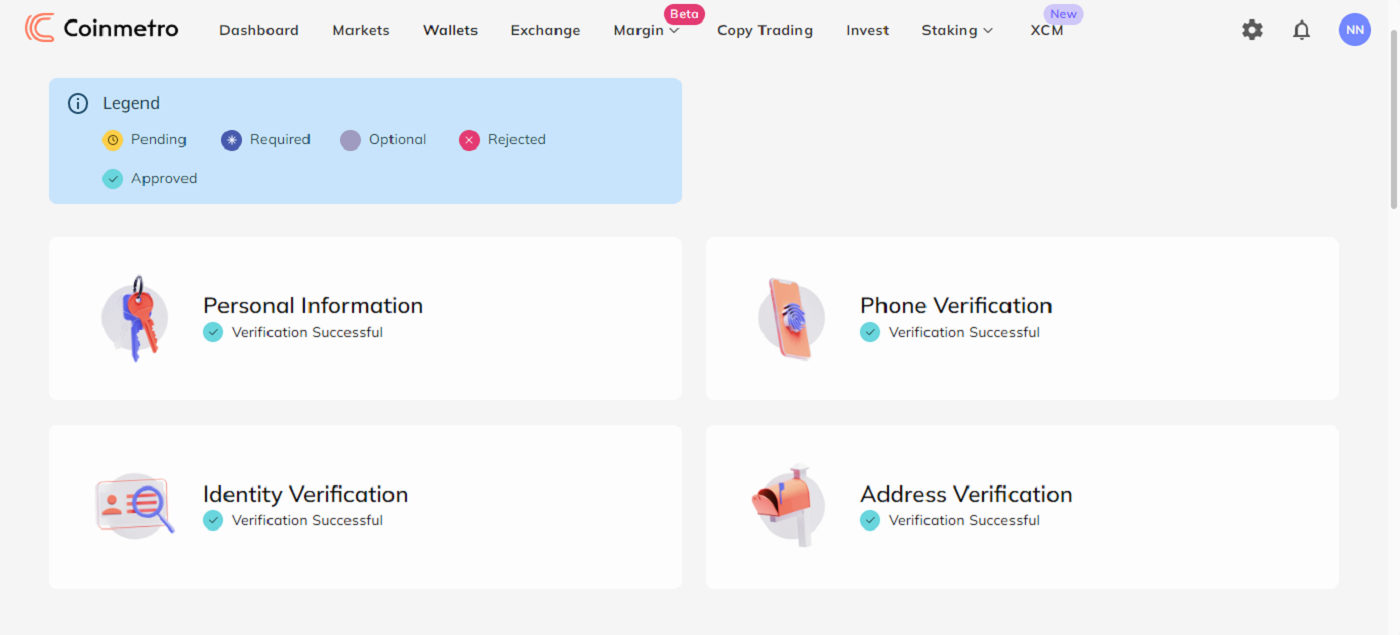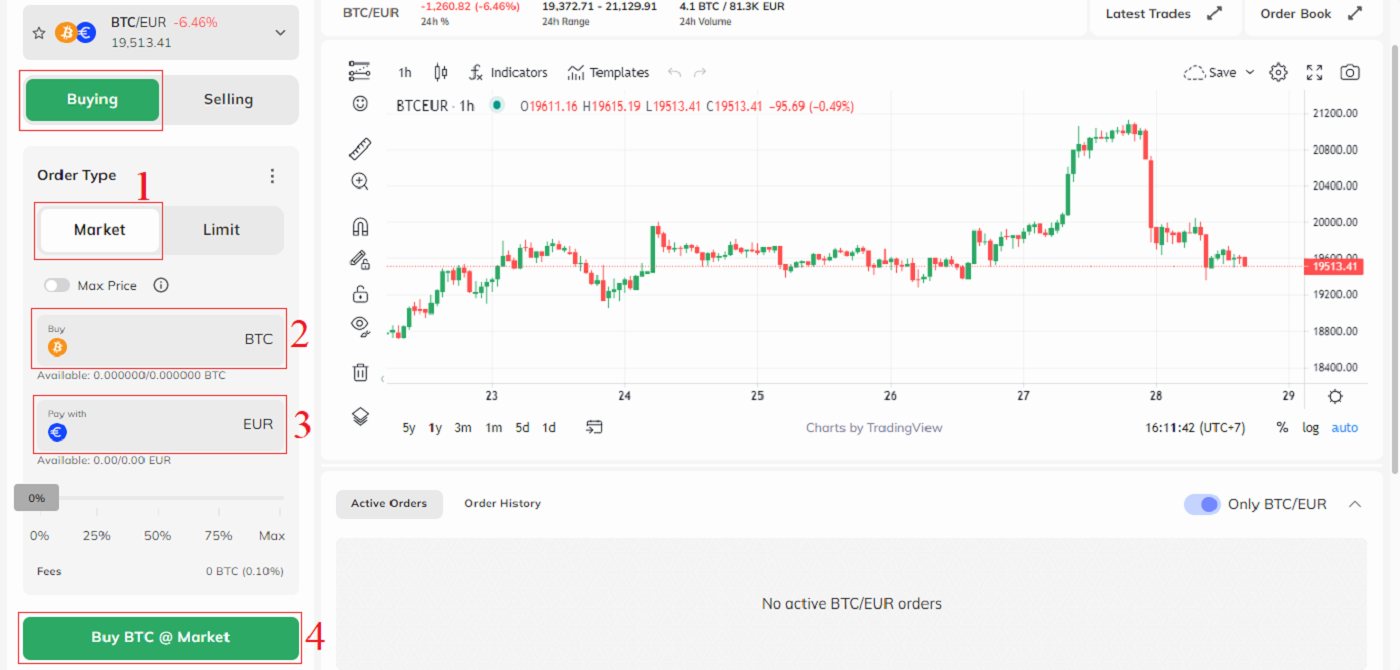Hoe te handelen bij Coinmetro voor beginners
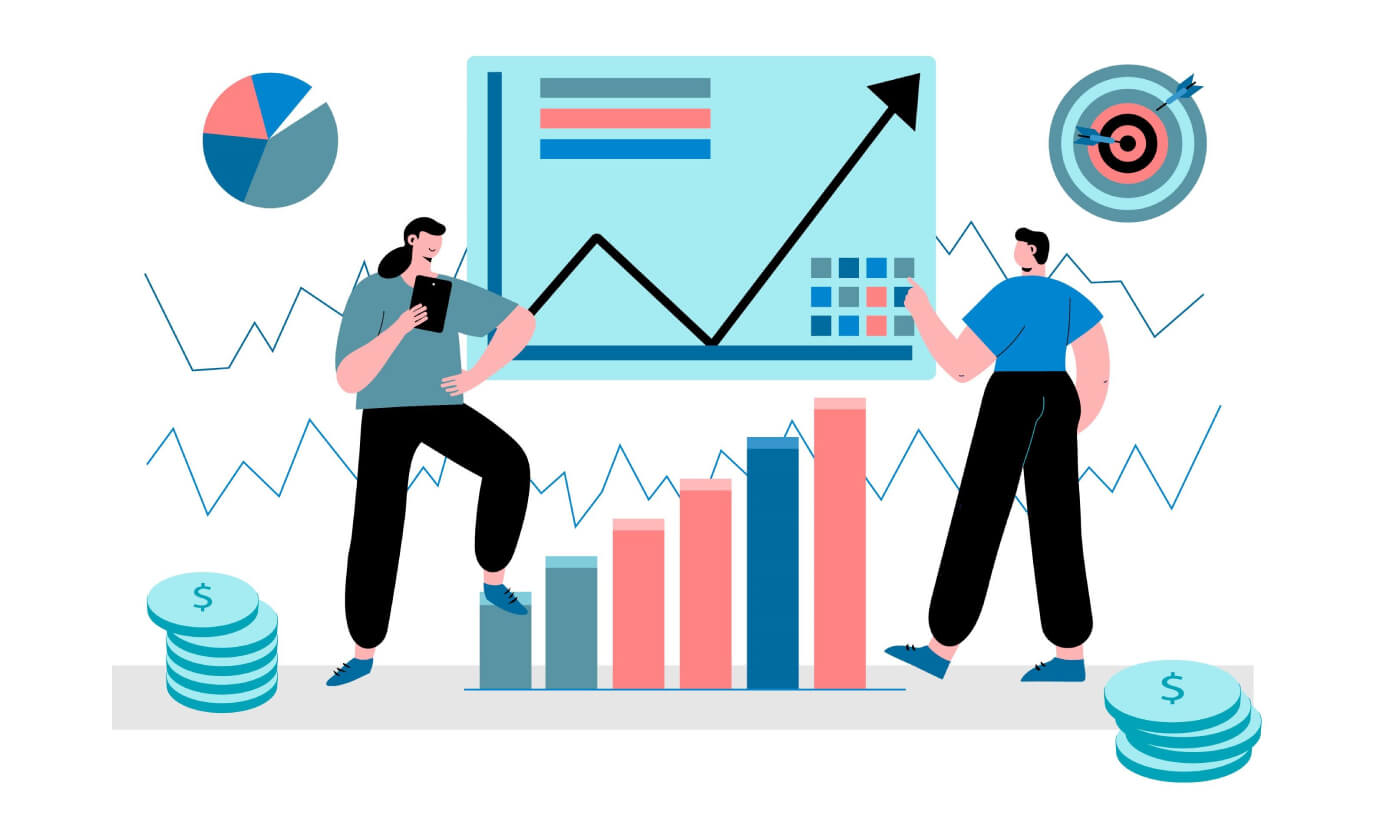
Hoe te registreren in Coinmetro
Een Coinmetro-account registreren [pc]
1. Allereerst moet je naar de startpagina van Coinmetro gaan en op [Aanmelden] klikken .
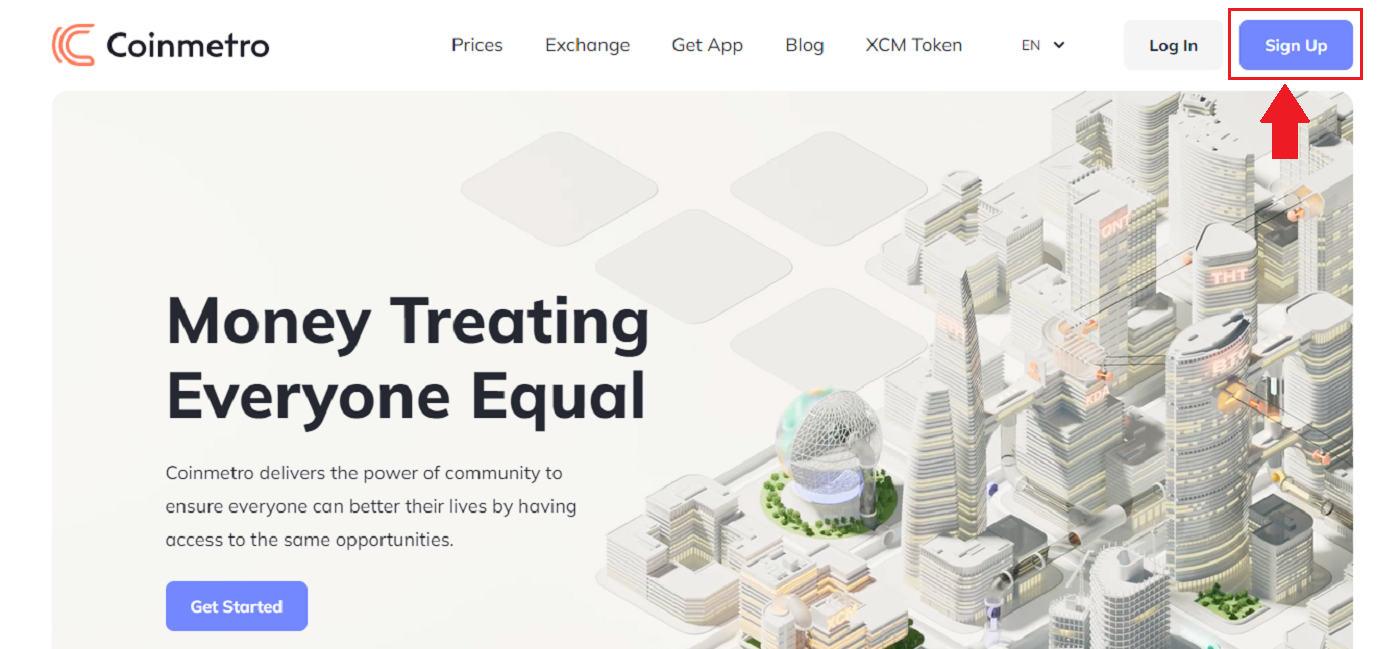
2. Wanneer de registratiepagina is geladen, voert u uw [e-mailadres] in , klikt u op [Wachtwoord instellen] en voert u de code in. Als u klaar bent met het lezen van de Servicevoorwaarden, klikt u op [Ik ga akkoord met de Servicevoorwaarden en het Privacybeleid] voordat u op [Account aanmaken] klikt .
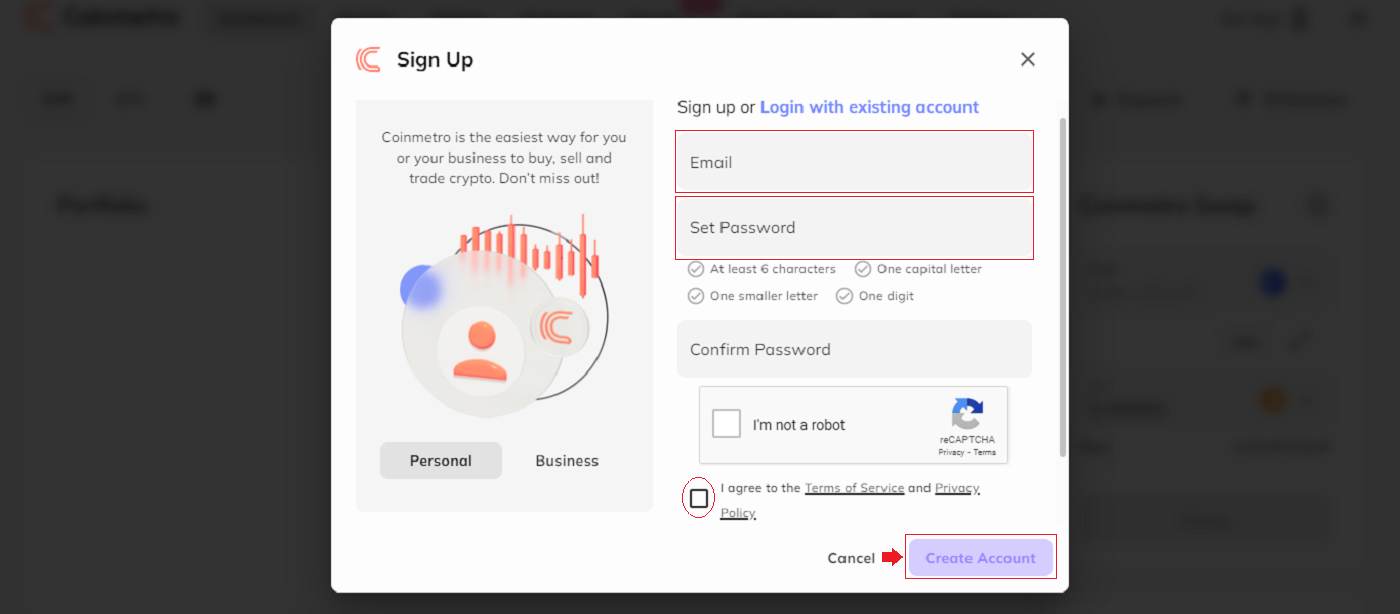
Herinneren:Uw geregistreerde e-mailaccount is nauw verbonden met uw Coinmetro-account, dus neem voorzorgsmaatregelen om de beveiliging ervan te waarborgen en kies een sterk, gecompliceerd wachtwoord dat hoofdletters en kleine letters, cijfers en symbolen bevat. Maak ten slotte een nauwkeurige registratie van de wachtwoorden voor het geregistreerde e-mailaccount en Coinmetro.
3. Nadat u stap één tot en met twee hebt voltooid, is uw accountregistratie voltooid.
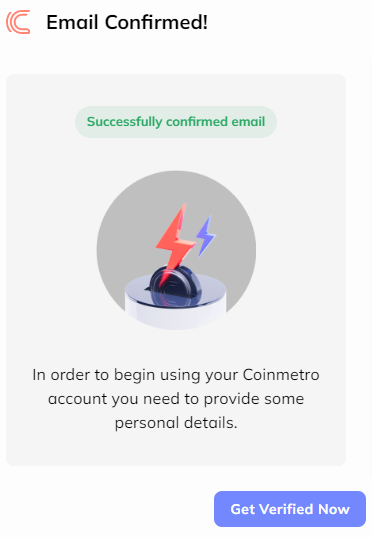
4. U kunt het Coinmetro-platform gebruiken en beginnen met handelen.
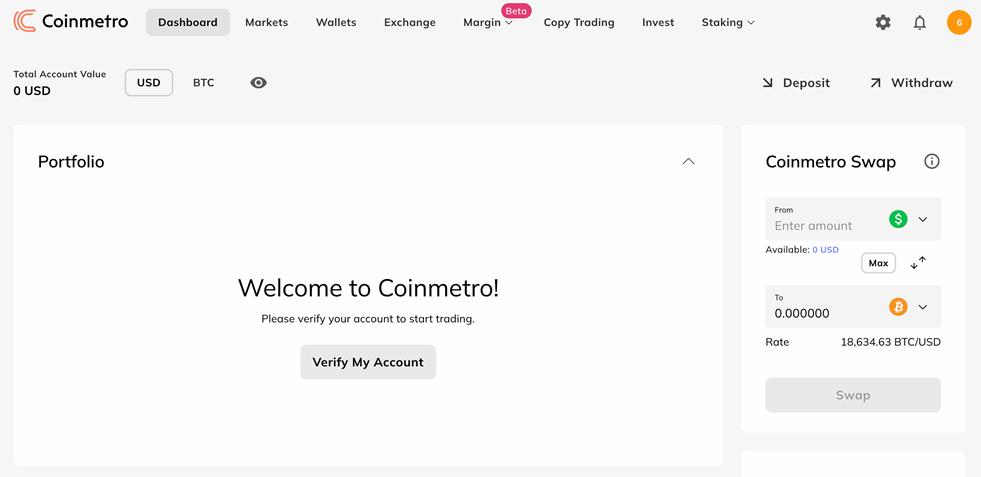
Hoe Coinmetro-account te registreren bij Facebook
Je hebt ook de keuze om je aan te melden voor een account met je persoonlijke Facebook-account, wat in slechts een paar eenvoudige stappen kan worden gedaan: 1.
Ga naar de hoofdpagina van Coinmetro en selecteer [Aanmelden] in de rechterbovenhoek.
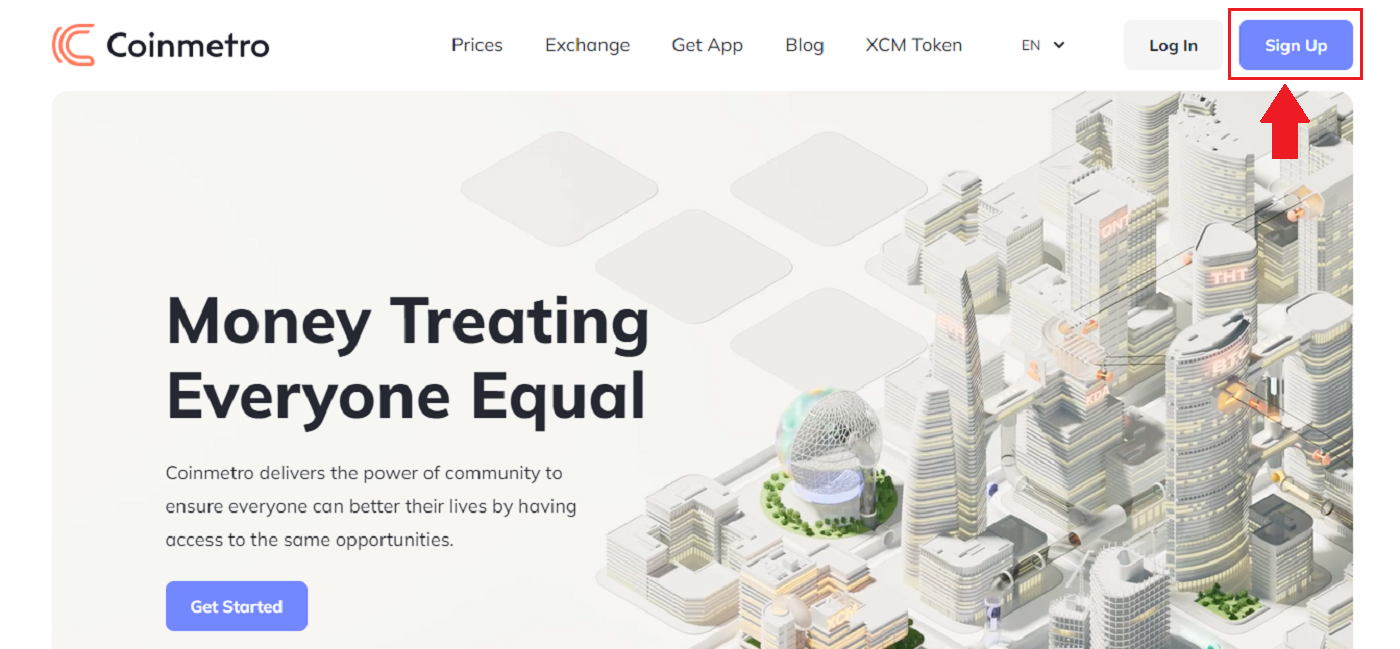
2. Klik op de Facebook- knop.
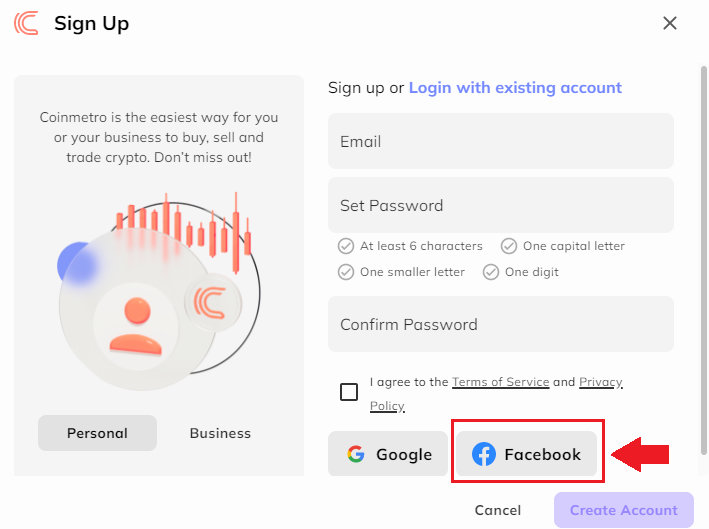
3. Het inlogvenster van Facebook wordt geopend, waar u het e-mailadres moet invoeren waarmee u zich op Facebook hebt geregistreerd.
4. Voer het wachtwoord van uw Facebook-account in.
5. Klik op "Inloggen".
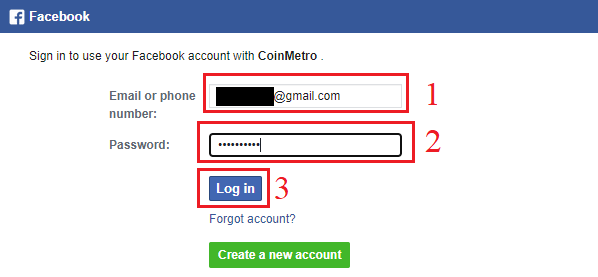
Coinmetro vraagt om toegang tot uw naam, profielafbeelding en e-mailadres nadat u op de knop "Inloggen" hebt geklikt. Klik op Doorgaan onder de...
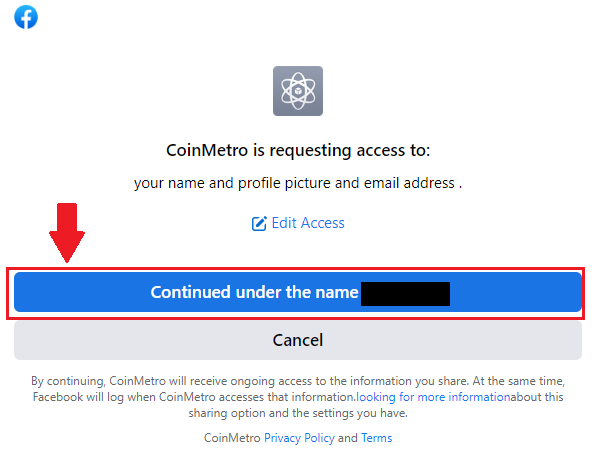
U wordt dan direct naar het Coinmetro-platform gebracht.
Hoe Coinmetro-account te registreren bij Gmail
U kunt zich ook aanmelden met Single Sign-On met uw Google- account en inloggen met een klik op de knop.
1. Bezoek de startpagina van Coinmetro en klik op [Aanmelden] in de rechterbovenhoek.
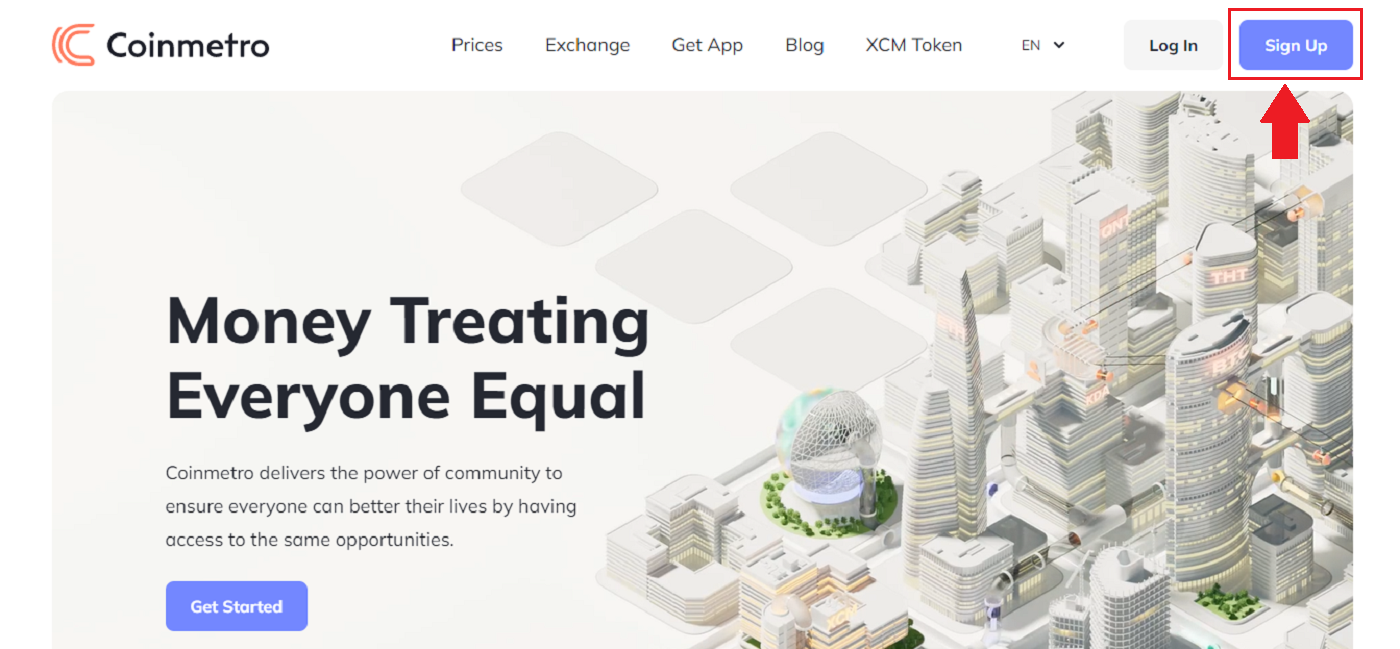
2. Klik op de Google- knop.
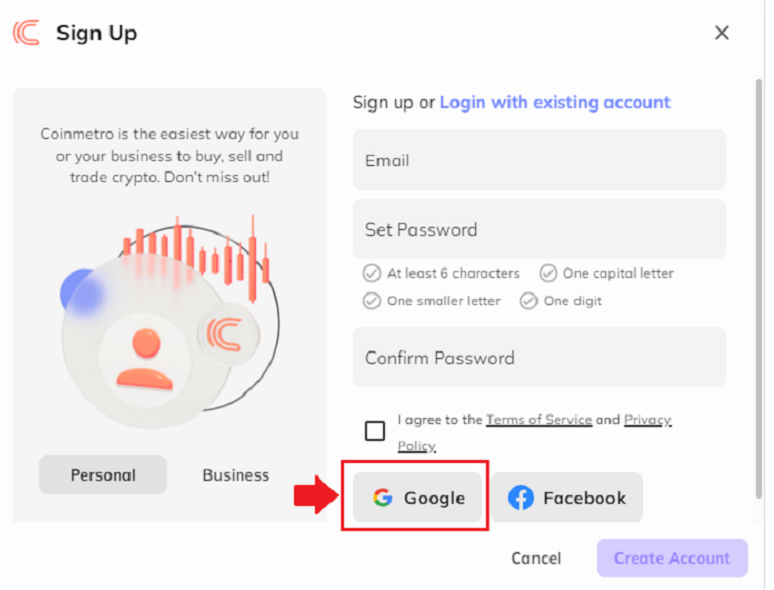
3. Het inlogvenster voor uw Google-account wordt geopend, waar u uw e-mailadres of telefoon moet invoeren en op "Volgende" moet klikken .
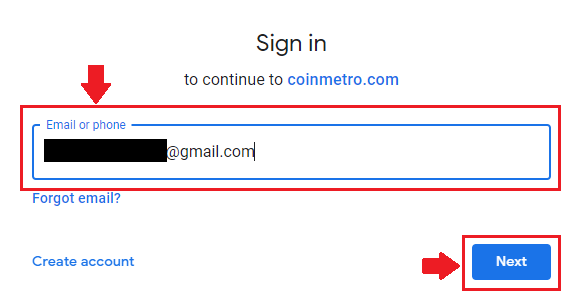
Daarna wordt u rechtstreeks naar het Coinmetro-platform gebracht als u de instructies volgt die de service naar uw Gmail-account stuurt.
Een Coinmetro-account registreren [Mobiel]
Registreer via de Coinmetro-app
1. Open de Coinmetro-app [Coinmetro App iOS] of [Coinmetro App Android] die je hebt gedownload, klik op [Heb je geen account? Aanmelden] onderaan 2. Voer [uw e-mailadres] en [wachtwoord]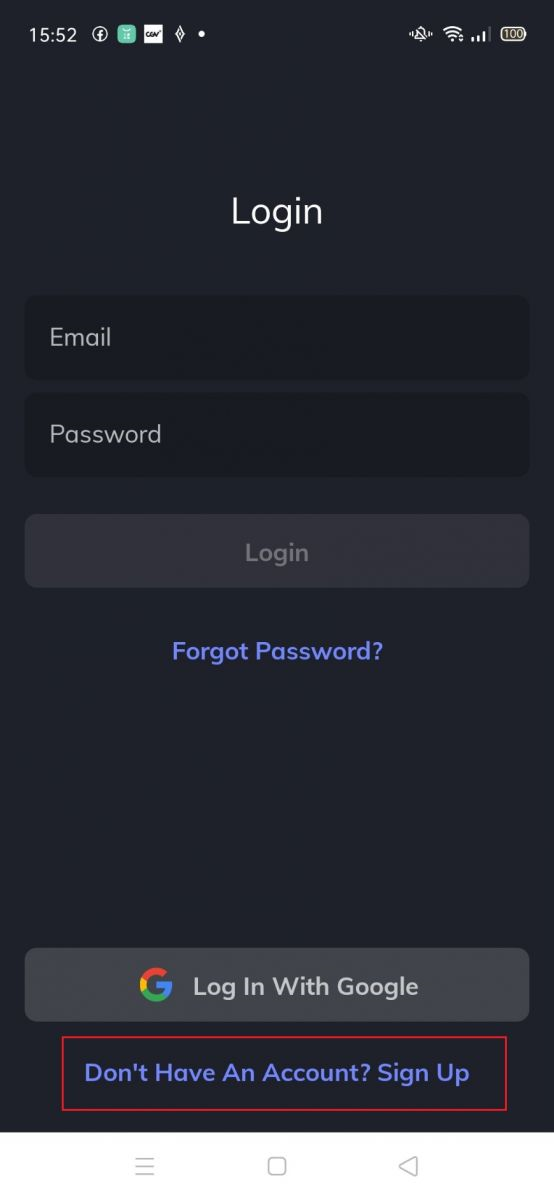
in , voer [wachtwoord herhalen] in , lees de servicevoorwaarden en klik op [Mijn account maken] om uw e-mailadres te bevestigen nadat u dit hebt gedaan. 3. Klik hieronder op [Verifieer uw e-mail] om uw e-mail te controleren. 4. Stel uw pincode in en klik op [Bevestigen] . Nu kunt u inloggen om te beginnen met handelen! 5. Klik op [Verifiëren]
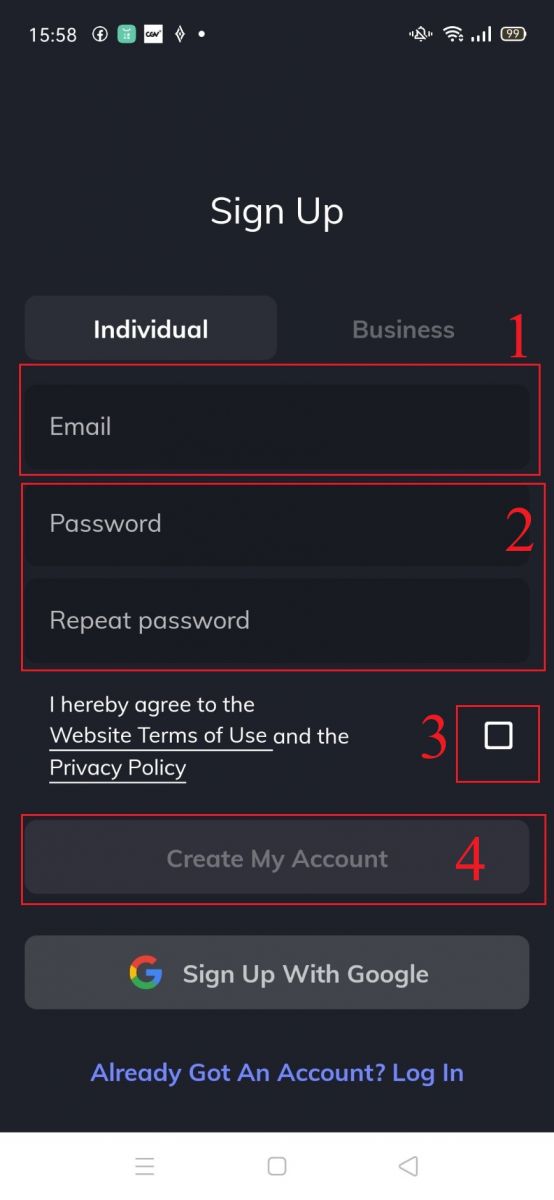
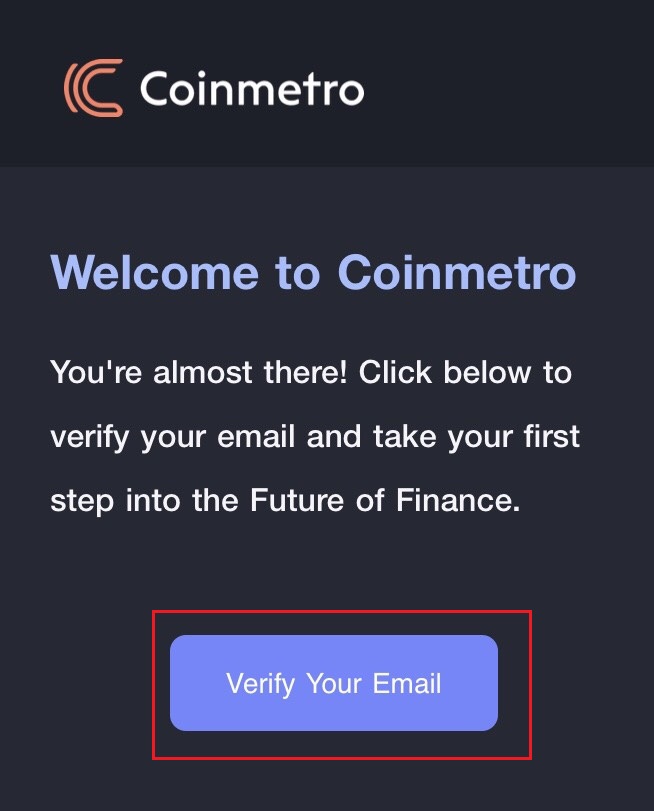
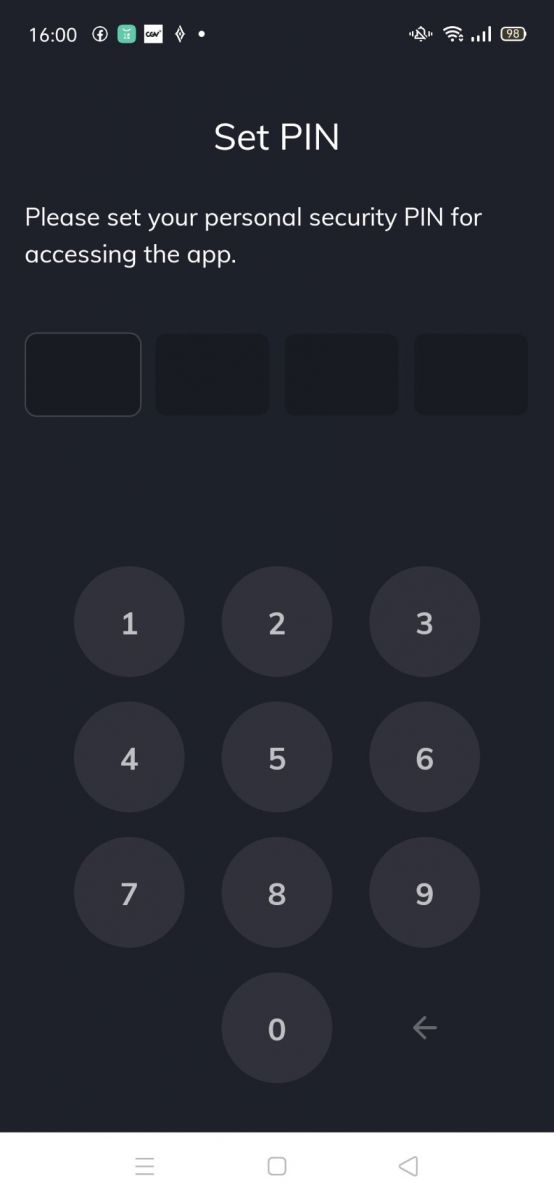
als u uw identiteit wilt verifiëren.
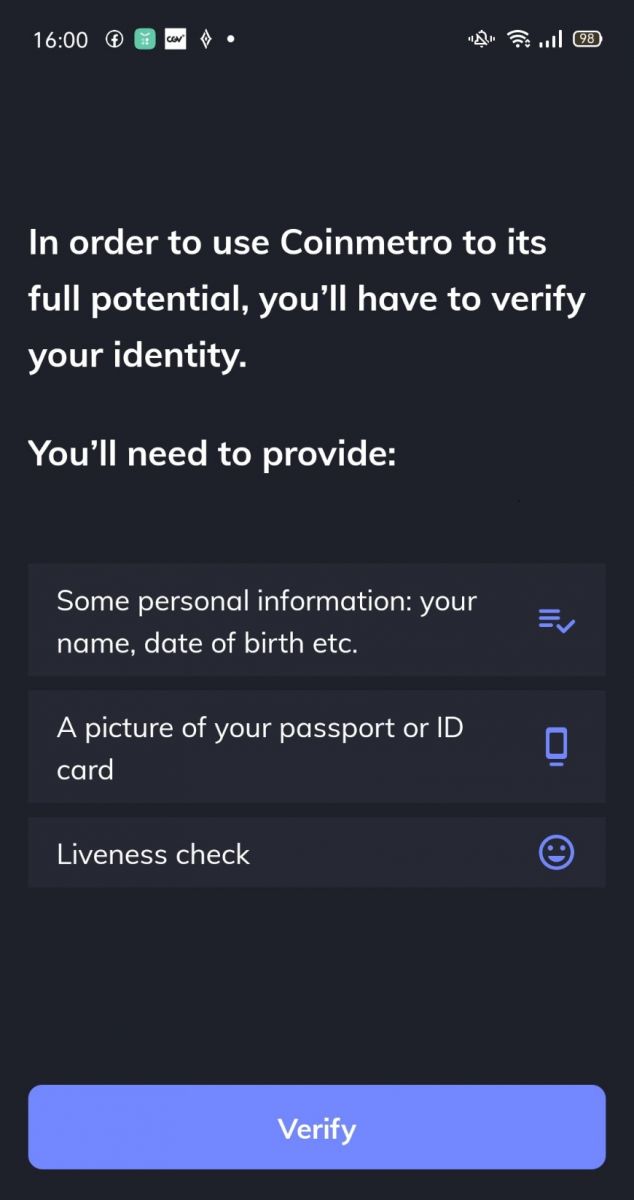
6. Uw accountregistratie is voltooid.
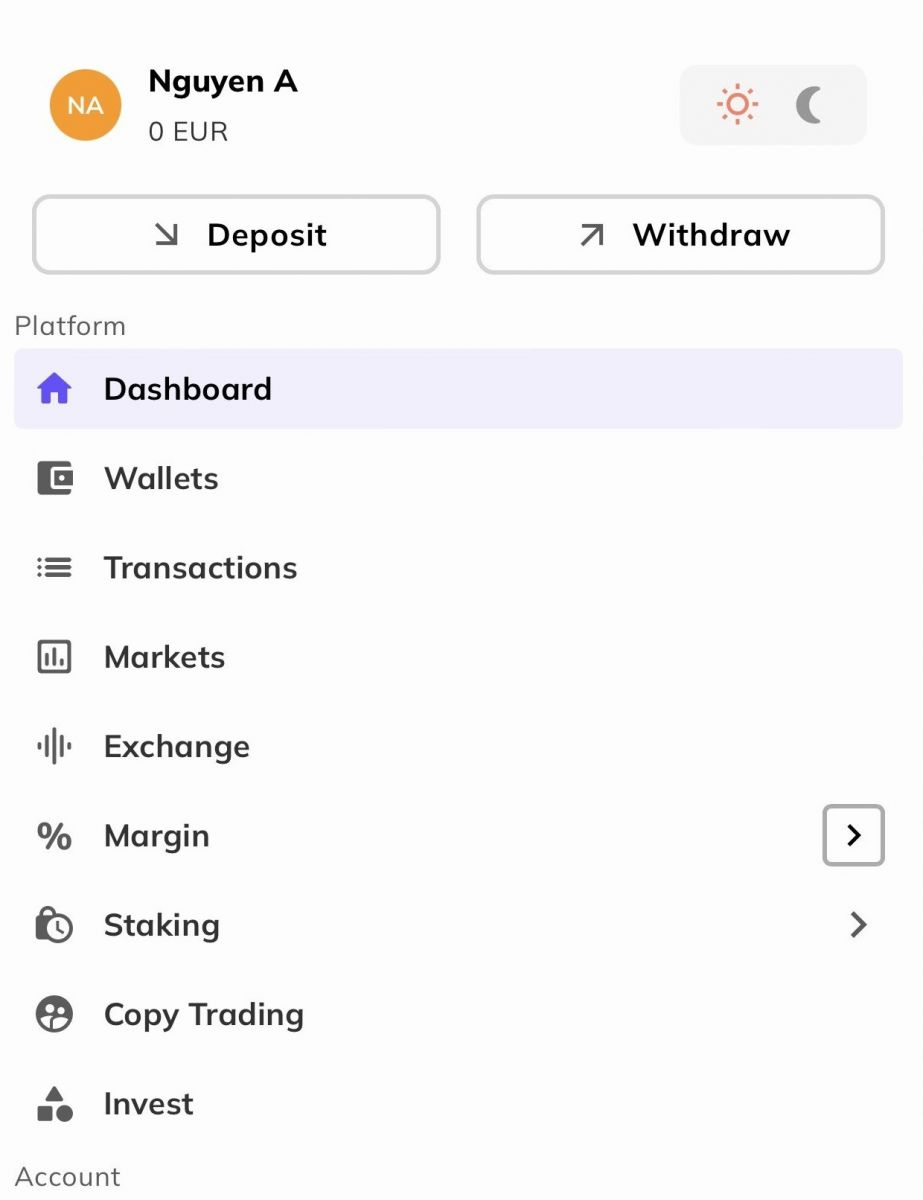
Registreer via mobiel internet
1. Selecteer [Aanmelden] in het menu op de hoofdpagina van Coinmetro om u te registreren .
2. Voer [uw e-mailadres]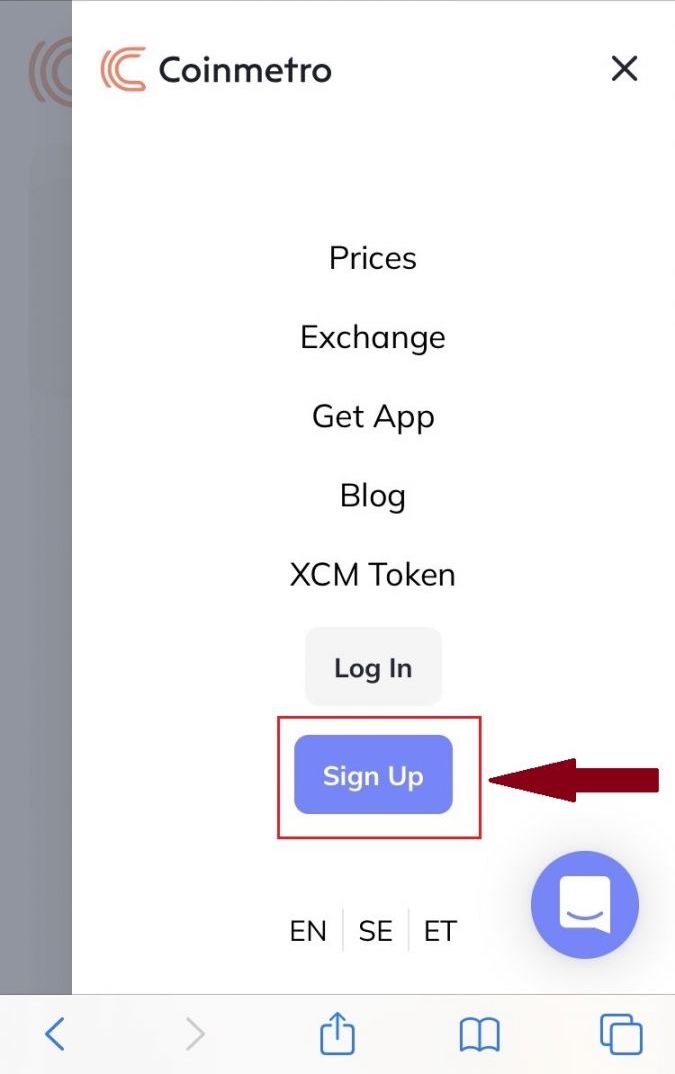
in , lees de servicevoorwaarden en klik op [Account maken] . 3. Controleer uw e-mail, als u de link voor accountverificatie niet heeft ontvangen, klikt u op [Resend Emai] . 3. Klik op [Verifieer uw e-mail] om uw account te valideren . 4. Uw registratie voor een account is voltooid.
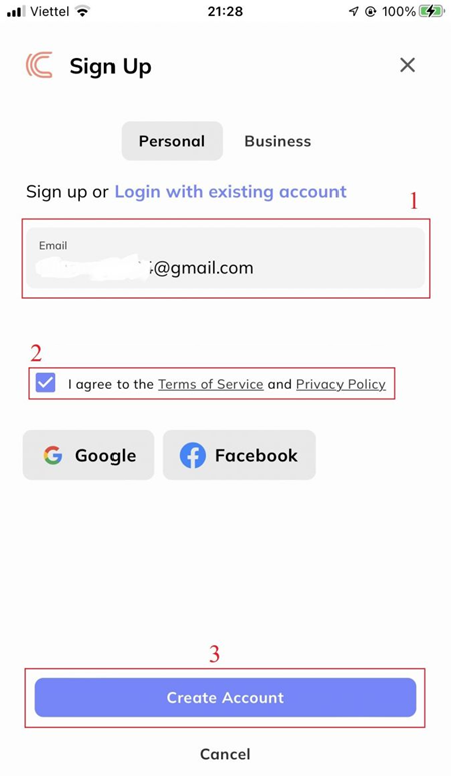
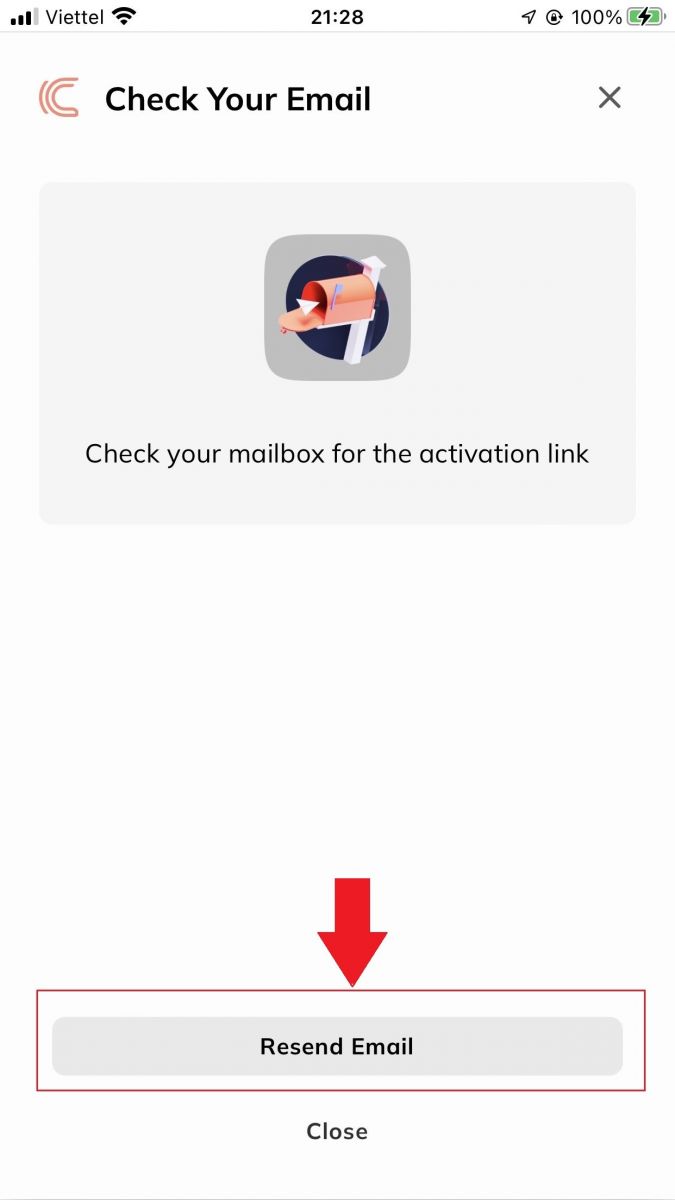
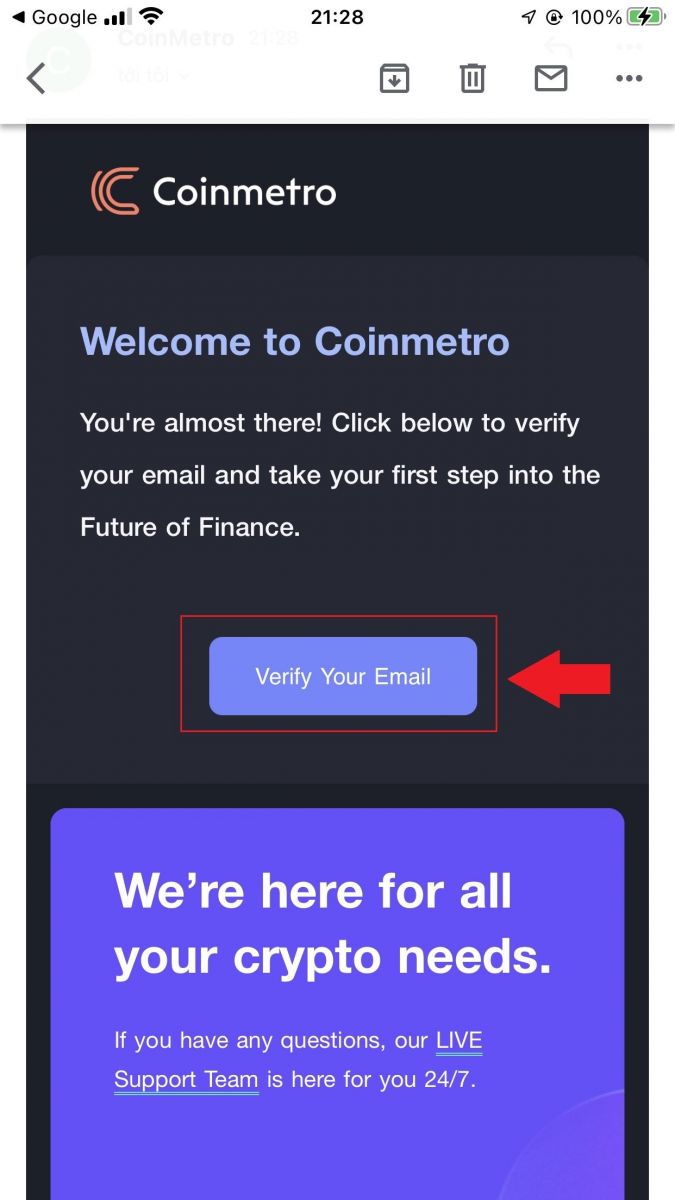
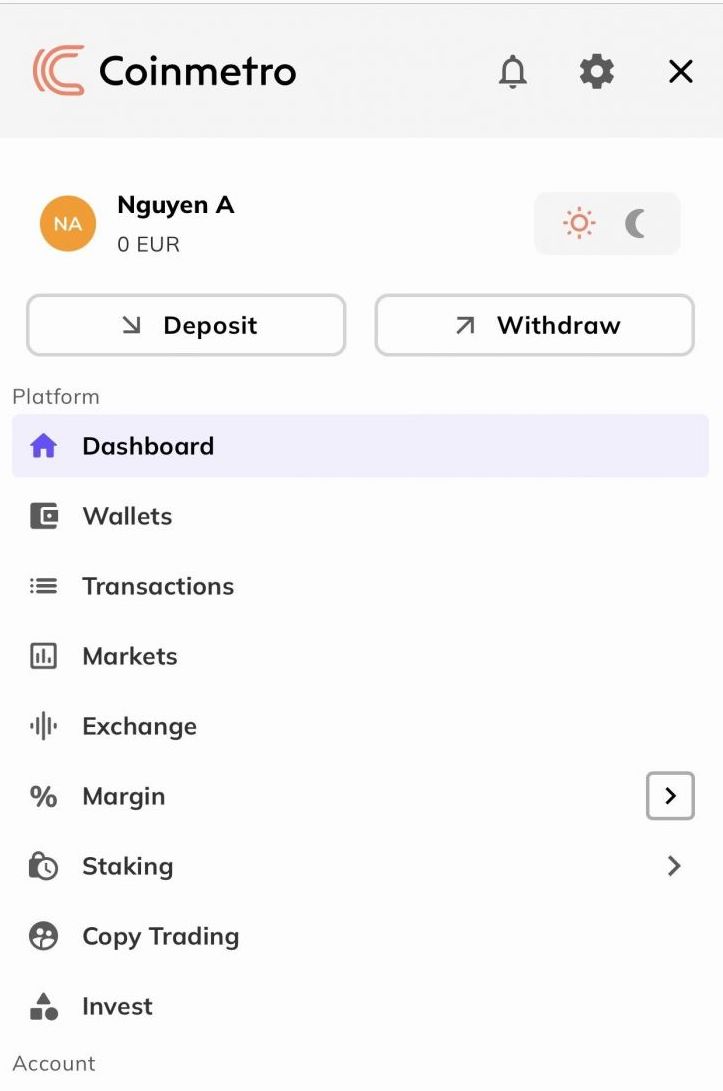
Coinmetro-app downloaden
Download de Coinmetro-app voor iOS
1. Download onze Coinmetro-app uit de App Store of klik op Coinmetro Crypto Exchange .2. Klik op [Ophalen] .
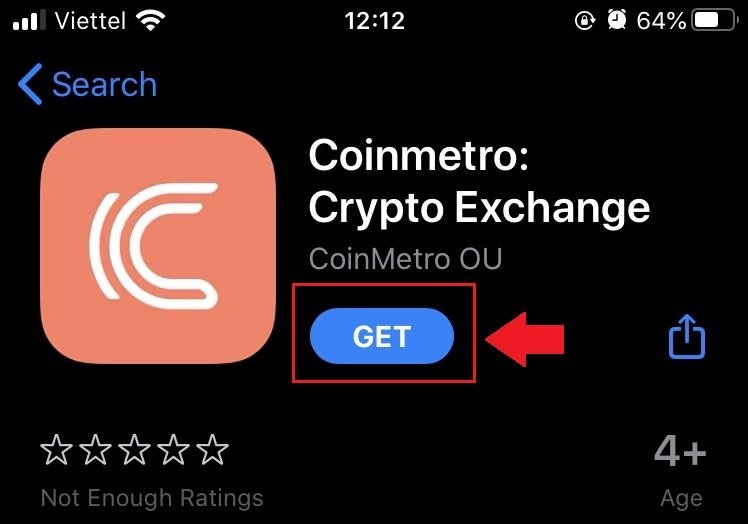
3. Wacht tot de installatie is voltooid. Vervolgens kunt u de app openen en u aanmelden bij de Coinmetro-app.
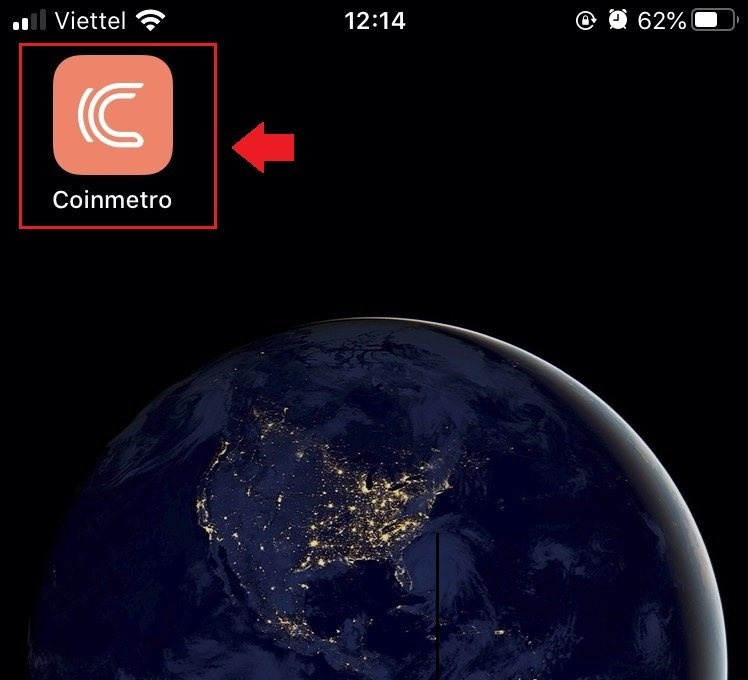
Coinmetro-app voor Android downloaden
1. Open onderstaande App op je telefoon door op Coinmetro te klikken .
2. Klik op [Installeren] om de download te voltooien.
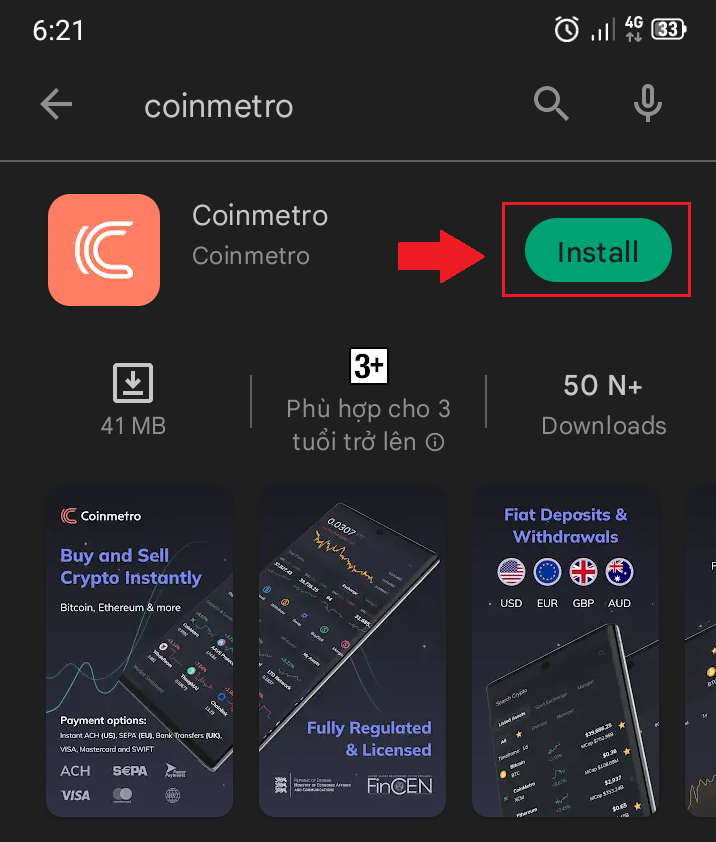
3. Open de app die je hebt gedownload om een account te registreren in de Coinmetro-app.
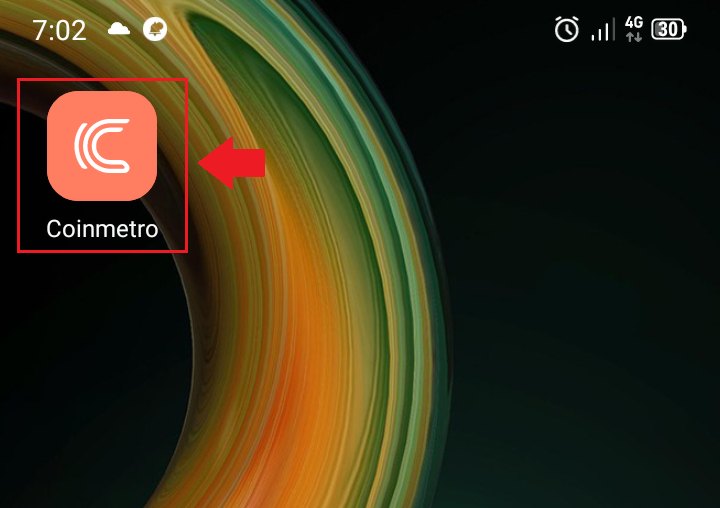
Hoe account in Coinmetro te verifiëren
Om te voldoen aan de voortdurend veranderende internationale wetgeving en om zichzelf en haar klanten te beschermen, heeft Coinmetro een profielverificatieproces gecreëerd. U wordt beschermd tegen juridische risico's en krijgt een consistentere servicekwaliteit als u het profielverificatieproces volgt.
Welke identiteitsbewijzen moet u verstrekken om uw profiel te verifiëren
Om ons in staat te stellen uw profiel te verifiëren en ervoor te zorgen dat u klaar bent om met ons te handelen, vragen we u een foto van uzelf en een acceptabel identificatiedocument in te dienen. Deze foto's worden live vastgelegd met onze profielverificatiesoftware.
Geaccepteerde documenten voor uw identiteitsbewijs:
- Paspoorten worden geaccepteerd van elk land waarvoor we een vergunning hebben;
- Rijbewijzen worden uit bijna alle landen geaccepteerd, op een paar uitzonderingen na;
- Identiteitskaarten worden geaccepteerd in de meeste landen van de Europese Economische Ruimte en de EU.
Houd er rekening mee dat we niets anders kunnen accepteren dan de hierboven vermelde documenten als identiteitsbewijs. Uw account toont de beschikbare opties voor uw land; gelieve geen ander document te uploaden dan de getoonde opties .
Hoe persoonlijke informatie te verifiëren
1. Bezoek de homepage van Coinmetro , klik op het profielpictogram in de rechterbovenhoek en kies [Account] in het menu. Of u kunt [Mijn account verifiëren] kiezen op het middelste scherm.
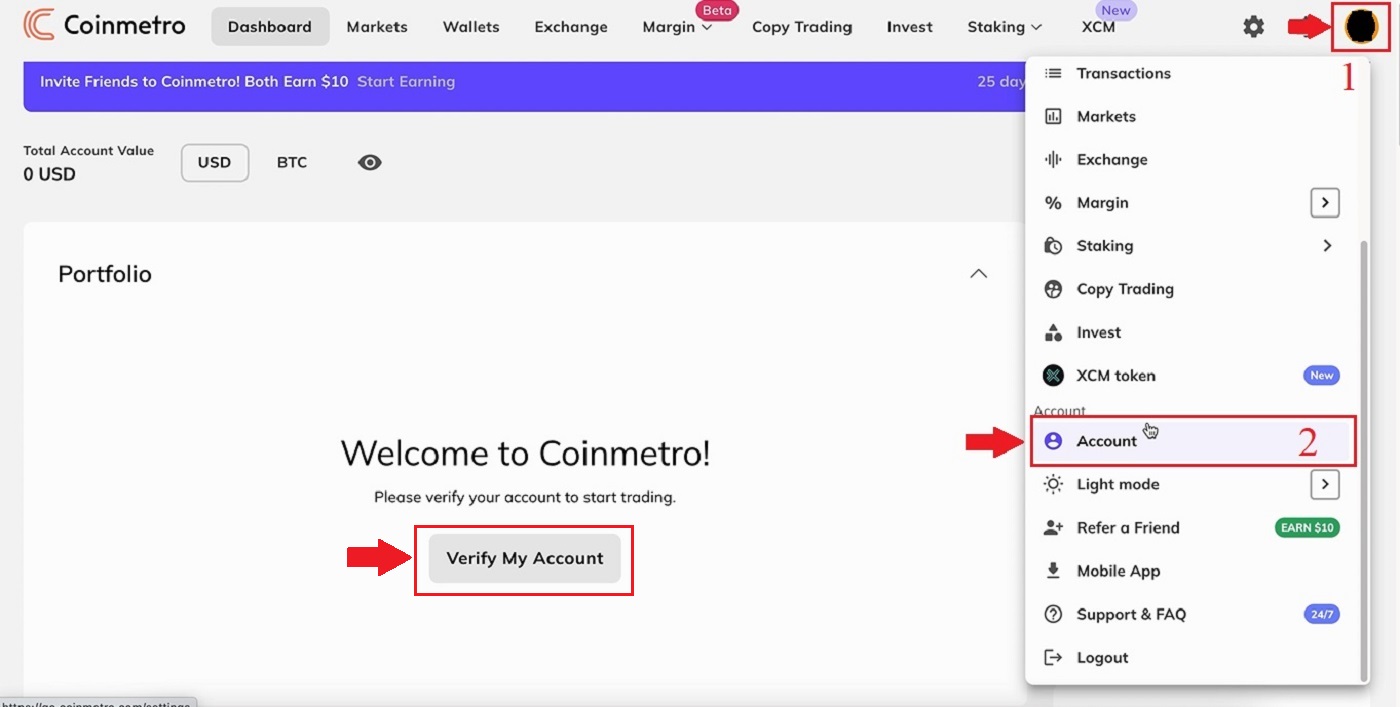
2. Klik op [Verificatie] op de pagina van [Account] .
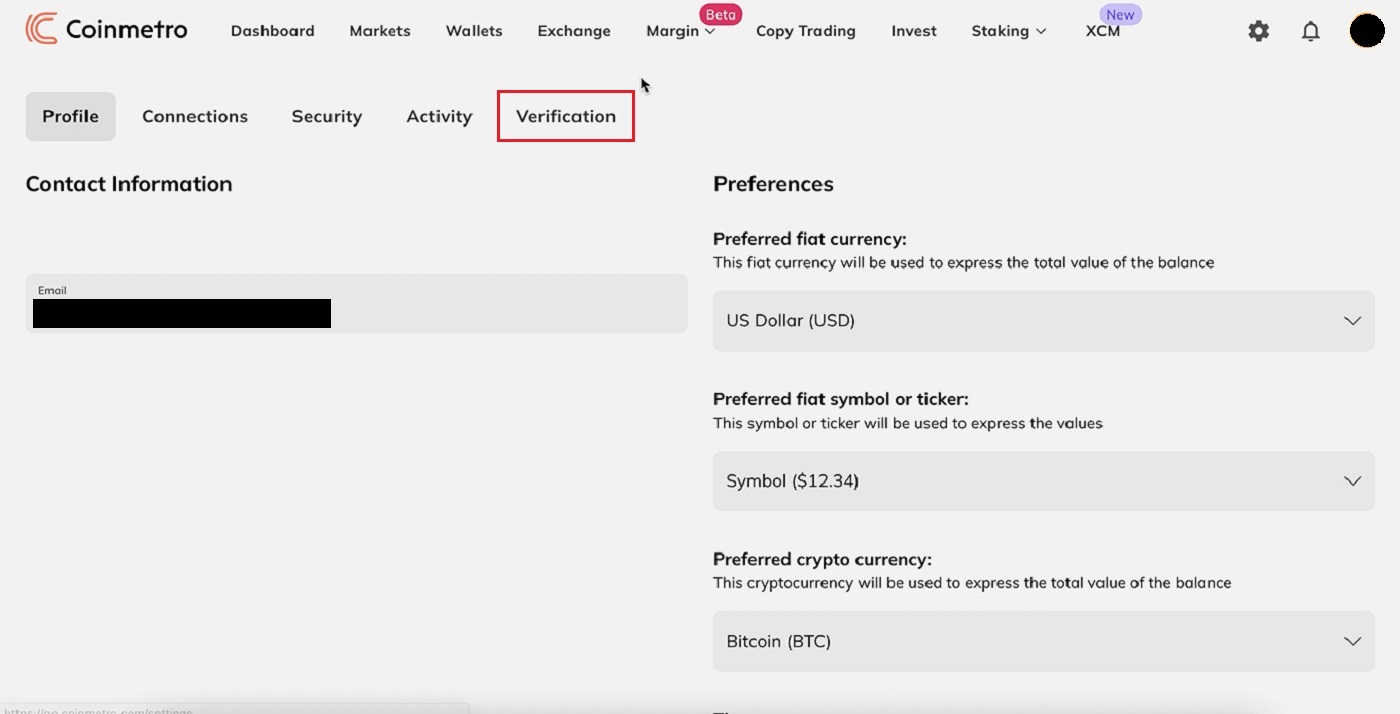
3. Vul alle gegevens in: [Naam] ; [Middelste voornaam(en)] ; [Achternaam] ; [Geslacht] ; [Geboortedatum] voor "Persoonlijke informatie" en klik vervolgens op "Volgende" .
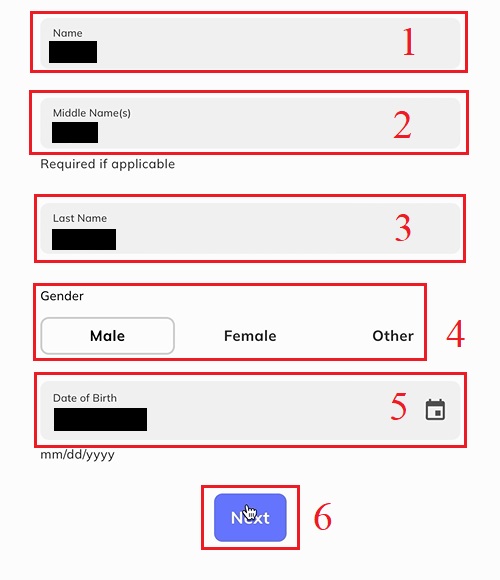
4. Voer [Land van uw paspoort] in ; [Land van uw woonplaats]. Lees de servicevoorwaarden en kies [Ik bevestig hierbij dat de informatie die ik heb verstrekt waar, nauwkeurig en volledig is] en klik vervolgens op "Volgende" .
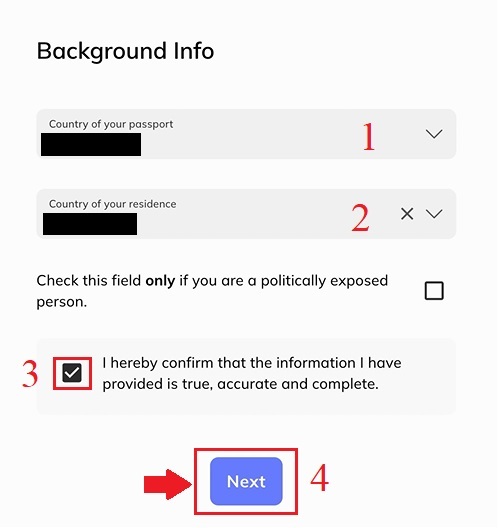
5. Door de voorgaande stappen te volgen, voltooit u de verificatie van uw account.
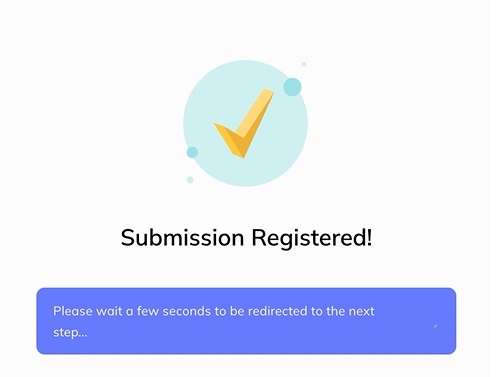
Hoe nummertelefoon te verifiëren
Na het voltooien van de verificatie van de persoonlijke informatie , zal het systeem doorverwijzen naar de volgende stap1. Voer uw [mobiele nummer] in en klik op "Bevestigen" .
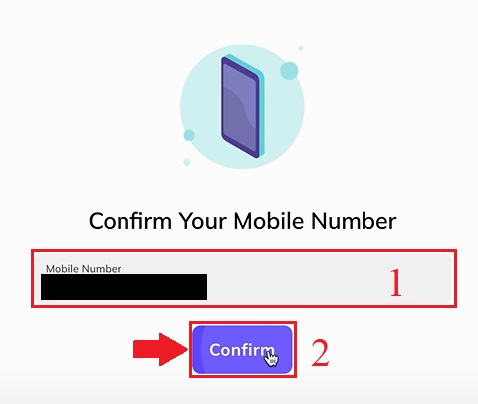
2. Controleer uw sms, voer de sms-verificatiecode in die naar uw telefoon is verzonden.
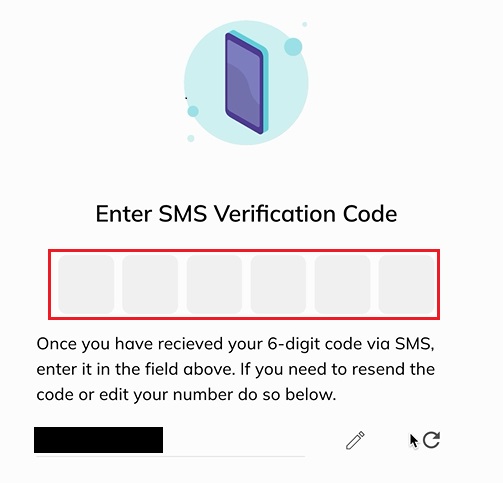
3. De telefonische verificatie van uw nummer voor een account is voltooid. Wacht een paar seconden voordat u wordt doorgestuurd naar de volgende stap...
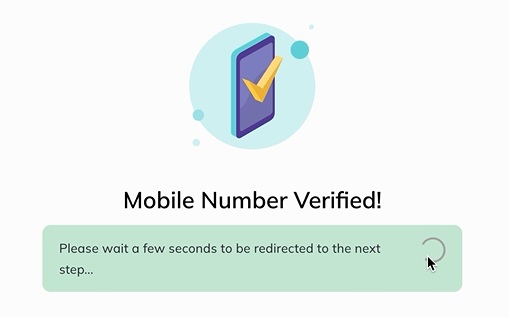
Identificatie verifiëren
Let op - voor extra veiligheid wordt u gevraagd dit te verifiëren via e-mail en sms, of door de verstrekte QR-code te scannen. Deze pagina wordt pas ontgrendeld als je dit hebt gedaan. Het proces moet dan worden voltooid op een mobiel apparaat of tablet.
1. Klik op [Beginnen] bij het item "Identiteitsverificatie" .
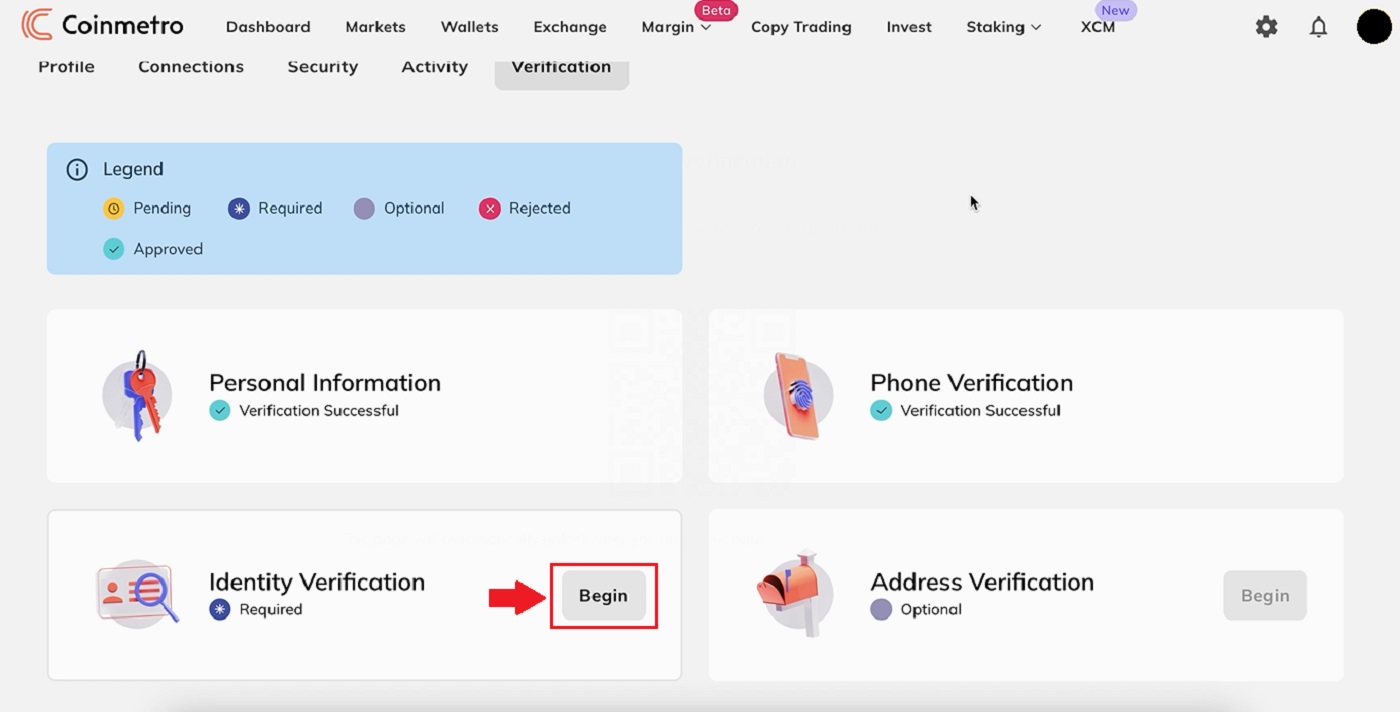
2. De Coinmetro stuurt je een sms en een e-mail met een link, open hem met je smartphone of je kunt ook onderstaande QR-code scannen om aan de slag te gaan.
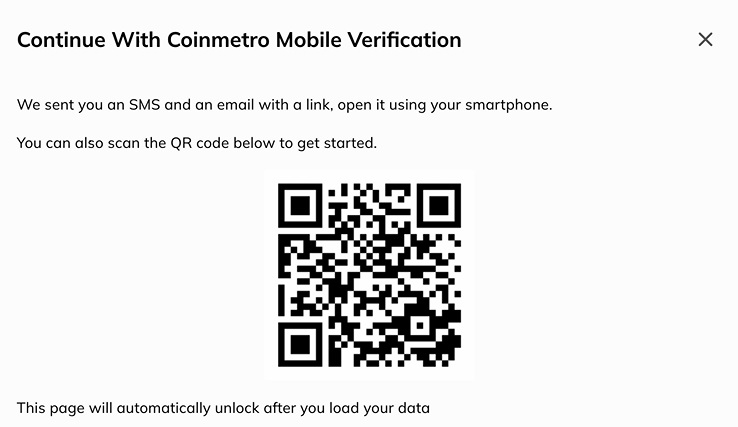
3. Klik vervolgens op [Paspoort] .
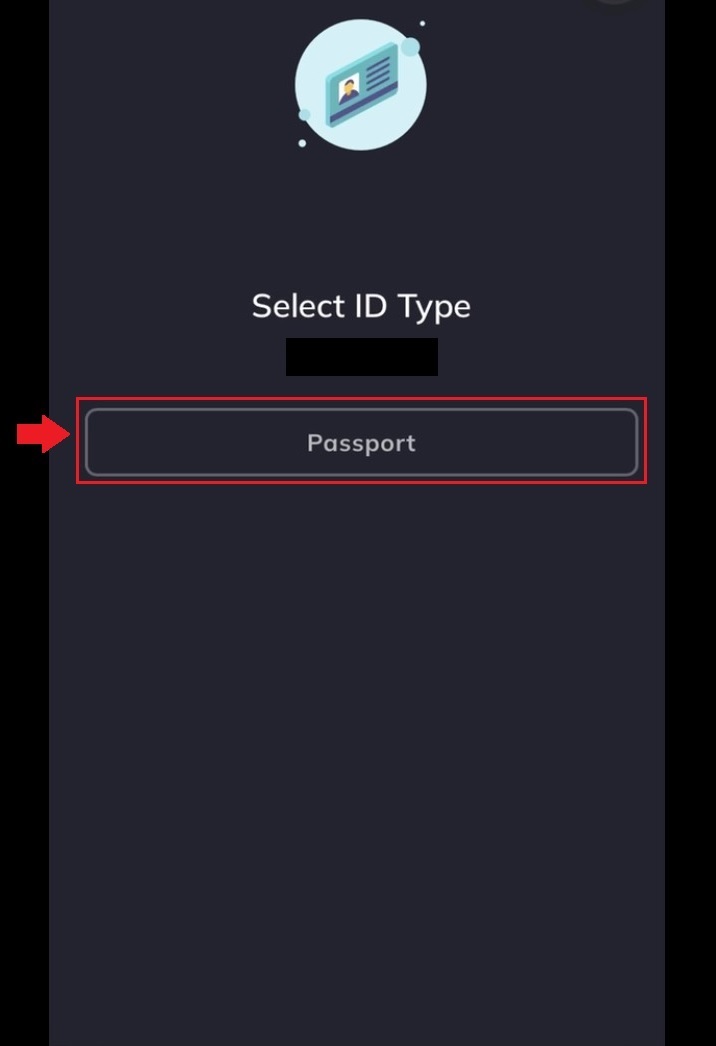
4. Lees aandachtig en voer "Paspoortgegevens" in : [Paspoortnummer] ; [Vervaldatum] en klik op "Volgende".
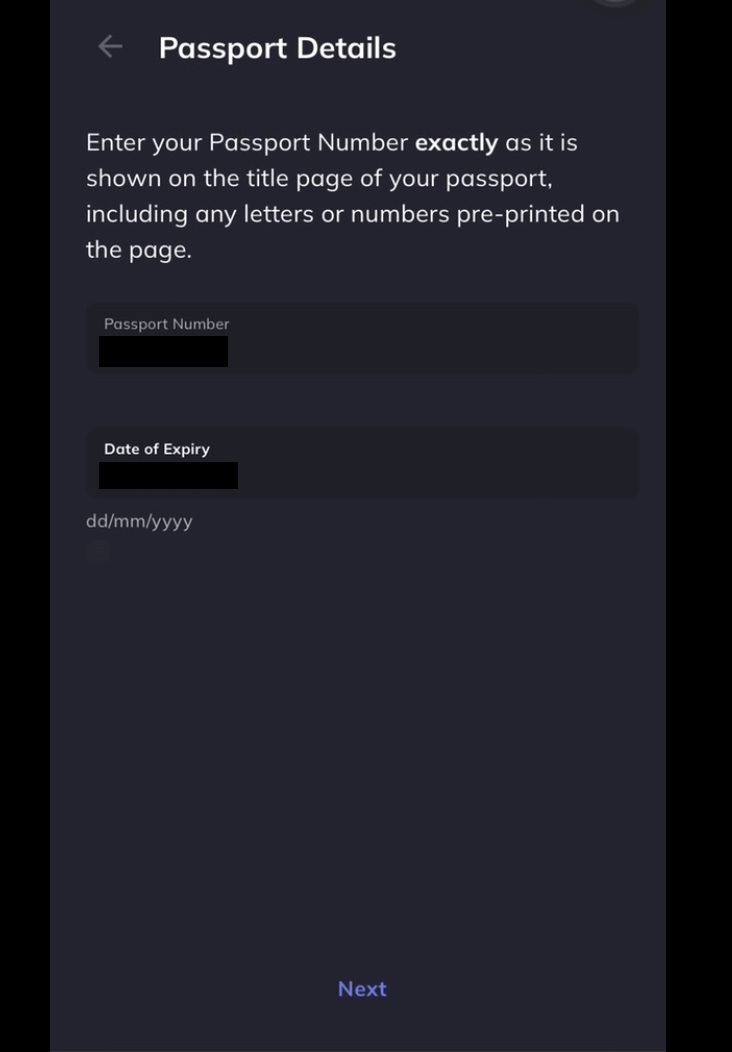
Het gebruikte document moet nog geldig zijn op het moment van uploaden. Als het document in de nabije toekomst verloopt, moet u een bijgewerkt document verstrekken voordat de vervaldatum is bereikt.
5. Kies de omschrijving van uw beroep en klik op "Volgende" .
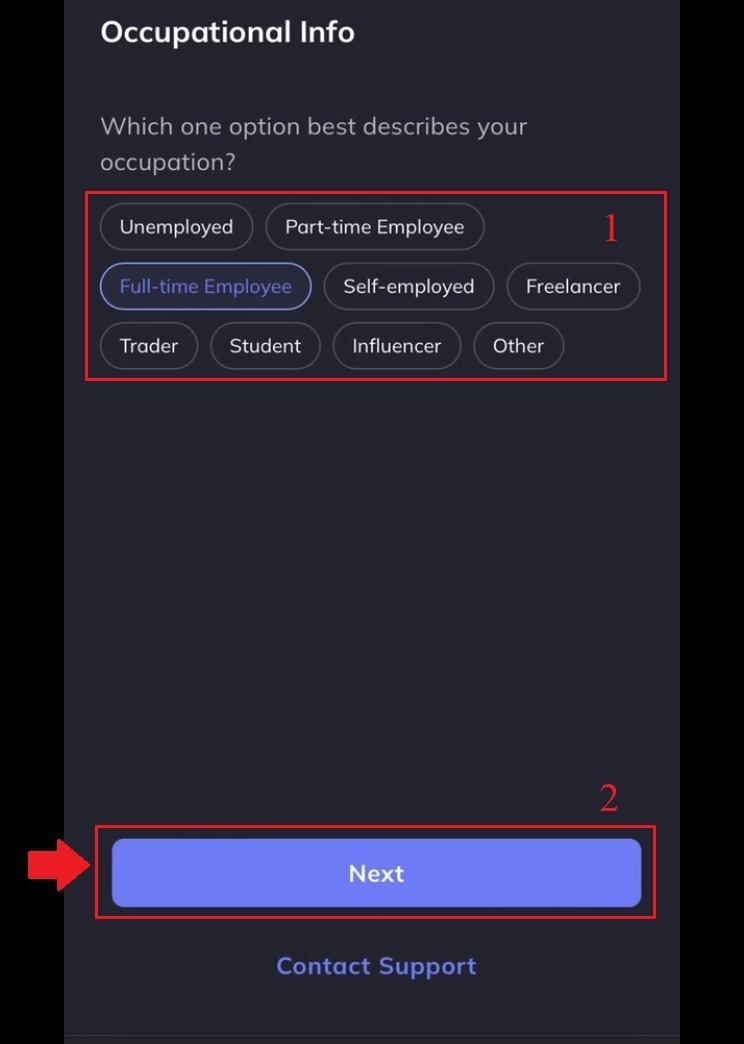
6. Selecteer alles wat van toepassing is en klik vervolgens op [Verzenden] .
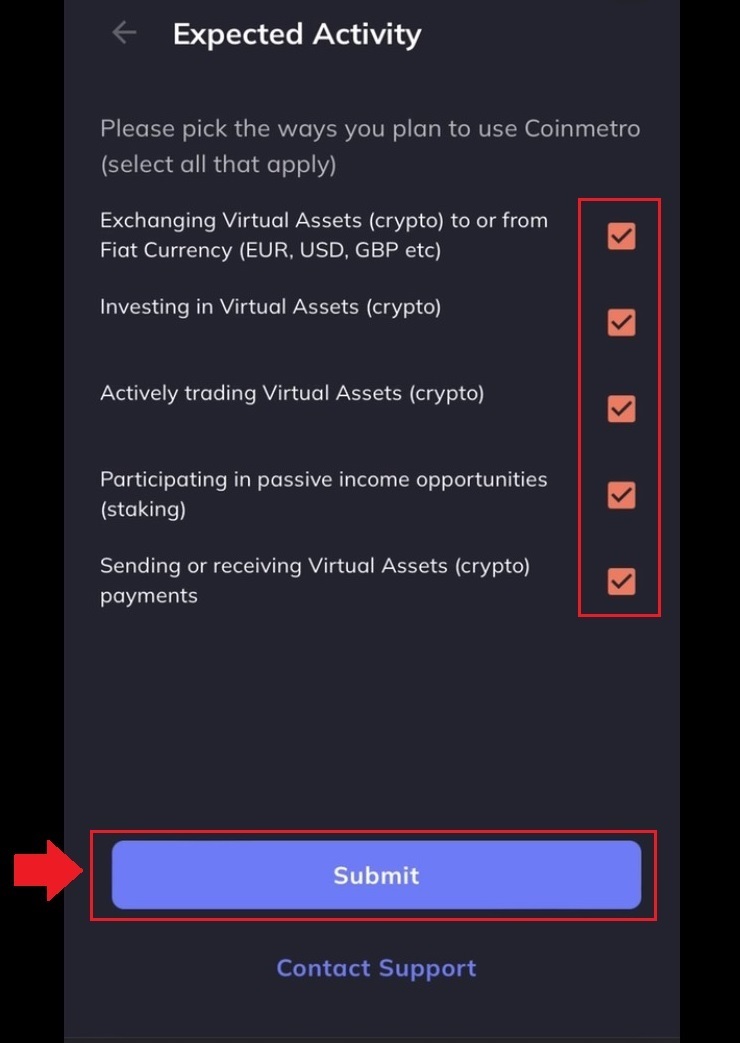
7. Door de voorgaande stappen te volgen, voltooit u de verificatie van uw account.
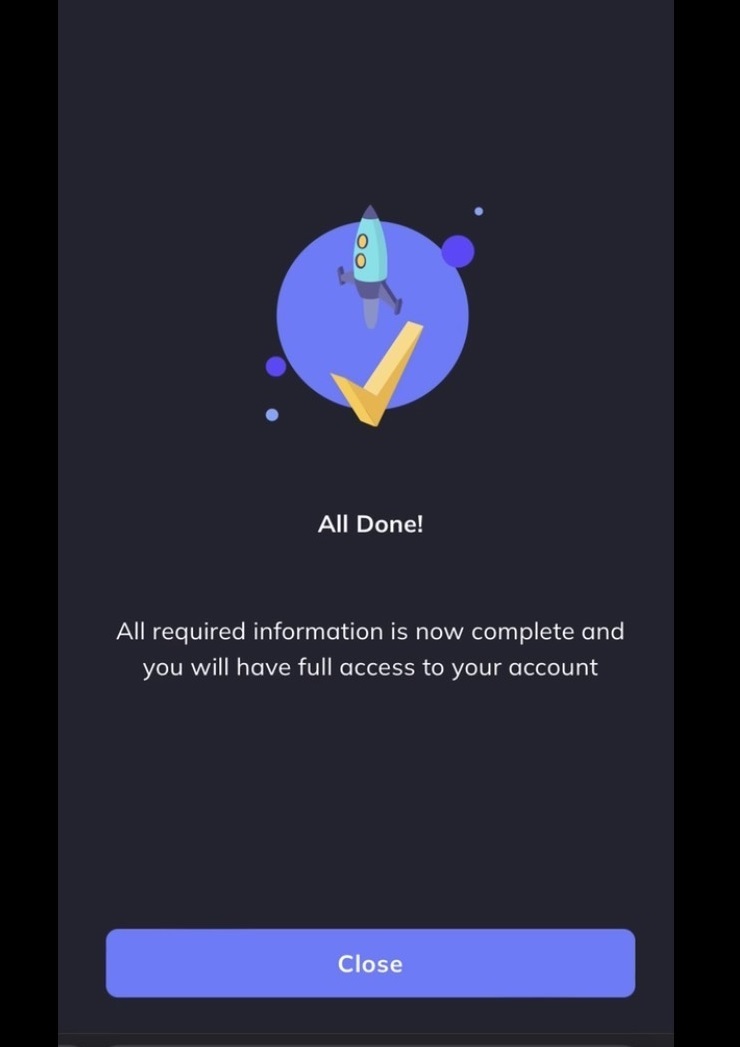
Uw account is geverifieerd zoals hieronder.

Adres verifiëren
Aangezien Coinmetro een veilige en gereguleerde beurs is, vragen we u om uw volledige woonadres op te geven.
1. Klik op [Beginnen] bij het item "Adresverificatie" .
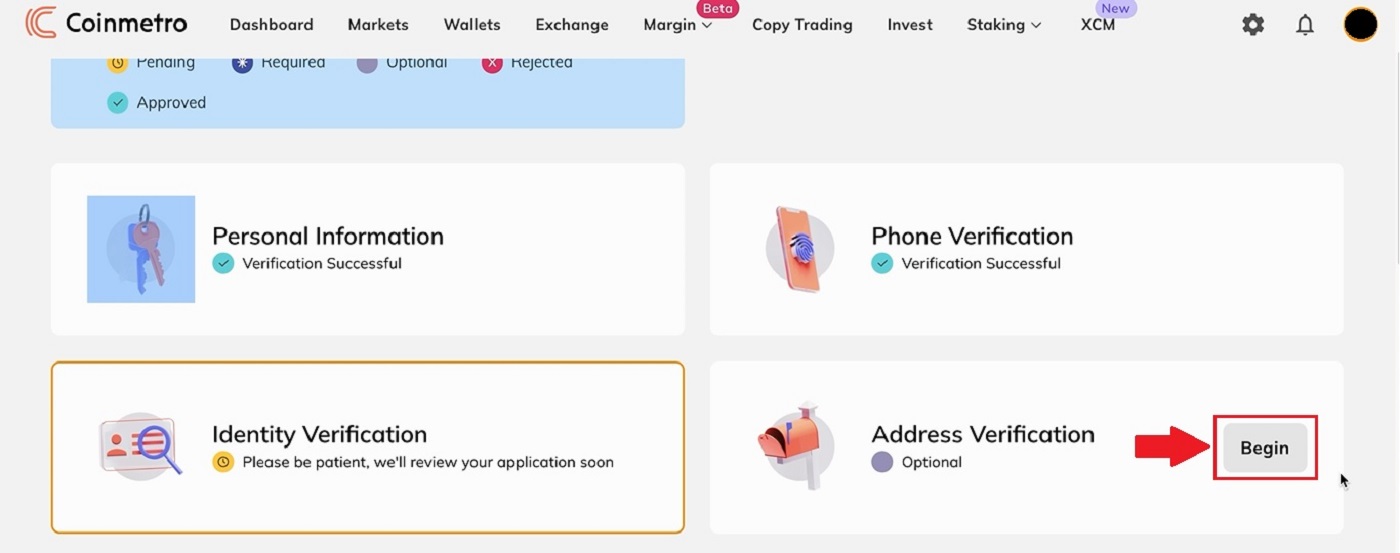
2. Vul uw huidige adres in en klik op [Bevestigen] .
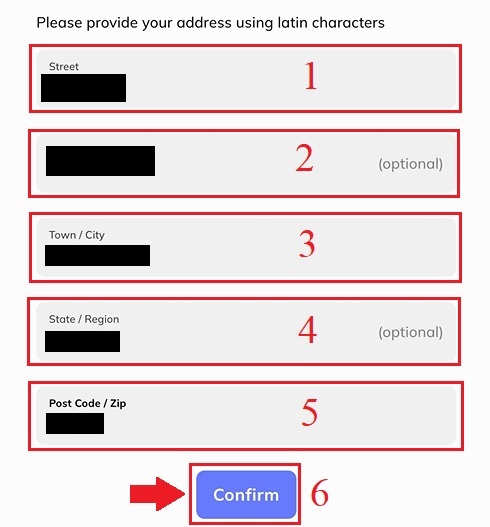
3. Klik onmiddellijk daarna op [Ga naar mijn dashboard] en u wordt doorgestuurd naar het Coinmetro-platform.
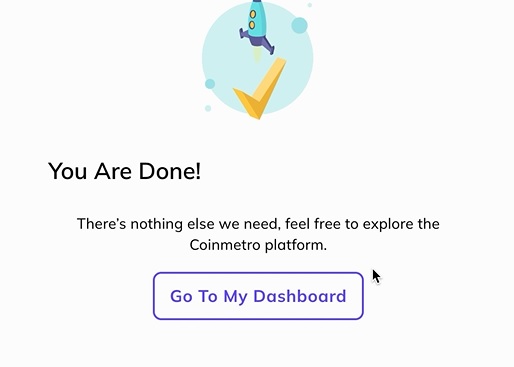
4. Door de voorgaande stappen te volgen, voltooit u de verificatie van uw account.
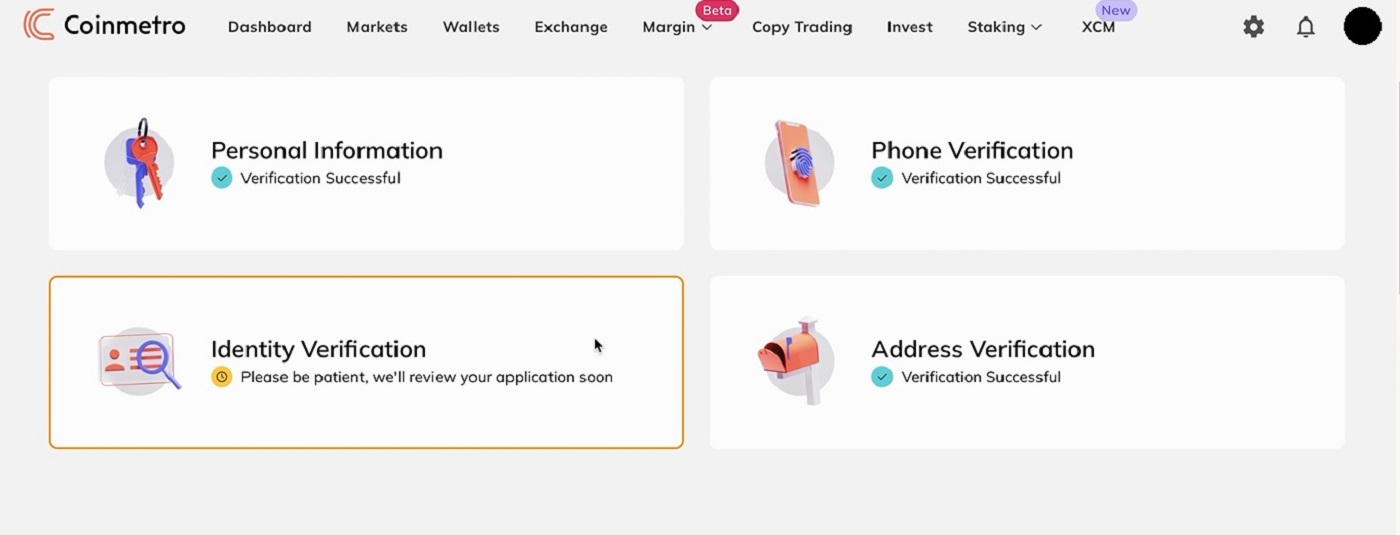
Hoe te storten in Coinmetro
Stort crypto in Coinmetro
Stap 1: Bezoek de homepage van Coinmetro , klik op het profielpictogram in de rechterbovenhoek en kies de knop [Storten] .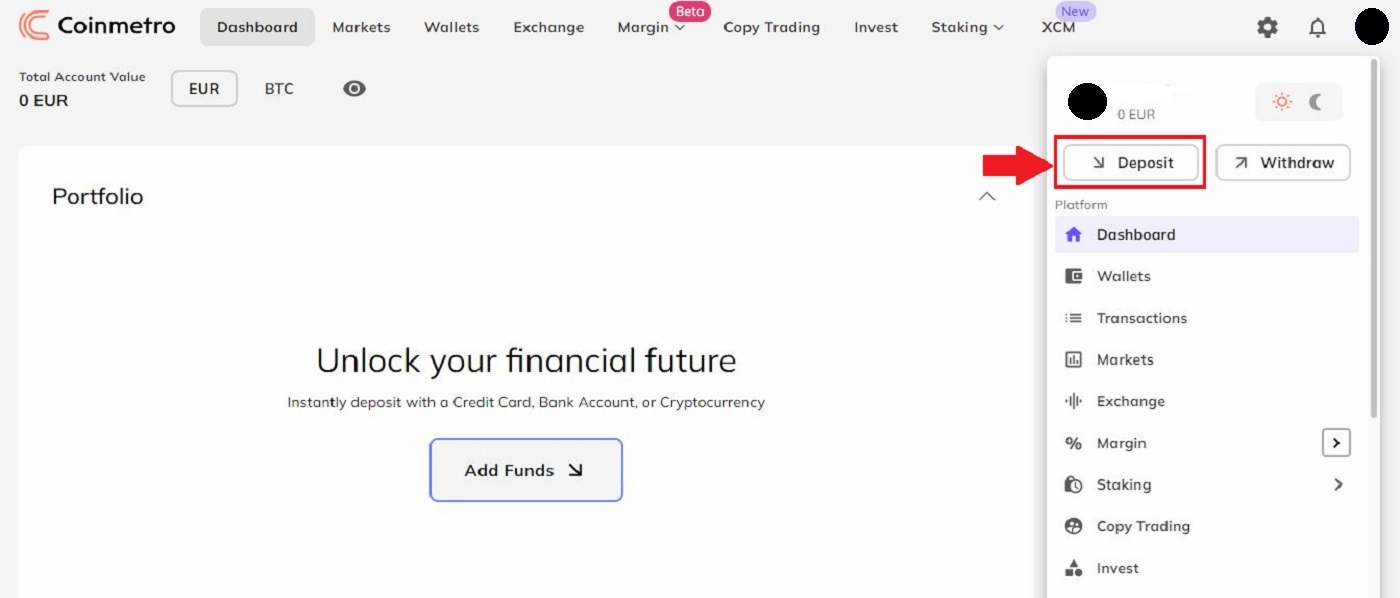
Stap 2: Kies de crypto die u wilt storten. Rol naar beneden op de verticale balk om uw beste optie te vinden.
Als u bijvoorbeeld BTC – Bitcoin kiest, verschijnt dit venster.
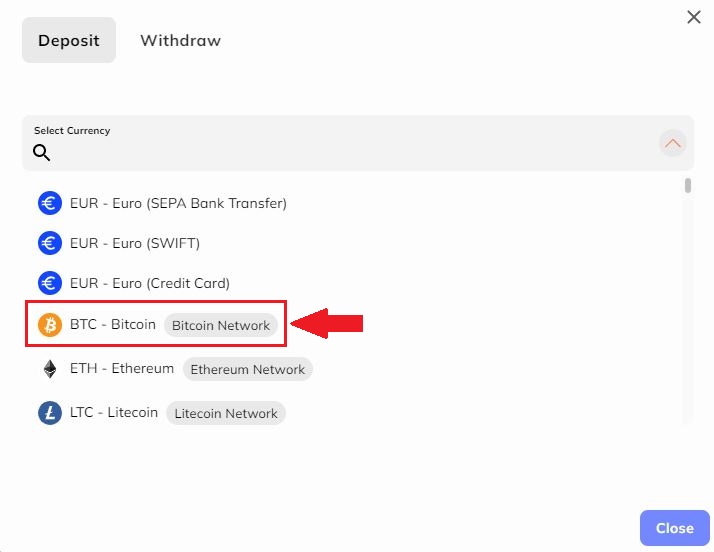
Stap 3: U kunt van een andere broker naar Coinmetro storten door dit [Wallet Address] te kopiëren door op het pictogram met twee rechthoeken aan de rechterkant van de regel te klikken en het vervolgens in het opnameadresveld op het externe platform of de wallet te plakken. Of scan de [QR-code] van dit adres. Klik op voor meer informatie"Wat is dit?"
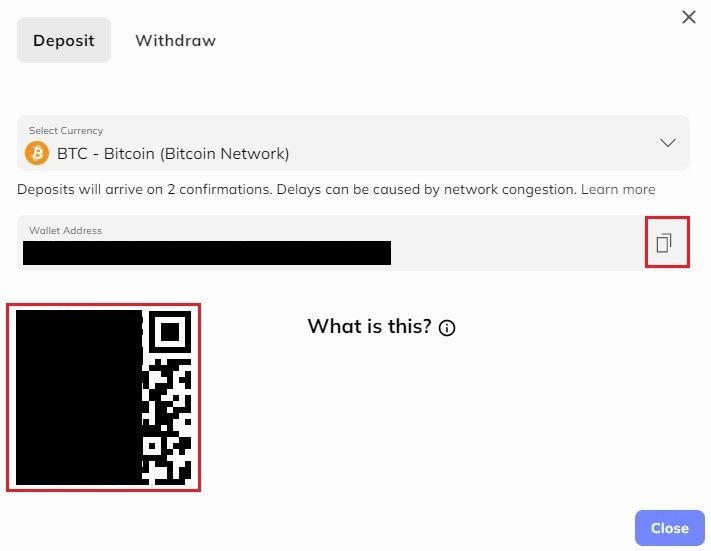
Ethereum- en ERC-20-tokens
Belangrijk: zorg ervoor dat u de pop-upmelding (hieronder weergegeven) grondig leest voordat u een storting doet met de ERC-20-methode als u Ethereum of een ERC-20-token deponeert.
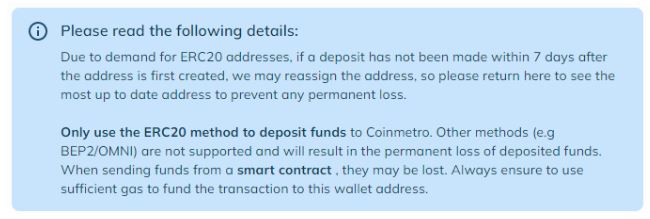
Om Ethereum- en ERC-20-tokens te storten, maakt Coinmetro gebruik van slimme contracten, wat resulteert in iets hogere gaskosten dan normaal. Het instellen van de transactiegaslimiet op 35.000 (55.000 voor QNT/ETH/XCM) garandeert het succes van uw transactie. Veel meer kost het niet. De transactie wordt automatisch geweigerd door het Ethereum-netwerk als uw gaslimiet te laag is. Een vermogensverlies als gevolg van een te lage gasbeperking is geen probleem.
Stort Fiat via creditcard in Coinmetro
Stap 1: Ga naar de startpagina van Coinmetro , klik op het profielpictogram in de rechterbovenhoek en kies de knop
[Storten] . 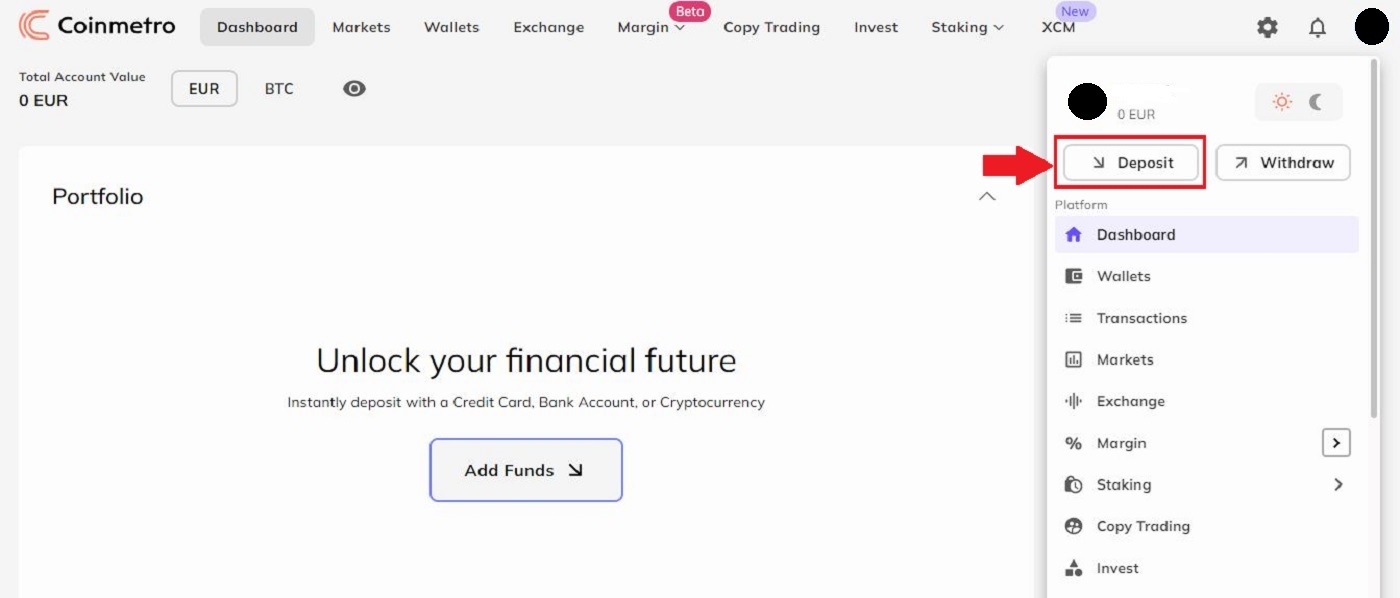
Stap 2: Klik op de pijl naar beneden om de valuta te selecteren die u wilt storten.
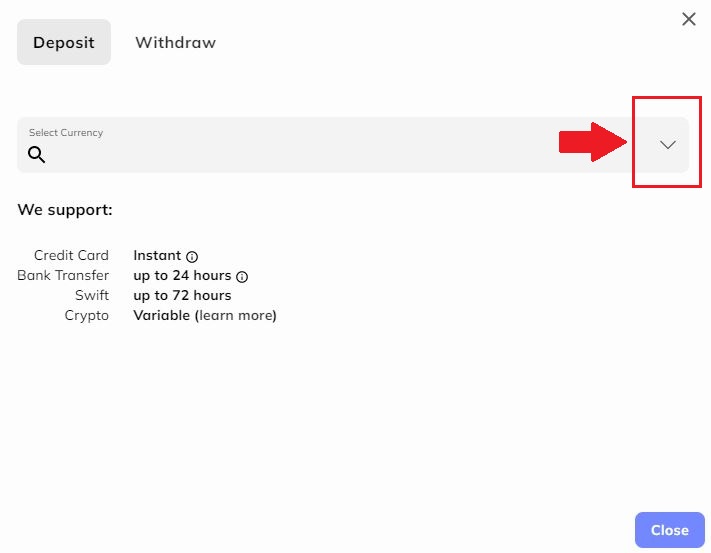
Stap 3: Bijvoorbeeld: Als u een creditcard wilt gebruiken om te storten, houd er dan rekening mee dat er 4,99% kosten in uw bedrag zijn inbegrepen.
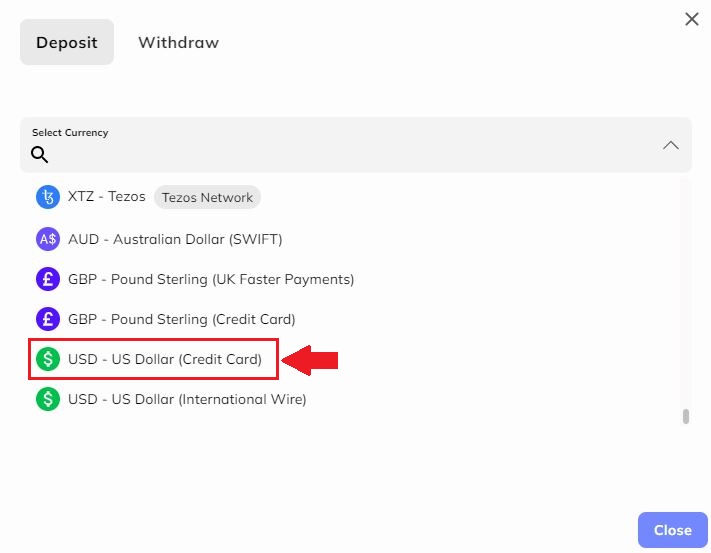
Stap 4: Kies hoeveel u wilt storten en plaats het in het gedeelte Bedrag . Klik op "Volgende" om verder te gaan.
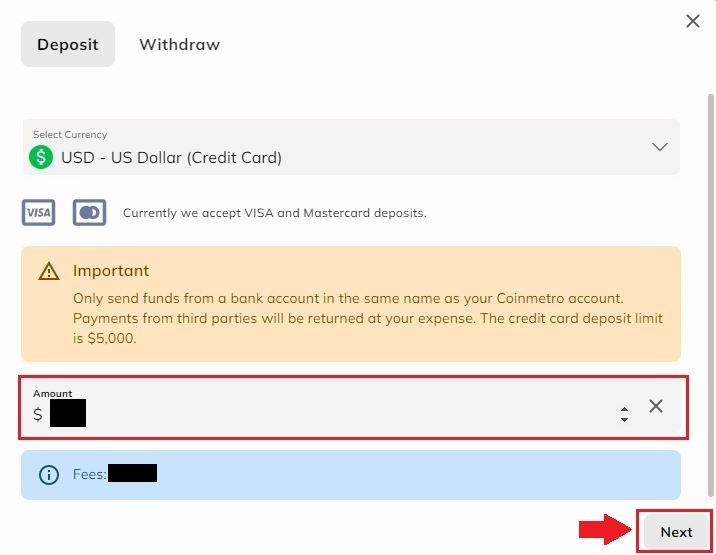
Belangrijke notitie:Stuur alleen geld vanaf een bankrekening op dezelfde naam als uw Coinmetro-account. Betalingen van derden worden op uw kosten geretourneerd. De stortingslimiet voor creditcards is $ 5000.
We accepteren momenteel alleen Visa en Mastercard.
Stap 5: Klik op het tabblad Creditcardpop-up openen om door te gaan.
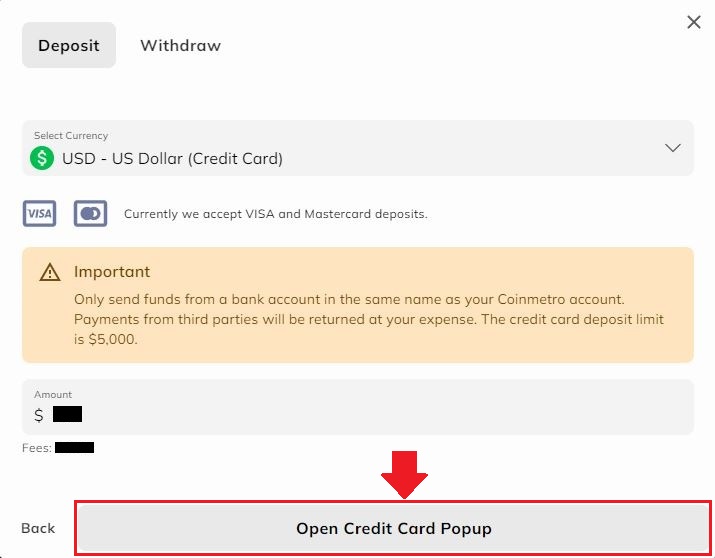
Stap 6: Vul de informatie op uw kaart in dit venster in, zoals het kaartnummer , de naam van de kaarthouder , de vervaldatum en de CVV op de achterkant van de kaart. Klik op "Nu betalen" om in te dienen en door te gaan. Als u wilt annuleren, klikt u op het tabblad Annuleren in de rechterbenedenhoek van de pagina.
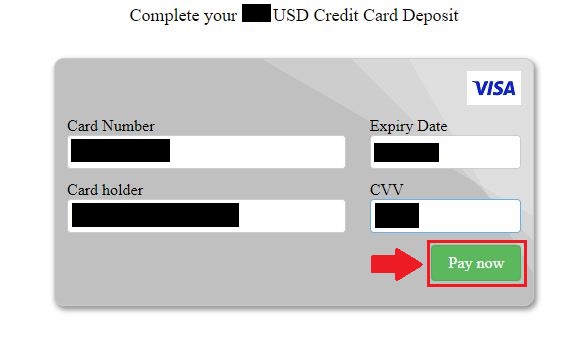
Stort Fiat via bankoverschrijving naar Coinmetro
Volg deze stappen om uw euro (SEPA-bankoverboeking) in Coinmetro te storten.
Stap 1: Ga naar de startpagina van Coinmetro , klik op het profielpictogram in de rechterbovenhoek en kies de knop [Storten] .
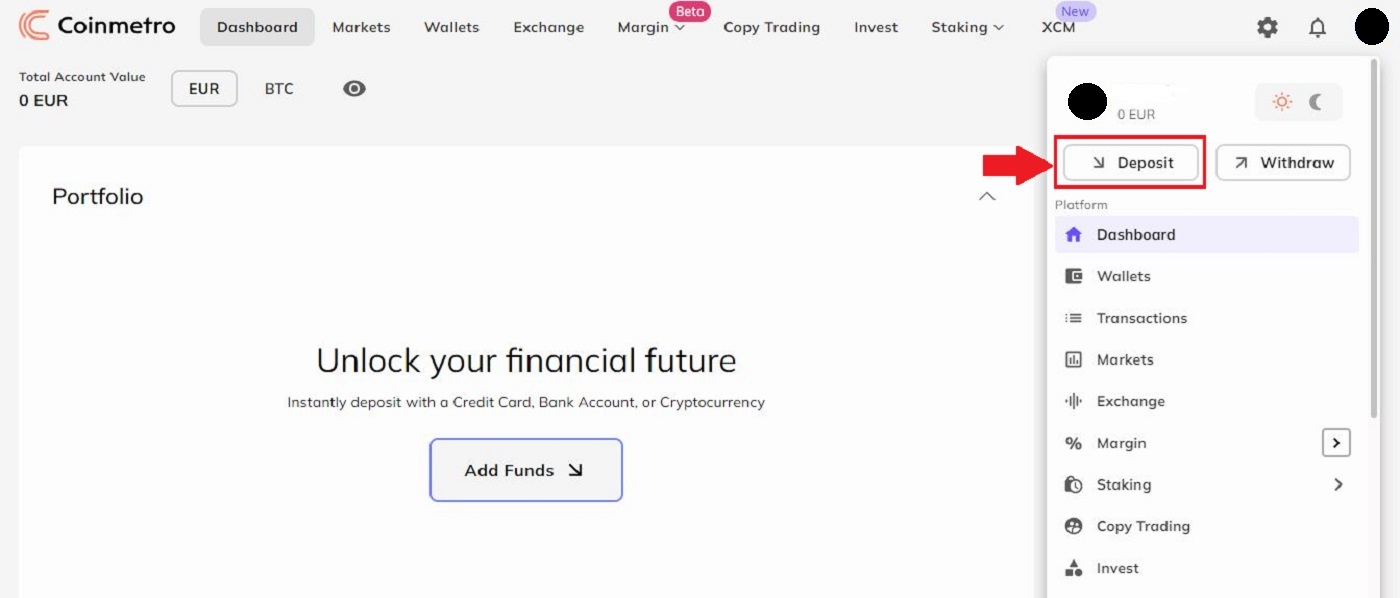
Stap 2: Klik op de pijl naar beneden om de valuta te selecteren die u wilt storten.
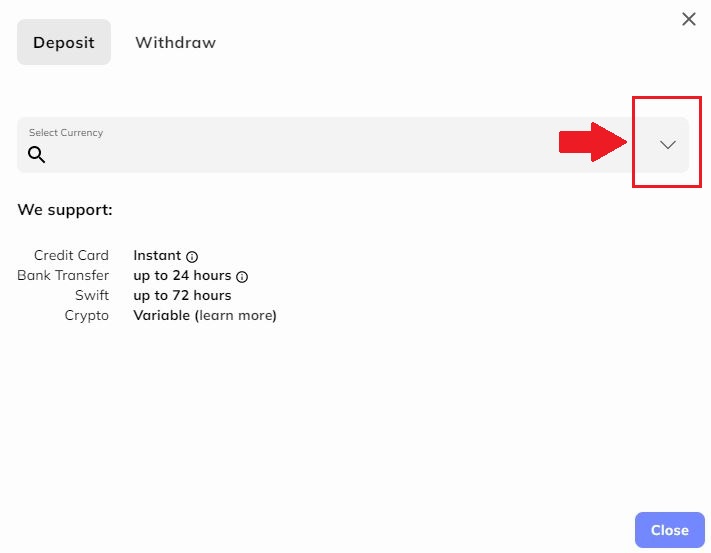
Stap 3: Kies EUR - Euro (SEPA Bankoverschrijving) door op de knop te klikken zoals weergegeven.
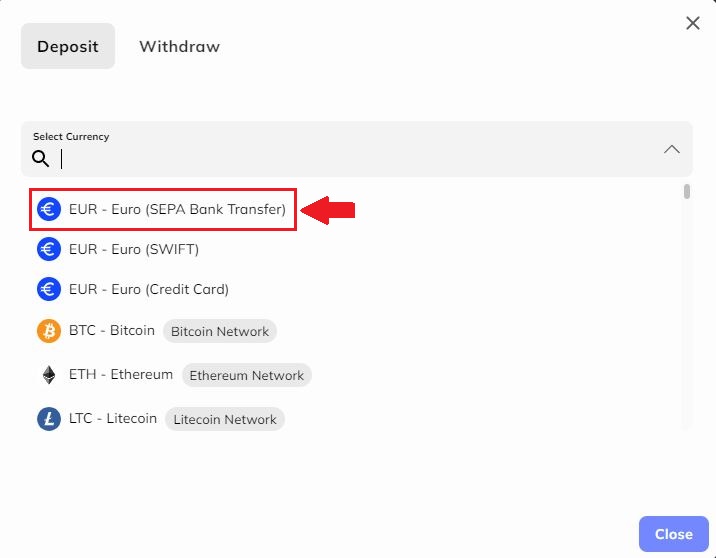
Stap 4: Vul uw IBAN- naam in in de balk die op de afbeelding wordt weergegeven en klik vervolgens op de knop "Doorgaan" .
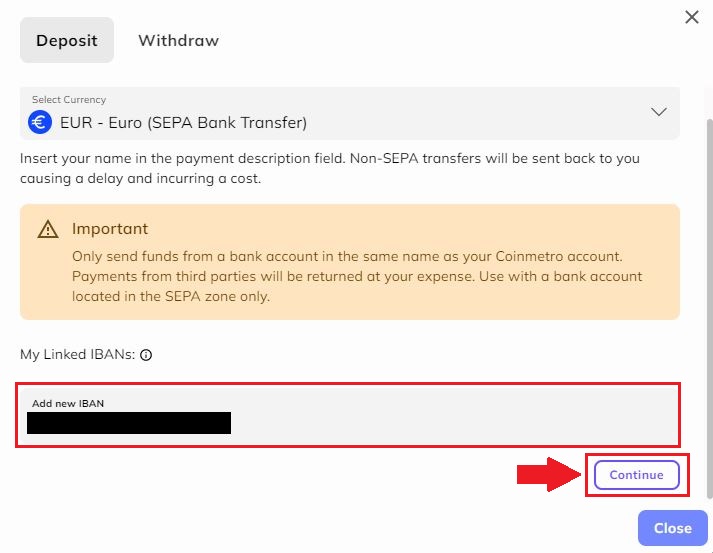
Belangrijk:Stuur alleen geld vanaf een bankrekening op dezelfde naam als uw Coinmetro-account. Betalingen van derden worden op uw kosten geretourneerd. Alleen gebruiken met een bankrekening in de SEPA-zone.
Stap 5 : Ga verder met het koppelen van uw IBAN- gegevens door uw gekoppelde IBAN's in te vullen en op het (+)- teken te klikken . Betaal uw bank-app naar deze rekening door het adres te kopiëren en op de rechthoek rechts van elke regel te klikken en deze vervolgens op uw bankrekening te plakken.
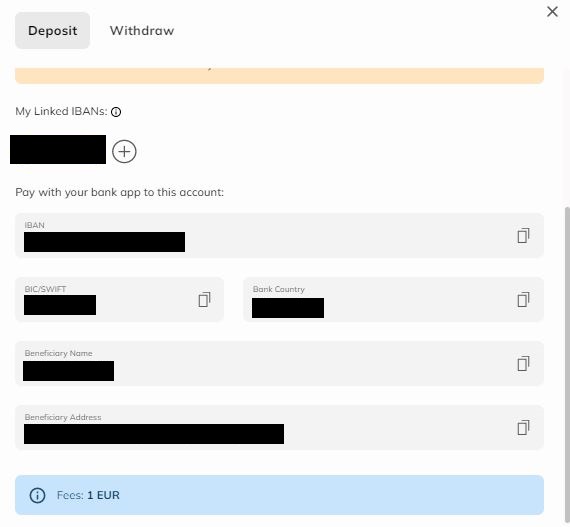
Houd er rekening mee dat de transactiekosten voor de SEPA-bankoverschrijving 1 EUR bedragen .
Stort Euro via SWIFT in Coinmetro
Volg deze stappen om uw Euro (SWIFT) in Coinmetro te storten.Stap 1: Ga naar de startpagina van Coinmetro , klik op het profielpictogram in de rechterbovenhoek en kies de knop [Storten] .
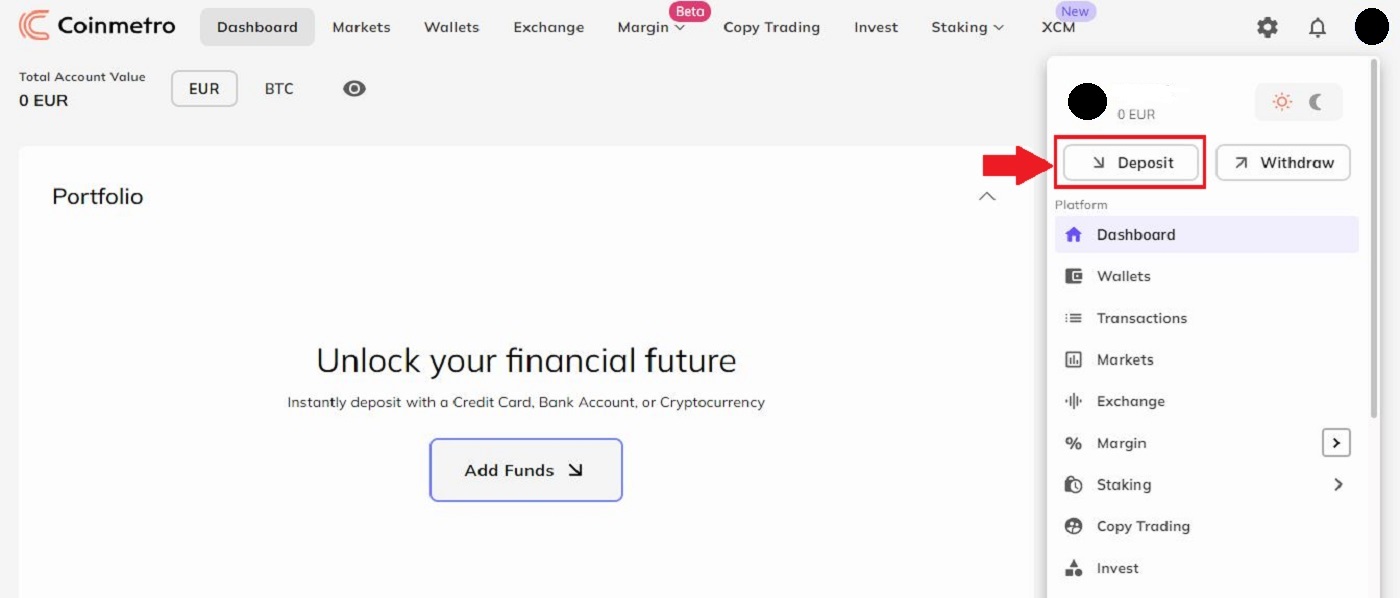
Stap 2: Klik op de pijl naar beneden om de valuta te selecteren die u wilt storten.
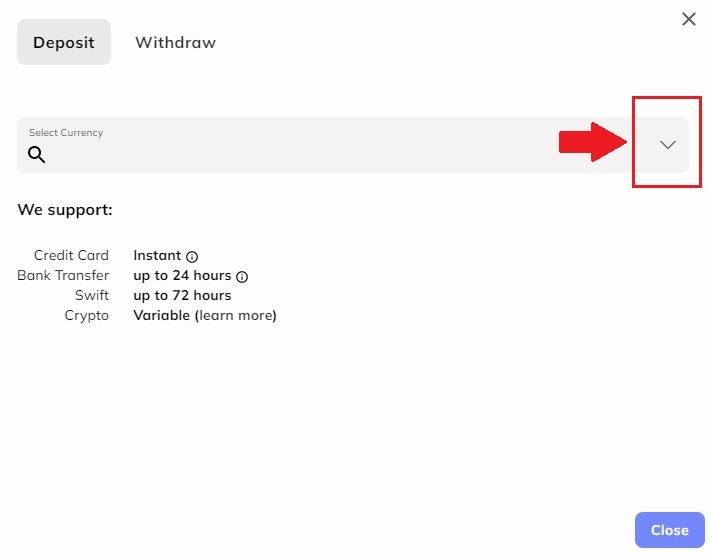
Stap 3: Kies EUR - Euro (SWIFT) door op de knop te klikken zoals weergegeven.
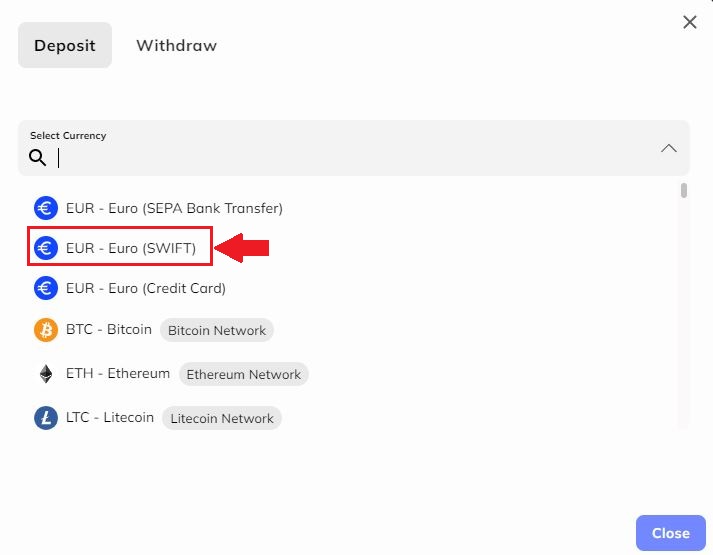
Stap 4: Ga door met het koppelen van uw SWIF's door de "Banknaam" , "Rekeningnummer begunstigde" , "Bank SWIFT" , "Bankland" , "Bankadres" , ", "Naam begunstigde" en "Adres begunstigde" rechts van elke regel en plak ze op uw huidige bankrekening.
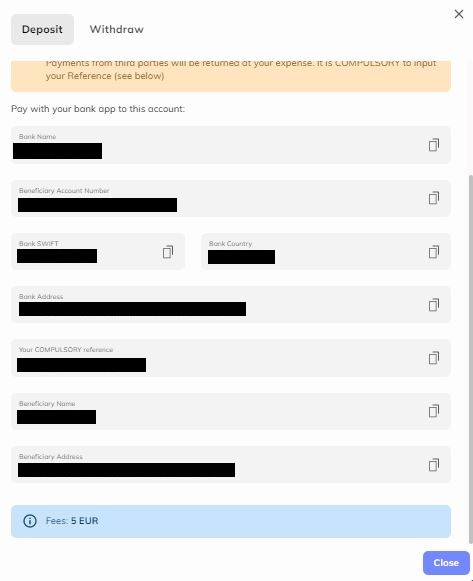
Houd er rekening mee dat de transactiekosten voor de SWIFT-storting 5 EUR bedragen .
Belangrijk: stuur alleen geld vanaf een bankrekening op dezelfde naam als uw Coinmetro-account. Betalingen van derden worden op uw kosten geretourneerd. Het is VERPLICHT om uw referentie te vermelden.
Stort KDA in Coinmetro
Stap 1: Bezoek de homepage van Coinmetro , klik op het profielpictogram in de rechterbovenhoek en kies de knop
[Storten] . 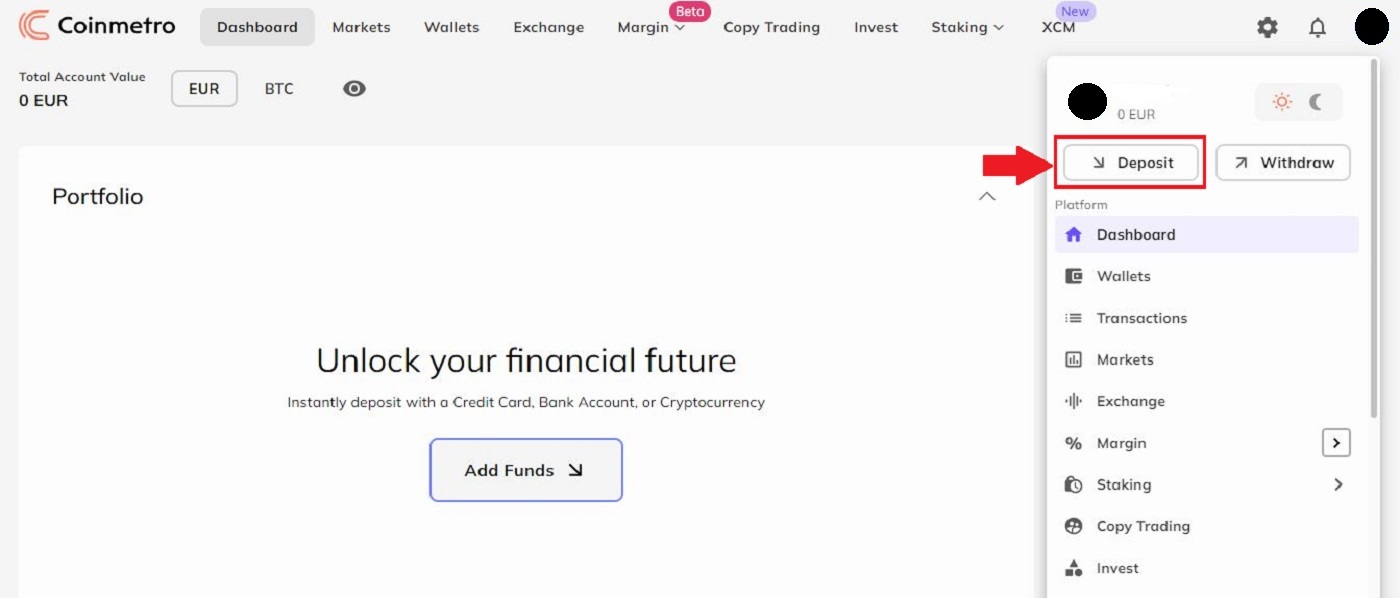
Alle nieuwe gebruikers hebben nu een K:-adres op hun Coinmetro-account als gevolg van de aankondiging dat we K:-adressen ondersteunen. Het KDA-accountadres zonder de 'k': is nog steeds geldig voor vorige gebruikers.
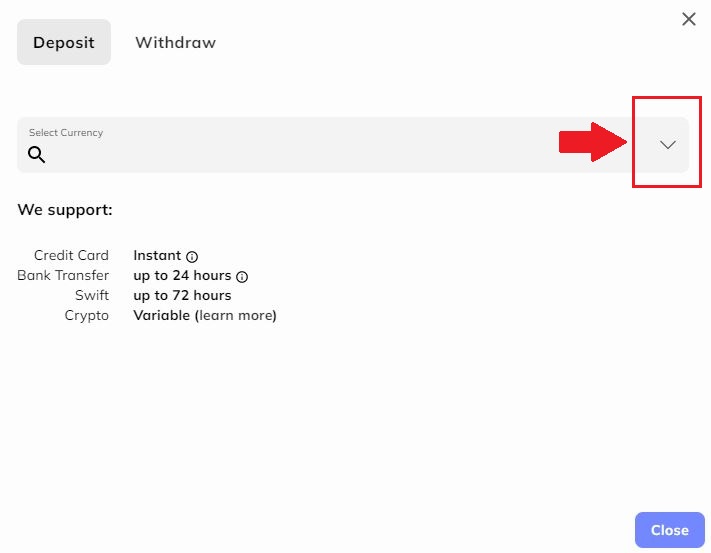
Stap 2: Kies "KDA - Kadena (Kadena Network)"
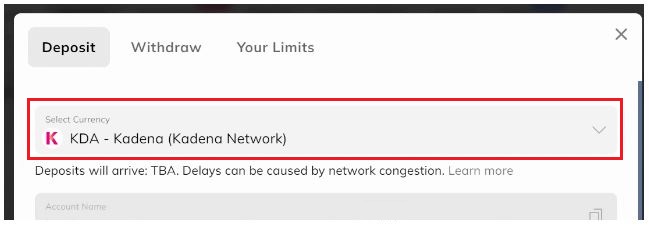
Stap 3: U moet uw KDA-accountnummer (adres) of de TXBUILDER-gegevens kopiëren als u een storting doet vanuit een Chainweaver-portemonnee naar het opnameformulier op de externe portemonnee.
Voer uw rekeningnummer in op het opnameformulier voor de externe portemonnee en bevestig vervolgens de transactie
TXBUILDER
Het Chainweaver-portemonneeprogramma is waar de TXBuilder voornamelijk bedoeld is om te worden gebruikt.
U zult zien dat u de keuze heeft om uw rekeningnummer (KDA-stortingsadres) of TXBUILDER (voor Chainweaver-portefeuilles) te kopiëren op het stortingsformulier van Coinmetro: U moet
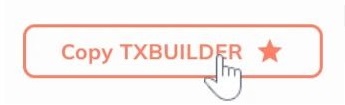
uw sleutel op elke keten als u momenteel accounts op verschillende ketens heeft en het k:-protocol wilt gebruiken. U kunt uw huidige sleutel volledig vervangen of er gewoon een k: voor zetten.
Belangrijke notitie:Om een KDA-storting te doen, moet u de accountnaam vermelden. De aanbetaling wordt toegewezen aan uw Coinmetro-account op basis van de accountnaam. De Chainweaver wallet software is de belangrijkste applicatie waarvoor de TXBuilder bedoeld is. De aanbetaling wordt niet onmiddellijk gecrediteerd en er treedt vertraging op als u geld eenvoudig overmaakt naar de sleutel van de TXBuilder. Dit komt doordat uw Coinmetro-account niet de enige is die de sleutel gebruikt.
Stort GBP (Great British Pounds) via bankoverschrijving
Stap 1: Bezoek de startpagina van Coinmetro , klik op het profielpictogram in de rechterbovenhoek en kies de knop
[Storten] . 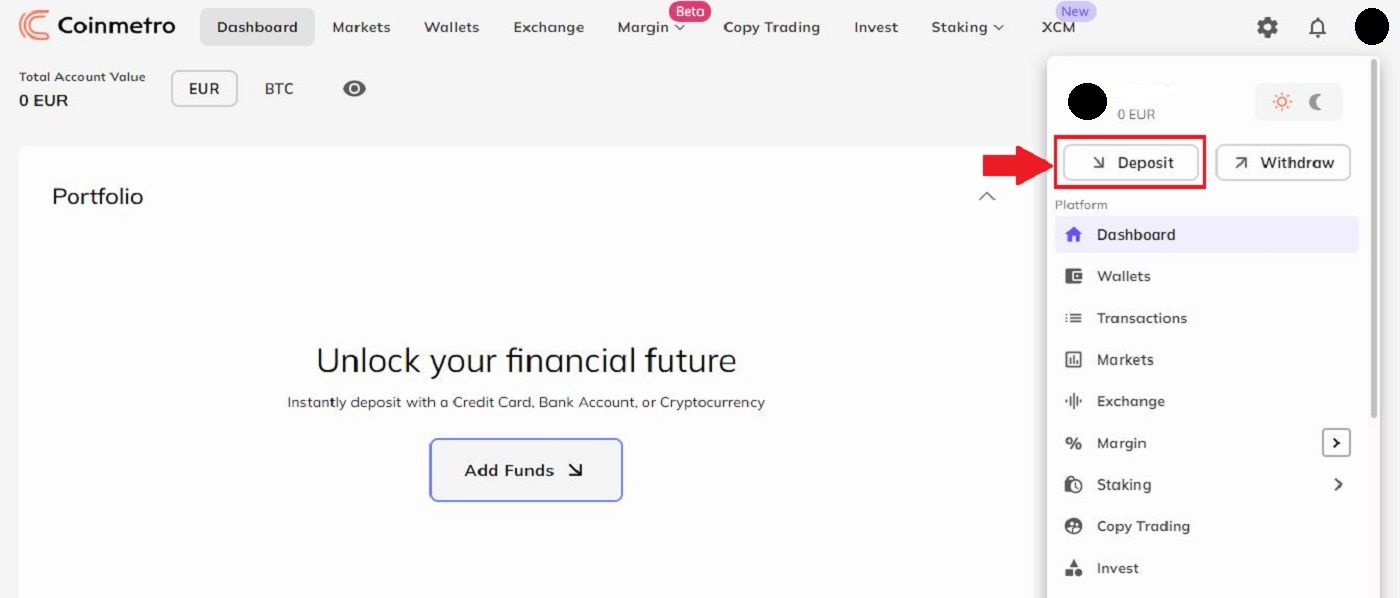
Stap 2: Kies vervolgens "GBP - Pound Sterling (UK Faster Payments)" in de vervolgkeuzelijst.
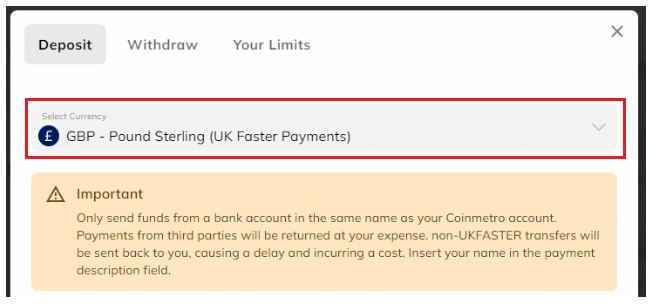
Stap 3: Voeg uw sorteercode toe en het rekeningnummer waarvan u uw geld wilt overboeken, zodat onze financiële medewerkers uw storting snel aan uw rekening kunnen koppelen.
Klik na het invoeren van uw bankgegevens op Doorgaan om de bankgegevens van Coinmetros te bekijken. U moet geld overmaken van uw online bankieren of bankieren app naar deze adressen, en zorg ervoor dat u uw naam opgeeft in het referentie-/beschrijvingsgebied.
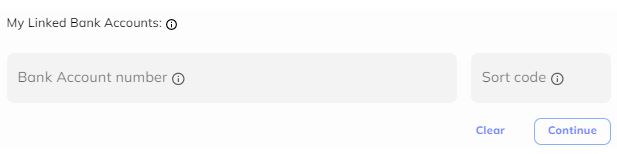
Stort USD via bankoverschrijving naar Coinmetro
Stap 1: Bezoek de homepage van Coinmetro , klik op het profielpictogram in de rechterbovenhoek en kies de knop
[Storten] . 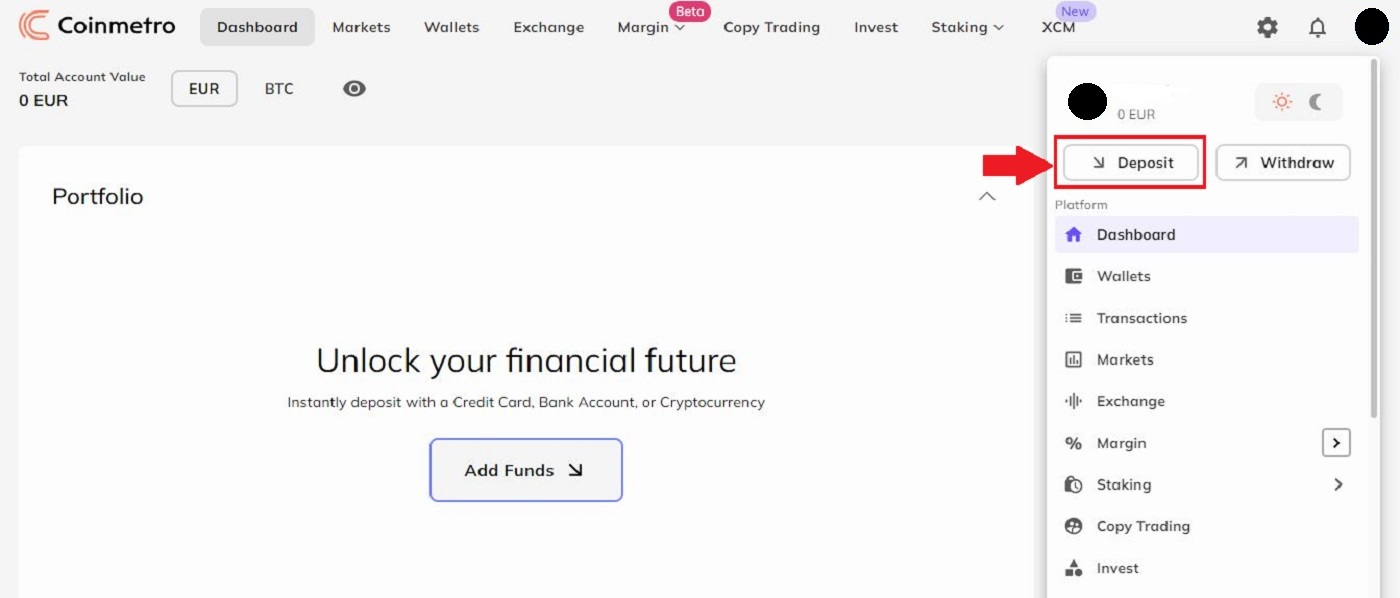
Zoek dan naar USD in het dropdown menu. Om USD aan uw Coinmetro-account toe te voegen, heeft u een aantal verschillende alternatieven om uit te kiezen:
- USD - Amerikaanse dollar (ACH)
- USD - Amerikaanse dollar (binnenlandse draad),
- USD - Amerikaanse dollar (internationale overboeking).
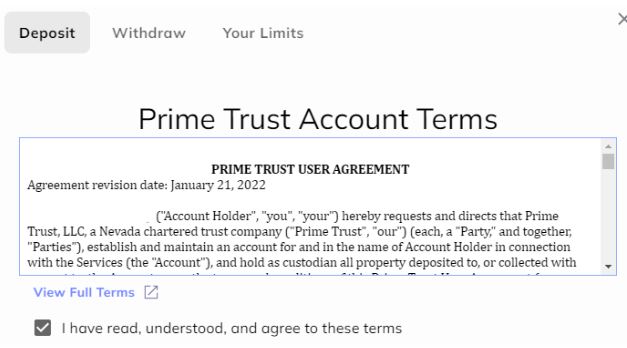


Selecteer uw opnamemethode.
- Voor USD ACH-bankoverschrijving
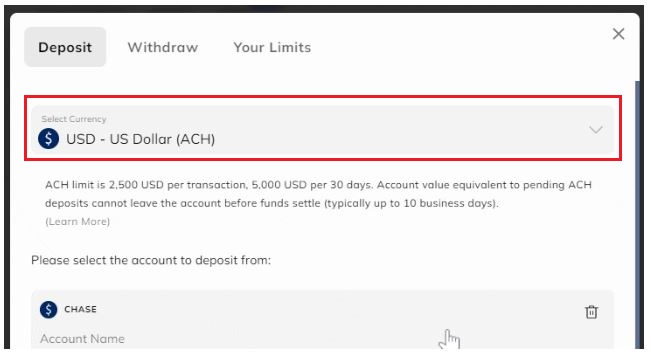
- Voor USD binnenlandse draad
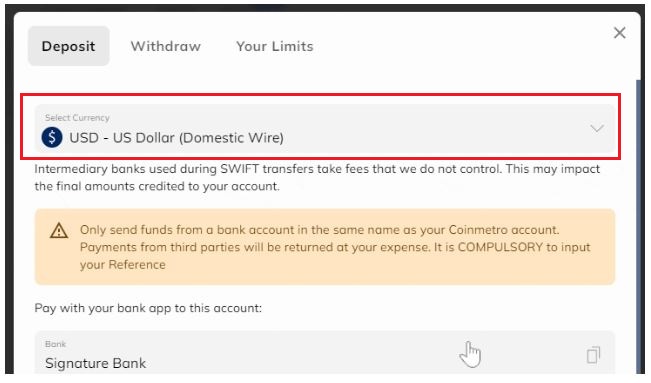
Stap 2: U ziet een verplichte referentie naast de bankgegevens van Coinmetros op het formulier voor binnenlandse overboekingen in USD.
Gebruik vervolgens uw volledige naam en de verplichte referentie die u tijdens het initiëren van de overboeking hebt opgegeven in het gedeelte referentie/beschrijving en betaal ons het geld van uw bankrekening. Uw referentie moet worden ingevoerd, zodat onze bankpartner en het financiële personeel het geld snel naar uw rekening kunnen overmaken.

Gebruik de bankgegevens die voor Coinmetro zijn verstrekt, zoals weergegeven op het stortingsformulier voor binnenlandse overboekingen in USD, en verifieer elke keer dat u geld overmaakt. Details kunnen af en toe veranderen als we extra bankpartners toevoegen.
Hoe crypto te verhandelen bij Coinmetro
Aan de slag met het CoinMetro Exchange-platform
Het CoinMetro Exchange Platform biedt meer precisie en meer controle over handelen dan de Dashboard Swap Widget.Als u wilt beginnen met handelen met meer precisie dan alleen kopen en verkopen, of als u gewoon een snel overzicht van CoinMetro's Exchange-platform wilt, bent u hier aan het juiste adres!
Het CoinMetro Exchange-platform is toegankelijk door het tabblad Exchange te selecteren op uw CoinMetro-dashboard of op de Markets-pagina.
Hoe u uw actieve limietorder kunt vinden op het CoinMetro Exchange Platform.
Op het bureaublad
Klik op het tabblad 'Exchange' bovenaan het scherm. Klik
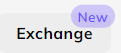
in de Coinmetro Mobile App op 'Meer' in de rechterbenedenhoek en dan
'Uitwisselen' in het zijmenu.
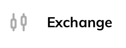
Waarom het Exchange Platform gebruiken?
Wanneer u de Dashboard Swap Widget gebruikt , kunt u heel gemakkelijk cryptocurrency kopen of verkopen tegen een vaste prijs, waardoor het perfect is voor snelle transacties tegen de best beschikbare prijs. Het Exchange Platform biedt in plaats daarvan veel nauwkeurigere handel, het plaatsen van orders tegen verschillende prijspunten om in de toekomst te verhandelen, en meer:- Koop of verkoop tegen de best beschikbare prijs, net als Dashboard Swap Widget (Market Order),
- Bekijk prijsgrafieken met ingebouwde handelsindicatoren,
- Orderboeken bekijken voor alle orders voor handelsparen, laten zien tegen welke prijzen andere handelaren willen kopen of verkopen,
- Limietorders plaatsen, zodat u een order kunt plaatsen die tegen een specifieke prijs moet worden gevuld,
- Plaats stoporders om verliezen te beperken voor het geval de markt zich tegen u keert,
- Bekijk een eenvoudig overzicht van uw lopende en eerdere bestellingen.
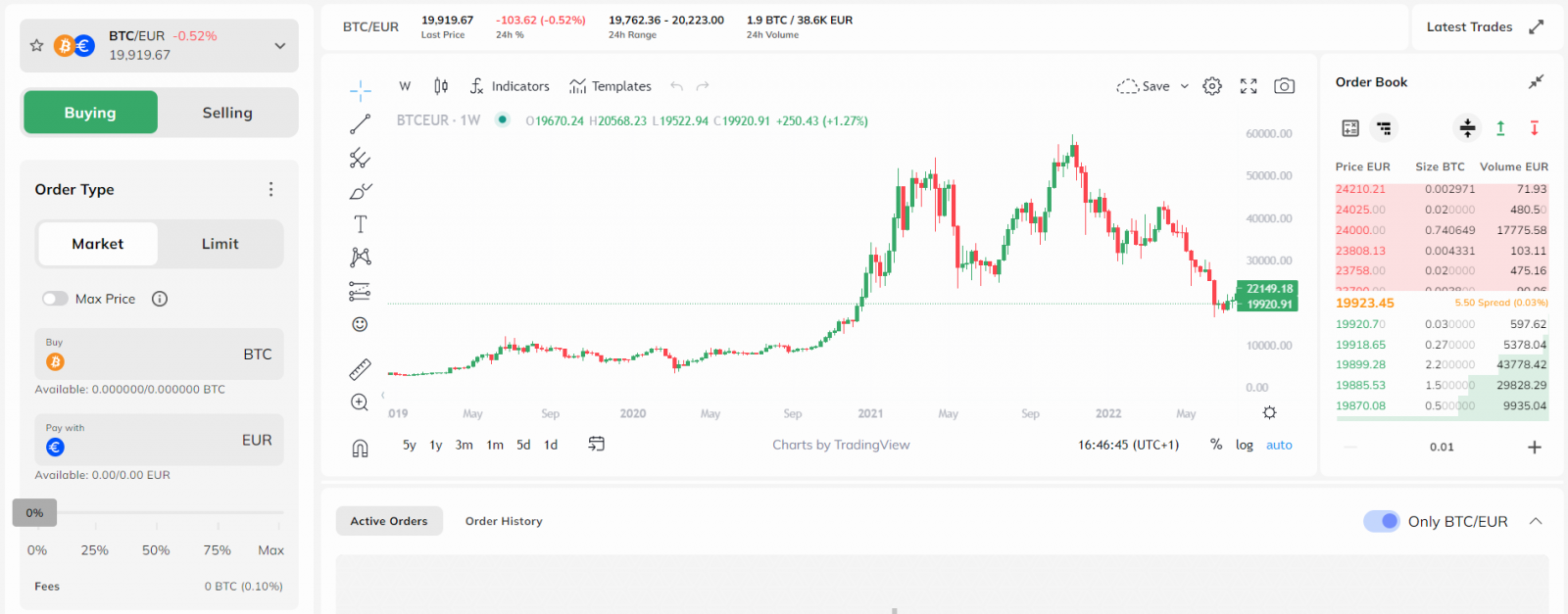
Houd er rekening mee dat om stoporders en fijnere ordercontrole mogelijk te maken, zoals het toestaan van gedeeltelijke vullingen, dit moet worden ingeschakeld via het instellingenmenu, beschikbaar via het tandwiel.
Prijswaarschuwingen
Na onze recente platformupdate zetten we onze inspanningen om uw handelservaring te verbeteren voort met de introductie van een nieuwe functie Prijswaarschuwing . Het Slippage Warning Dialog is er om u in realtime te laten zien of een van uw bestellingen meer dan 3% zou kunnen verliezen als gevolg van slippage. Dit is een belangrijk onderdeel van uw handelsarsenaal, omdat het u onmiddellijk zal waarschuwen voordat u orders bevestigt. Doe hier uw voordeel mee, zodat u op de hoogte bent, snel kunt handelen en op de hoogte blijft van de markten.
Het prijswaarschuwingsdialoogvenster verschijnt als de gebruiker een bestelling plaatst die meer dan 3% kan verliezen als gevolg van slippage. Het mechanisme werkt als volgt:
- Er wordt geen waarschuwing weergegeven wanneer de slip lager is dan 3,00%
- Het toont een groene waarschuwing van 3,00% tot 4,99%
- Het toont een oranje waarschuwing van 5,00% tot 9,99%
- Het toont een rode waarschuwing vanaf 10,00%+
- De berekening houdt rekening met de grootte van de bestelling en past het slipwaarschuwingspercentage hierop aan
- Het verschijnt bij het plaatsen van een nieuwe markt-/limietorder of het bewerken van een openstaande order
- Het zal verschijnen op zowel de Exchange- als de Margin-platforms.
- Houd (voorlopig) rekening met spreiding
- Het zal (voorlopig) niet verschijnen bij het verdubbelen of sluiten van een % van de actieve posities op de marge.
Exchange Platform-bestellingstypen
Bij het plaatsen van een order op het Coinmetro Exchange Platform is het u misschien opgevallen dat u de mogelijkheid heeft om marktorders, limietorders en voor gevorderde handelaren stoporders te plaatsen.
Marktorders
Marktorders zijn de meest elementaire koop- en verkooptransacties, waarbij een gebruiker een handelsorder plaatst die vervolgens wordt uitgevoerd tegen de prijs waarvoor deze momenteel in het boek staat. Wanneer u een marktorder plaatst, kiest u voor de prijs waarvoor het activum momenteel gaat, dus de transactie zal vrij snel worden uitgevoerd. Als u bijvoorbeeld een verkooporder op de markt plaatst, betekent dit dat het activum wordt verkocht voor datgene waarop een koper in de boeken biedt. Houd er rekening mee dat de prijs die wordt weergegeven voordat de bestelling wordt uitgevoerd, mogelijk niet de prijs is waarvoor uw activa worden verkocht.
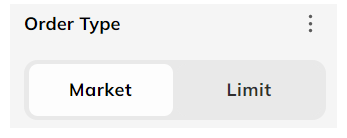
Coinmetro biedt de mogelijkheid om prijsbescherming toe te passen op uw marktorder wanneer u de 'max/min'- schuifregelaar aanvinkt. Dit zorgt ervoor dat uw marktorder niet onder of boven de opgegeven prijs wordt uitgevoerd. Als u meer gedetailleerde controle over uw marktorder wilt, kunt u deze instelling gebruiken. Let op, de mogelijkheid om deze functie te gebruiken is afhankelijk van de liquiditeit.
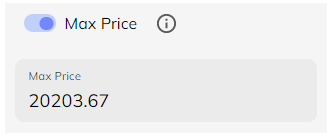
Limietorders
Een limietorder is een orderinstructie om een actief te kopen of te verkopen tegen een gespecificeerde of betere prijs.
Gewoonlijk heeft elk ruilpaar zijn eigen orderboek. Een orderboek bevat de beperkte bestellingen die andere gebruikers in het boek hebben geplaatst.
Wanneer een limietorder is geplaatst, blijft deze in het orderboek totdat deze wordt gematcht met een andere order. Met behulp van limietorders kan een handelaar de prijs specificeren waarvoor hij het activum wil kopen of verkopen. Houd er rekening mee dat er geen garantie is dat andere handelaren u zullen matchen voor uw prijs.
Waarom zijn limietorders voordelig?
Limietorders zijn voordelig omdat ze gebruikers meer controle geven over de aan- en verkoopprijzen van hun transacties. Bij het plaatsen van een order om een activum te kopen, moet een maximaal aanvaardbare aankoopprijs worden gekozen. Bij de verkoop van een actief moet een minimaal aanvaardbare verkoopprijs worden gekozen.
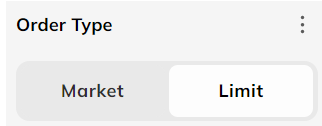
Een limietorder bij het kopen van een activum verzekert de gebruiker dat de koopprijs niet hoger zal zijn dan het geselecteerde bedrag. Bij het plaatsen van een verkooplimietorder zou dit natuurlijk betekenen dat de verkoopprijs niet lager zou worden uitgevoerd dan het geselecteerde bedrag.
Dit geeft gebruikers meer controle over hun geplaatste orders. Houd er echter rekening mee dat limietorders tweezijdig zijn, wat betekent dat een andere gebruiker tegen de door u opgegeven prijs moet kopen of verkopen om deze te vullen.
Stoporders
Een stoporder , of 'stop-loss'-order, is een order om een activum te kopen of te verkopen zodra de prijs van het activum een bepaalde prijs bereikt, de zogenaamde stopprijs. Wanneer de stopprijs is bereikt, wordt een stoporder een marktorder. Een koopstoporder wordt ingevoerd tegen een stopprijs boven de huidige marktprijs.
Stoporders kunnen worden gebruikt om markten die zich tegen u keren te beheersen. Als u bijvoorbeeld een stoporder zou plaatsen om BTC te verkopen tegen een minimumprijs van 40.469, wordt deze automatisch verkocht tegen de marktprijs zodra de prijs van BTC 40.469 bereikt.
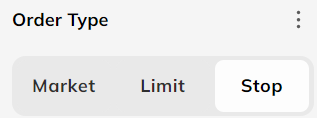
Het is mogelijk om limiet- en stoporders te combineren, om automatisch een limietorder te plaatsen wanneer de stopkoers is bereikt. Op het Margin Platform van Coinmetro kunt u een stopprijs instellen voor uw posities, die uw posities automatisch sluiten tegen de marktprijs, als de laatst verhandelde prijs de stopprijs bereikt.
Hoe crypto te kopen op Coinmetro
Na het inloggen op Coinmetro:1. Ga naar de startpagina van Coinmetro , klik op het tabblad Exchange om crypto te kopen of verkopen.
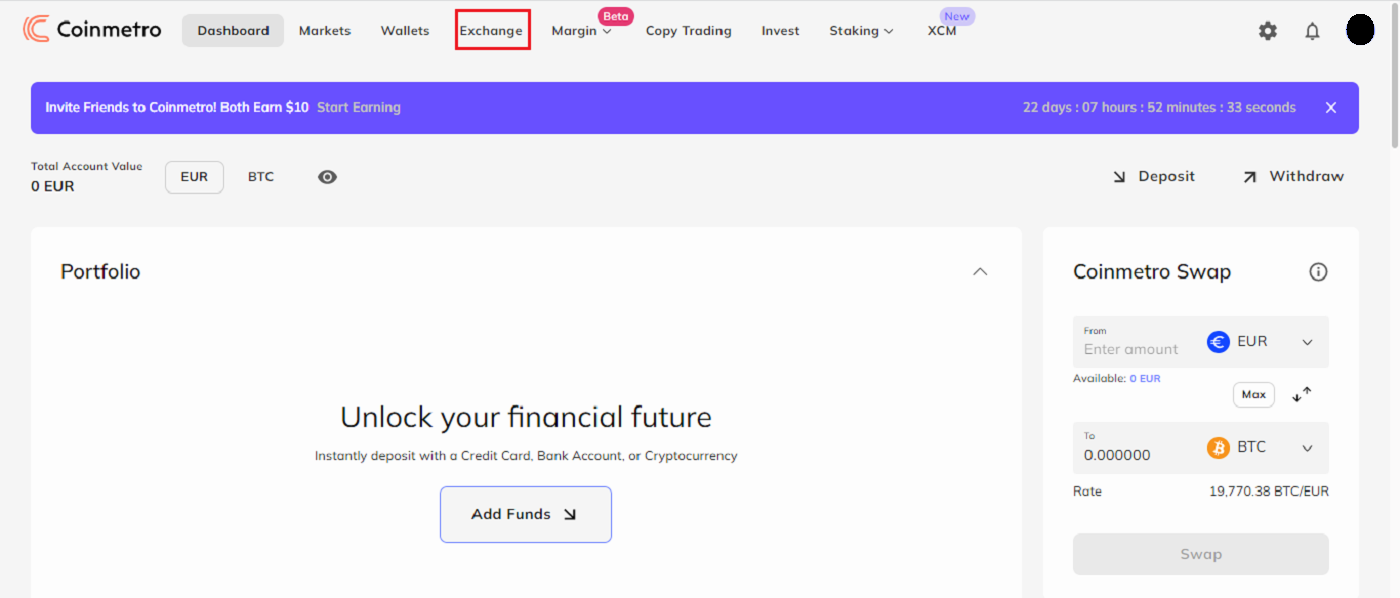
2. Kies vervolgens de crypto die u wilt ruilen. Hier gebruiken we BTC/EUR als voorbeeld.
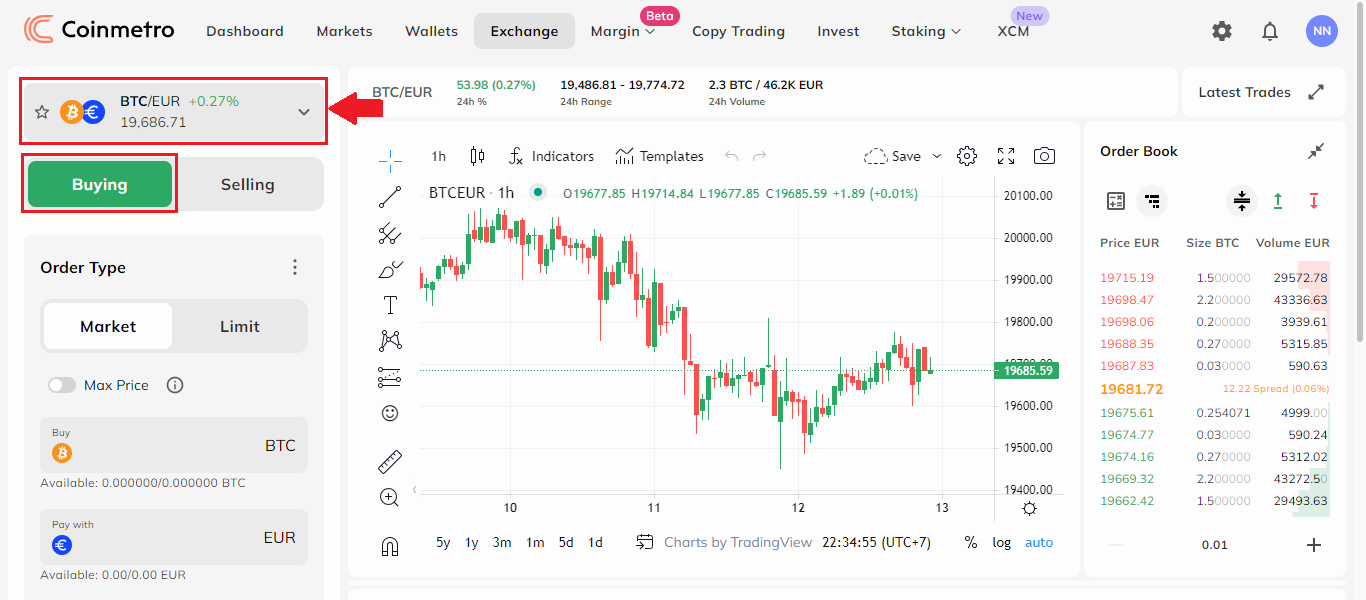
3. Om te zoeken en te zoeken naar de crypto die u zou moeten ruilen, typt u eenvoudig het crypto-acroniem in het gebied [Search all asset pair] .
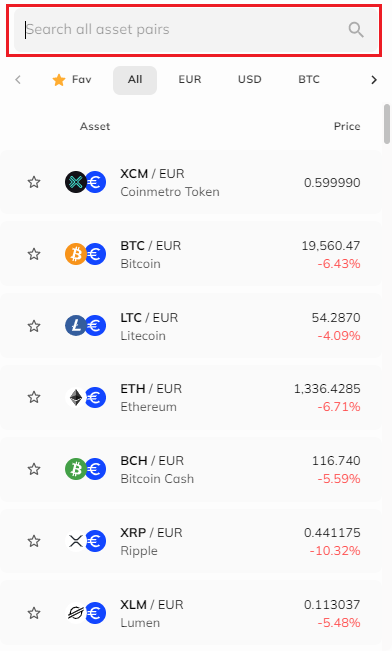
Markthandel
Na het kiezen van het type crypto kun je de crypto kopen door op Kopen te klikken .
Om te kopen tegen de huidige marktprijs :
(1) Klik op het tabblad Markt.
(2) Typ hoeveel u wilt kopen in BTC- gebied
(3) Of typ in hoeveel EUR (valuta) gebied
(4) Klik op Buy BTC @ Market om de beslissing in te dienen.
Beperk de handel
Volg deze stappen
voor Limit Buying: (1) Klik op het tabblad Markt .
(2) Typ in BTC- gebied hoeveel crypto u wilt kopen,
(3) Of typ hoeveel in EUR- gebied (valuta) u wilt kopen.
(4) Klik op Limit Buy om de beslissing in te dienen.
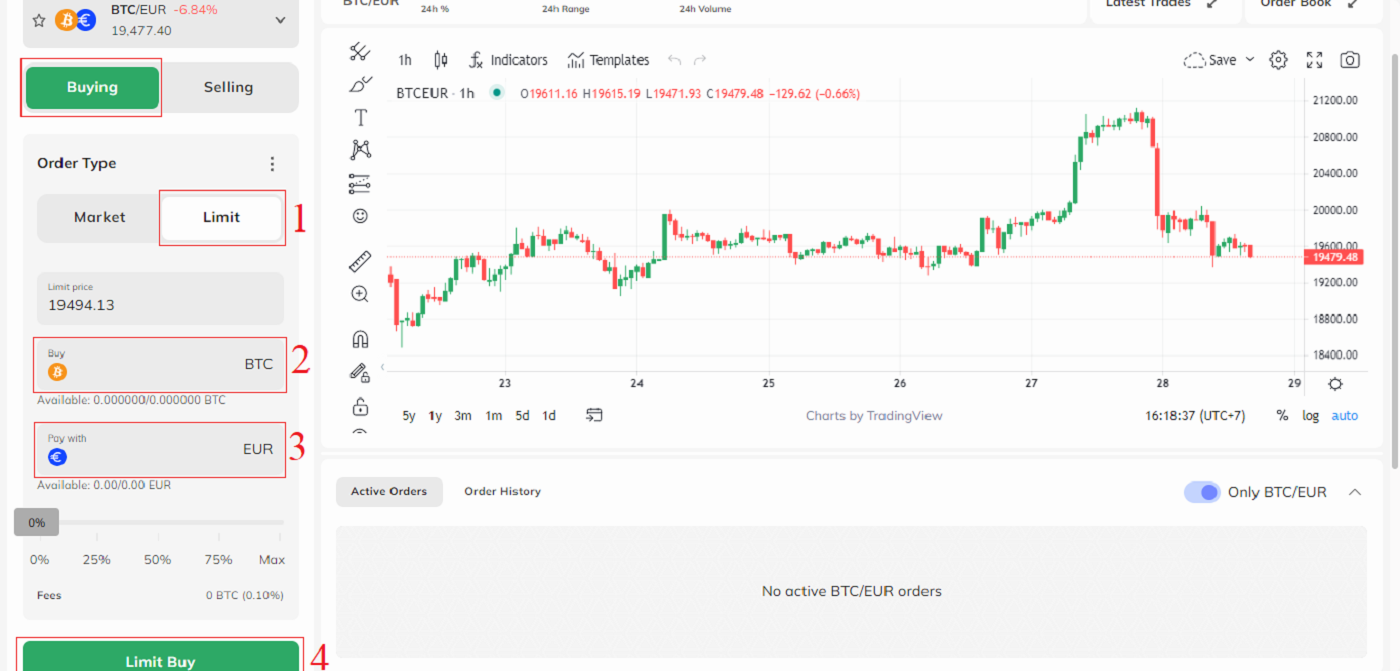
Hoe crypto te verkopen op Coinmetro
1. Bezoek de startpagina van Coinmetro , klik op het tabblad Exchange om crypto te kopen of verkopen.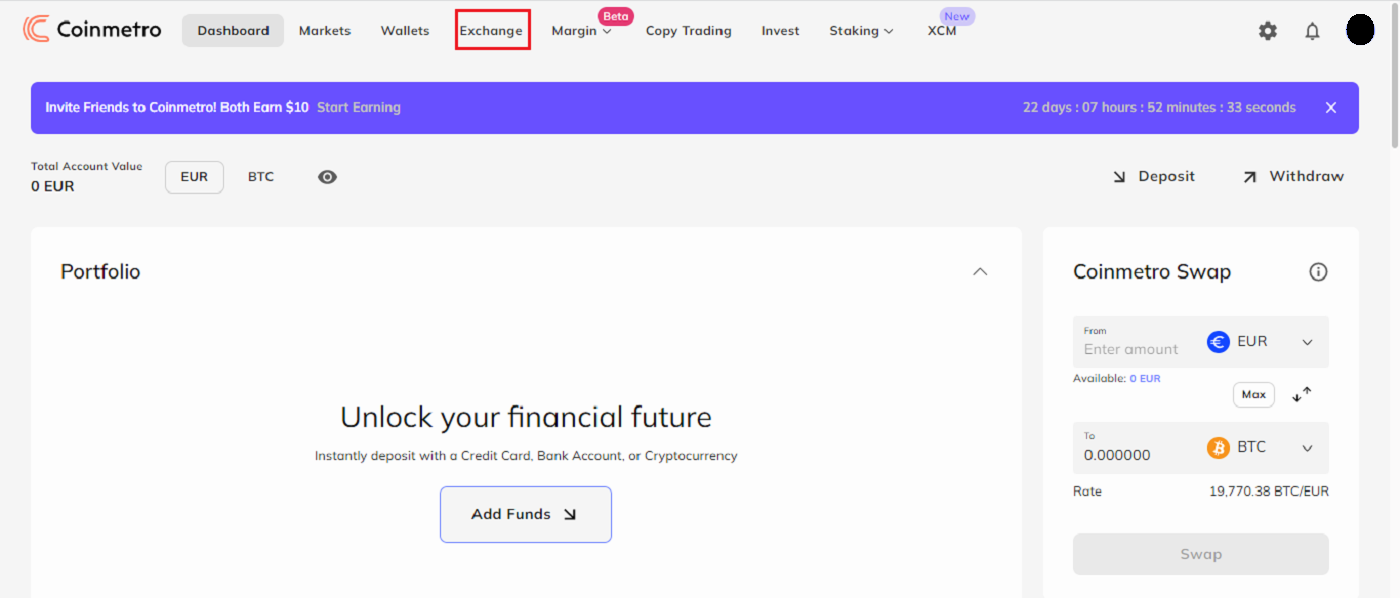
2. Kies vervolgens de crypto die u wilt ruilen. Hier gebruiken we BTC/EUR als voorbeeld.
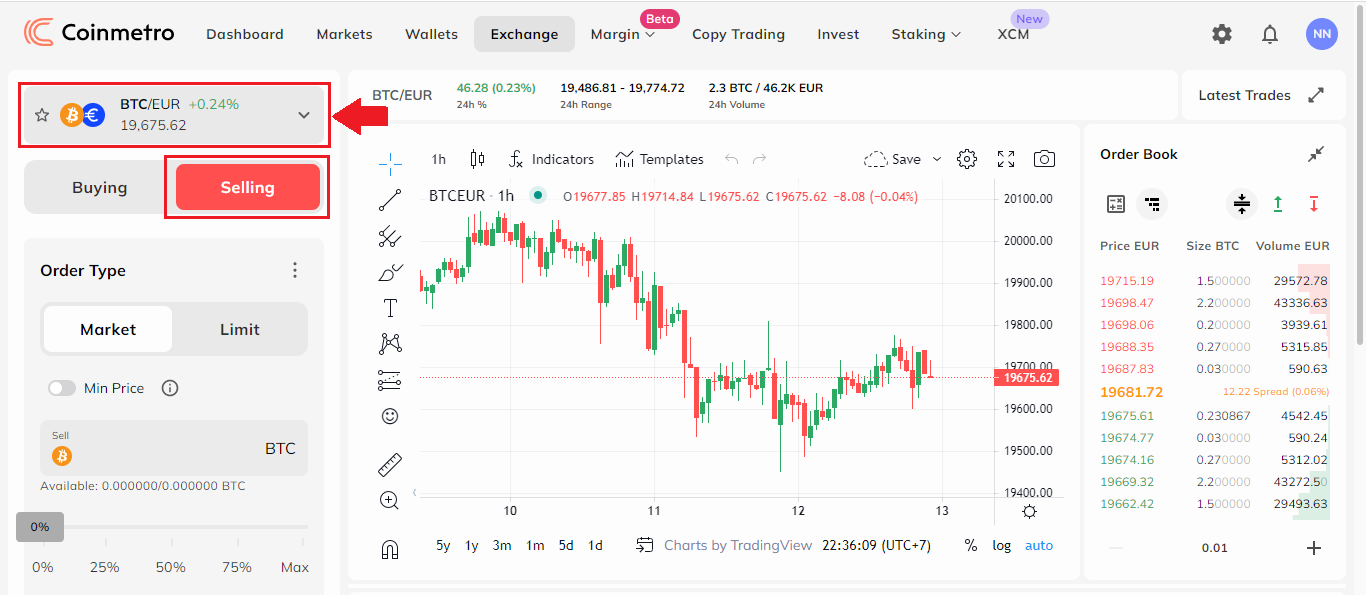
3. Om te zoeken en te zoeken naar de crypto die u zou moeten ruilen, typt u eenvoudig het crypto-acroniem in het gebied [Search all asset pair] .
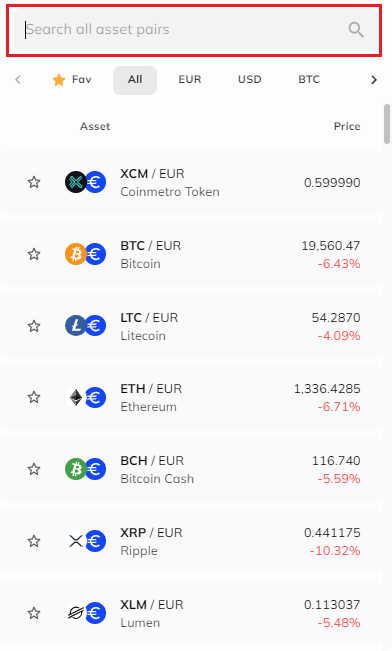
Markthandel
Voor verkopen tegen de huidige marktprijs :
(1) klik op het tabblad Markt .
(2) Typ hoeveel u wilt verkopen in BTC- gebied
(3) Of typ in hoeveel EUR (valuta)-gebied
(4) klik op Verkoop BTC @ Market om de beslissing in te dienen
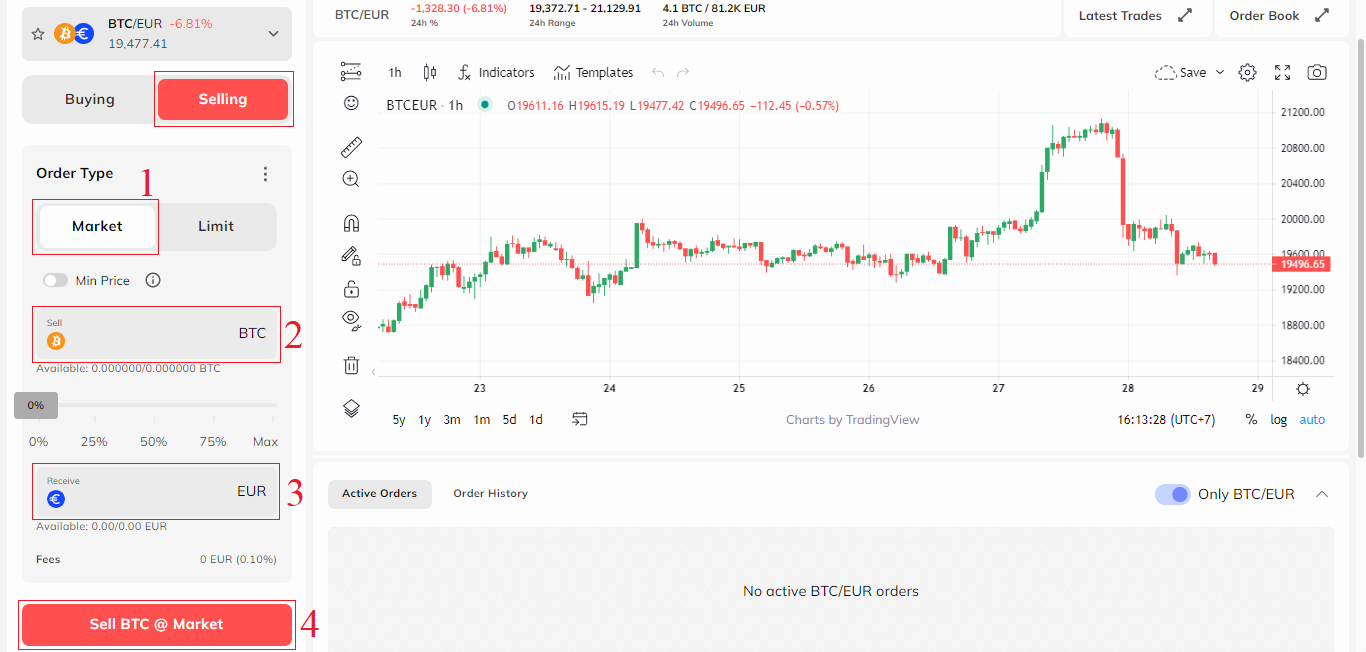
Beperk de handel
Volg deze stappen
voor Beperkte verkoop: (1) Klik op het tabblad Markt.
(2) Typ in BTC-gebied hoeveel crypto u wilt verkopen,
(3) Of typ hoeveel in EUR-gebied (valuta) u wilt verkopen.
(4) Klik op Limit Sell om de beslissing in te dienen.
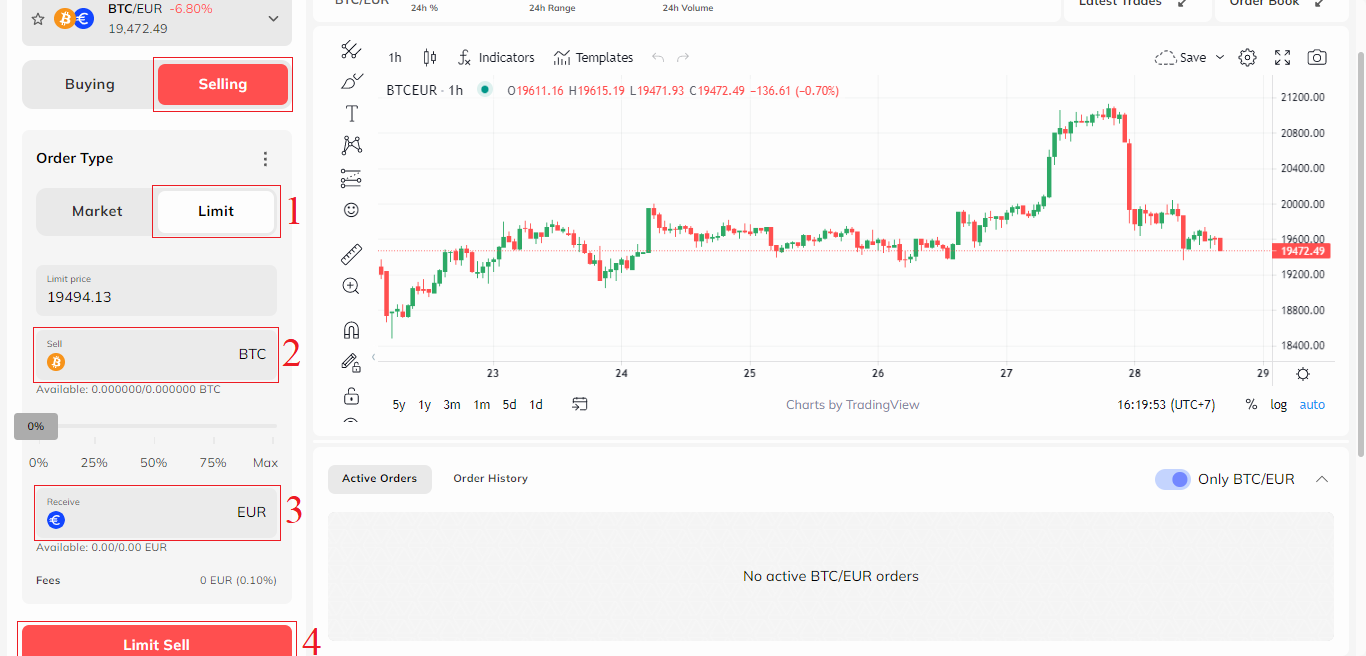
Hoe een stoporder te plaatsen
Een stoporder (ook wel stop-loss genoemd) is een order die wordt geplaatst om een activum te kopen of te verkopen zodra de prijs van het activum een bepaalde prijs bereikt (bekend als de stopprijs). Wanneer de stopprijs is bereikt, wordt een stoporder een marktorder. Een koopstoporder wordt ingevoerd tegen een stopprijs boven de huidige marktprijs.Stoporders kunnen zowel op het Coinmetro Exchange Platform als op het Margin Platform worden geplaatst .
Kortom, een stoporder activeert een order wanneer een activum een bepaalde prijs bereikt. Op het Coinmetro Exchange-platform kunt u een stoporder gebruiken om een activum te verkopen als het onder een bepaalde prijs zakt, of om een activum te kopen als het boven een bepaalde prijs komt.
Wanneer zijn stoporders nuttig?
Een voorbeeld van wanneer een stoporder nuttig kan zijn, is wanneer grafiekanalyse een sterk ondersteuningsniveau suggereert tegen een bepaalde prijs. Door een verkooporder te plaatsen tegen een prijs onder het ondersteuningsniveau, kunt u uzelf beschermen tegen verder verlies, voor het geval de ondersteuning zou breken.
Stoporders inschakelen
Om de stoporderoptie in het Exchange-platform in te schakelen, moeten geavanceerde functies zijn ingeschakeld in het menu Instellingen , toegankelijk via het tandwiel in de rechterbovenhoek van uw scherm.
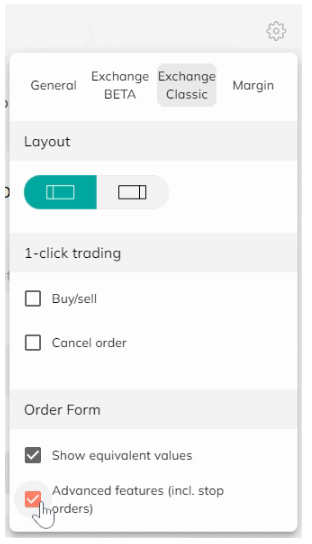
Het bestelformulier voor stoporders
Om het bestelformulier voor een stoporder uit te leggen, is het eerste veld dat u moet bekijken de stopprijs. In onderstaand voorbeeld is de stopprijs voor XCM op 1 EUR gezet. Dit betekent dat zodra XCM de prijs van 1 EUR bereikt, er een markt- of limietorder wordt geactiveerd.
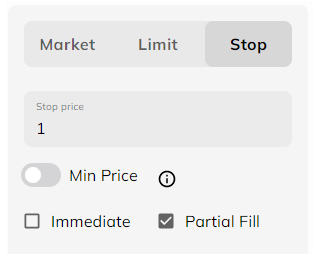
Een marktstoporder uitvoeren
De eerste manier waarop u een stoporder kunt gebruiken, is door een marktorder uit te voeren wanneer uw stopprijs is bereikt. Om dit te doen, hoeft u alleen maar de stopprijs in te voeren, Onmiddellijke bestelling in te schakelen en uw bestelling te plaatsen.
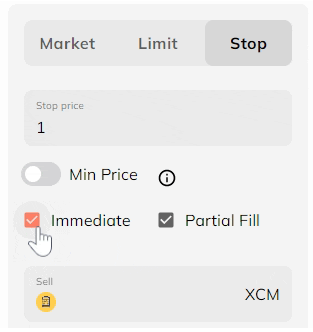
Als het vakje Gedeeltelijk vullen is aangevinkt, wordt uw bestelling uitgevoerd als Onmiddellijk-of-Annuleren . Als een deel van uw bestelling niet is gevuld, wordt deze geannuleerd.
Als het vakje Gedeeltelijke vulling niet is aangevinkt, wordt uw bestelling uitgevoerd als eenFill-or-Kill marktorder. Als uw hele bestelling niet kan worden uitgevoerd, wordt deze geannuleerd.
Houd er rekening mee dat marktorders over het algemeen volledig worden uitgevoerd tegen een eerlijke marktprijs voor de meeste van onze beschikbare paren. We raden u echter aan om uw Stopprijs altijd te combineren met een Max/Min (hangt ervan af of u koopt of verkoopt) prijs, om u te beschermen in het geval dat er geen orders beschikbaar zijn in de buurt van uw stopprijs, waardoor uw marktorder anders zou kunnen worden met verlies worden uitgevoerd.
Een limiet-stoporder uitvoeren
Door een maximale prijs (bij kopen) of minimale prijs (bij verkopen) samen met uw stopprijs in te stellen, voert uw stoporder een limietorder uit zodra uw stopprijs is bereikt.
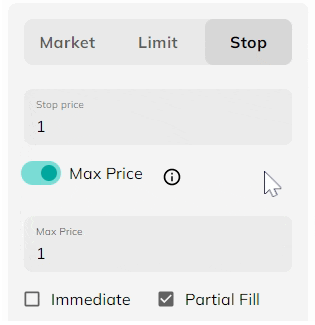
Zonder onmiddellijke bestellinggeselecteerd, zal het een limietorder in het boek plaatsen tegen de opgegeven prijs, die blijft staan totdat deze is gevuld of geannuleerd.
Als er een limietprijs is ingesteld, moet de optie Onmiddellijke bestelling niet zijn aangevinkt. Als deze optie is geselecteerd, wordt deze uitgevoerd als een marktorder tot uw limietprijs.De stopprijs is op welk prijspunt uw order wordt uitgevoerd.
Hoe u een stop-loss of take-profit instelt
Wat is een stopopdracht?
Stoporders worden gebruikt om een positie in te nemen wanneer de prijs boven of onder een bepaald niveau komt (de stopprijs). Stoporders zijn beschikbaar op het Exchange Platform (met geavanceerde functies ingeschakeld) en het Margin Platform.
Als de prijs voor QNT bijvoorbeeld momenteel 104 is en u wilt kopen zodra de prijs 105 bereikt, kunt u een Stop Buy-order plaatsen met een stopprijs van 105. Evenzo, als u een Stop
Sell-order hebt geplaatst met een stopprijs van 100, zou u verkopen zodra de prijs daalt tot 100. Deze worden meestal gebruikt om "breakout" -transacties in te voeren wanneer de prijs een belangrijk ondersteunings- of weerstandsniveau doorbreekt.
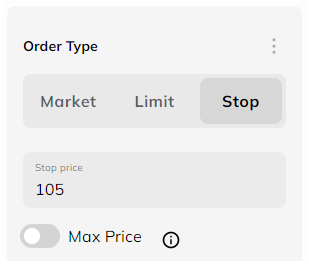
Wat is Take Profit?
Winst nemen (TP)kan worden ingesteld door simpelweg een limietorder te gebruiken tegen de prijs die u uw activa wilt verkopen om winst te maken.
Als ik bijvoorbeeld QNT heb gekocht voor 100 EUR en het zou willen verkopen zodra de prijs 110 EUR bereikt, zou ik een limietorder instellen om mijn QNT te verkopen voor 1110 EUR. Dit biedt een onhandige benadering voor het instellen van een Stop Loss, omdat het altijd goed is om een cijfer in gedachten te hebben over wanneer u wilt stoppen als de prijs begint te dalen. De bestelling is vanaf het begin zichtbaar in de orderboeken en andere handelaren zullen zien dat u QNT koopt voor 110 EUR.
De Take Profit-optie is momenteel beschikbaar op het Coinmetro Margin Platform; dit is echter nog niet beschikbaar in de nieuwe Margin Beta, maar er zullen in de nabije toekomst meer geavanceerde functies worden toegevoegd! Als u in de tussentijd een Take Profit (TP) wilt opzetten, kunt u dit doen door uw order of positie te bewerken of door het Classic Margin Platform te gebruiken.
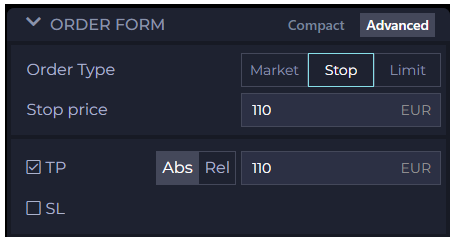
Samenvatting
Stop Loss (SL) - Stel in op een prijs waarbij de order automatisch wordt gesloten wanneer de prijs van de investering een gespecificeerde lagere prijs bereikt.
Take Profit (TP) - Stel in op een prijs waarbij de order automatisch wordt gesloten wanneer de prijs van de investering een bepaalde bovenprijs bereikt.
Bij margehandeleen nieuwe limiet- of stoporder opent altijd een nieuwe positie, zelfs als u een bestaande open positie heeft voor hetzelfde paar. Het is mogelijk om tegelijkertijd zowel long als short te zijn in hetzelfde paar bij margehandel.
Bij margehandel worden de take profit en stop loss gespecificeerd in de openingsorder of vervolgens toegevoegd aan de open positie.
Hoe op te nemen bij Coinmetro
Hoe Fiat uit Coinmetro te halen
Stap 1: Om te beginnen moet u eerst naar uw Coinmetro-dashboard gaan en [Intrekken] selecteren .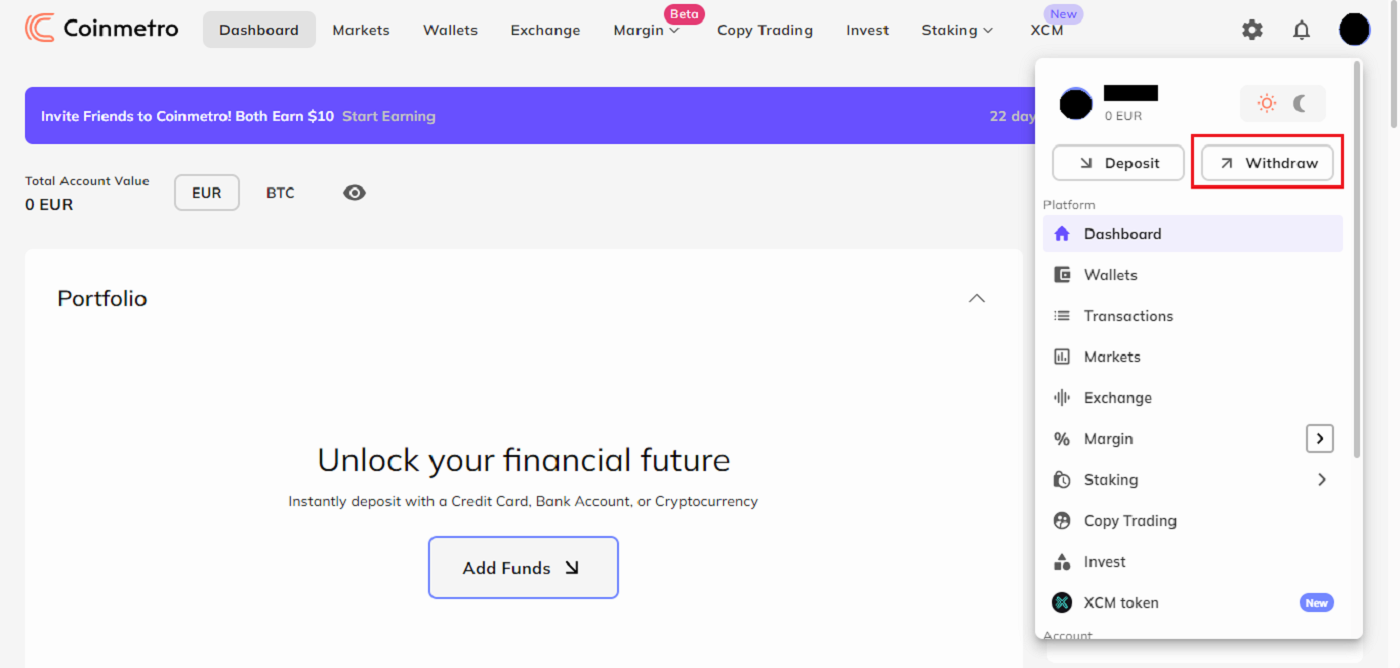
Stap 2: Klik in het vervolgkeuzemenu op de valuta die u wilt opnemen. Houd er rekening mee dat deze lijst alleen de valuta's bevat die beschikbaar zijn in uw Coinmetro-account.
In het onderstaande voorbeeld hebben we ervoor gekozen om EUR op te nemen via SEPA-overboeking .
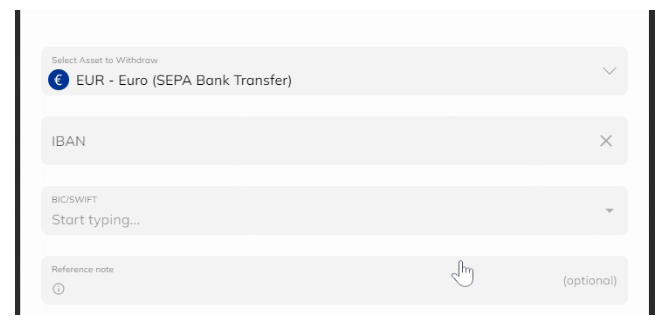
Belangrijke opmerking: fondsen mogen alleen afkomstig zijn van rekeningen of kaarten die op uw naam staan. Wij accepteren geen betalingen van derden.
U moet uw verblijfadres opgeven als u dat nog niet eerder heeft gedaan. U kunt uw bankgegevens doorgeven als uw woonadres al is opgegeven. Houd er rekening mee dat u geen geld kunt sturen naar andere personen of organisaties. Alleen uw persoonlijke bankrekeningen komen in aanmerking voor opnames.
Stap 3: U moet uw IBAN- en SWIFT-code (voor EUR/internationale overschrijvingen) of uw sorteercode en rekeningnummer (voor snellere GBP-betalingen) invoeren .
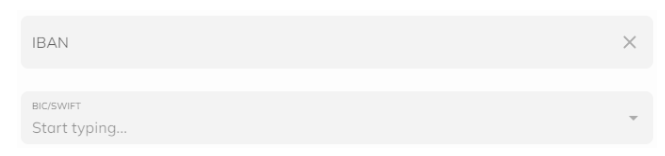
Als u al een BIC/SWIFT- code heeft opgeslagen, kunt u deze selecteren door op de naar beneden wijzende pijl te klikken en de code in de vervolgkeuzelijst te selecteren.
Je hebt nu ook de mogelijkheid om eenReferentie Opmerking bij het doen van een opname.

Stap 4: Vervolgens moet het bedrag dat u wilt opnemen worden ingevuld. Het bedrag dat u wilt ontvangen, kunt u handmatig invoeren in het vak "Bedrag" . Als alternatief kunt u op "Min/Max" klikken of gewoon de schakelaar naar het gewenste percentage schuiven.
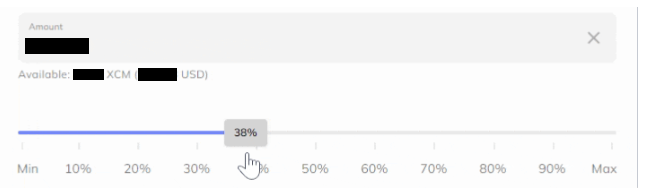
Hoe AUD uit Coinmetro te halen
Stap 1: Eerst moet u naar uw Coinmetro-dashboard gaan en vervolgens op Intrekken klikken .
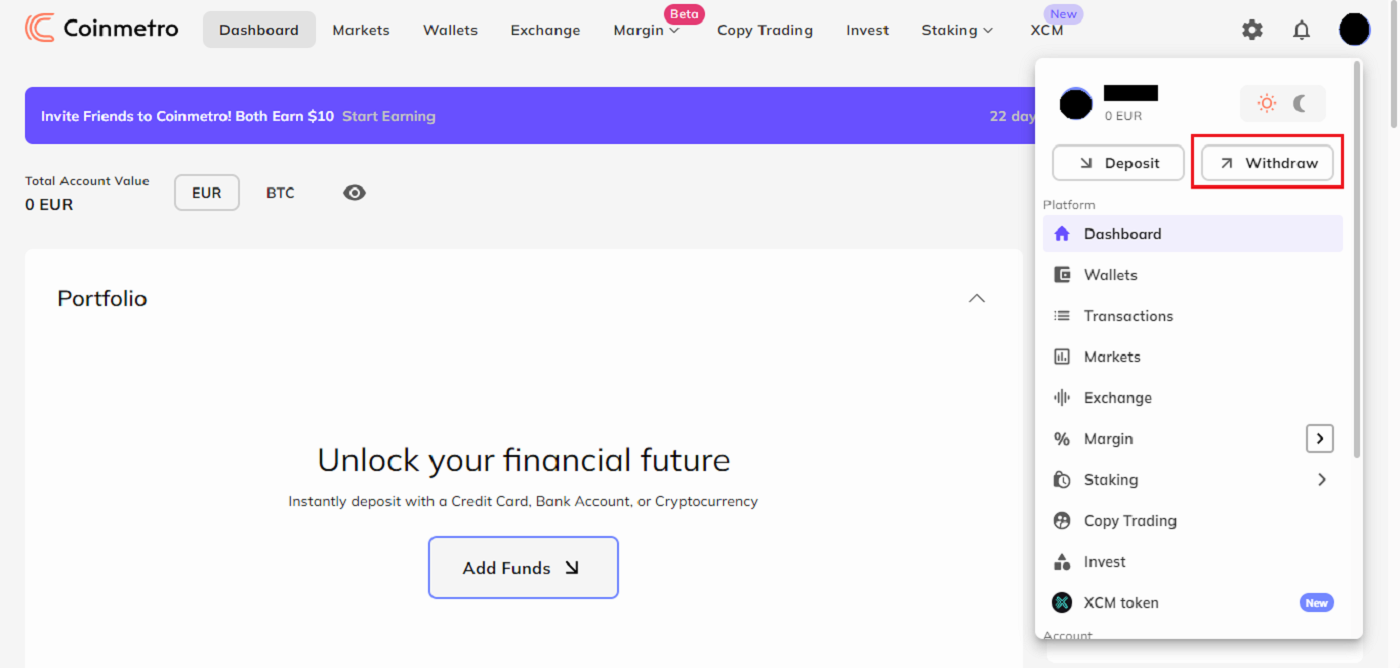
Stap 2: Zoek in het vervolgkeuzemenu naar AUD. Kies uit de selectie AUD - Australische dollar (SWIFT) . Om voor deze optie te kiezen, moet u wat Australische dollars op uw Coinmetro-account hebben staan.
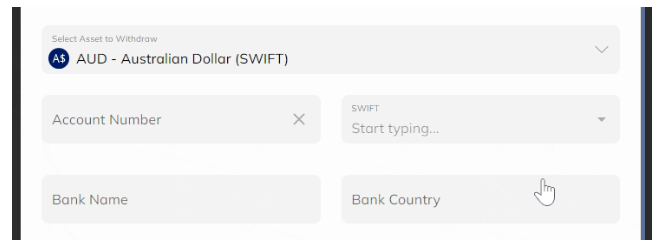
Stap 3: Voer uw [rekeningnummer] , [SWIFT-code] , [banknaam] , [bankland] en [adres begunstigde] in . Door op Mijn Accounts te klikken en het juiste account te kiezen uit de vervolgkeuzelijst, kunt u een account kiezen dat al is opgeslagen.
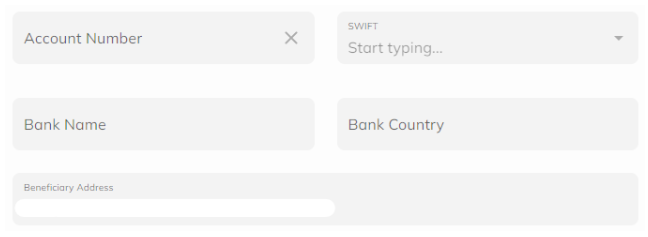
Stap 4: laat een referentiebericht achter (optioneel).

Stap 5: Voer de opname [Bedrag] in .
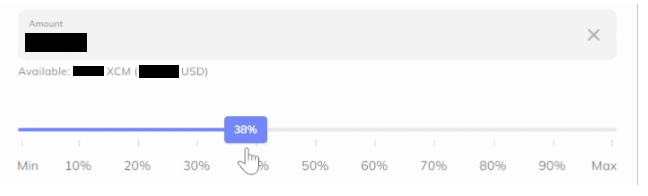
Daarna moet u het bedrag invoeren dat u wilt opnemen. U kunt handmatig het bedrag invoeren dat u wilt ontvangen in het veld Bedrag . Als alternatief kunt u gewoon klikken op Min/Max of klikken en de schakelaar naar het gewenste percentage schuiven.
Belangrijke opmerking: het bedrag is voldoende om opnamekosten te dekken . Als het bedrag niet voldoende is, kunt u niet doorgaan.
Stap 6: Bevestig uw gegevens.

Klik op Doorgaan als u nogmaals hebt gecontroleerd of alle informatie juist is. Nogmaals, u kunt de vergoedingen en het bedrag dat u ontvangt bekijken en bevestigen dat alles klopt op de overzichtspagina die volgt.
Opmerking: het is belangrijk om ervoor te zorgen dat u dubbel controleert of alle informatie correct is ingevoerd. Zodra een overschrijving is verzonden, is het niet meer mogelijk om informatie te bewerken en kunnen transacties niet worden teruggedraaid.
Hoe u EUR (euro's) kunt opnemen bij Coinmetro
Stap 1: Ga eerst naar uw Coinmetro-dashboard en klik vervolgens op [Intrekken] .
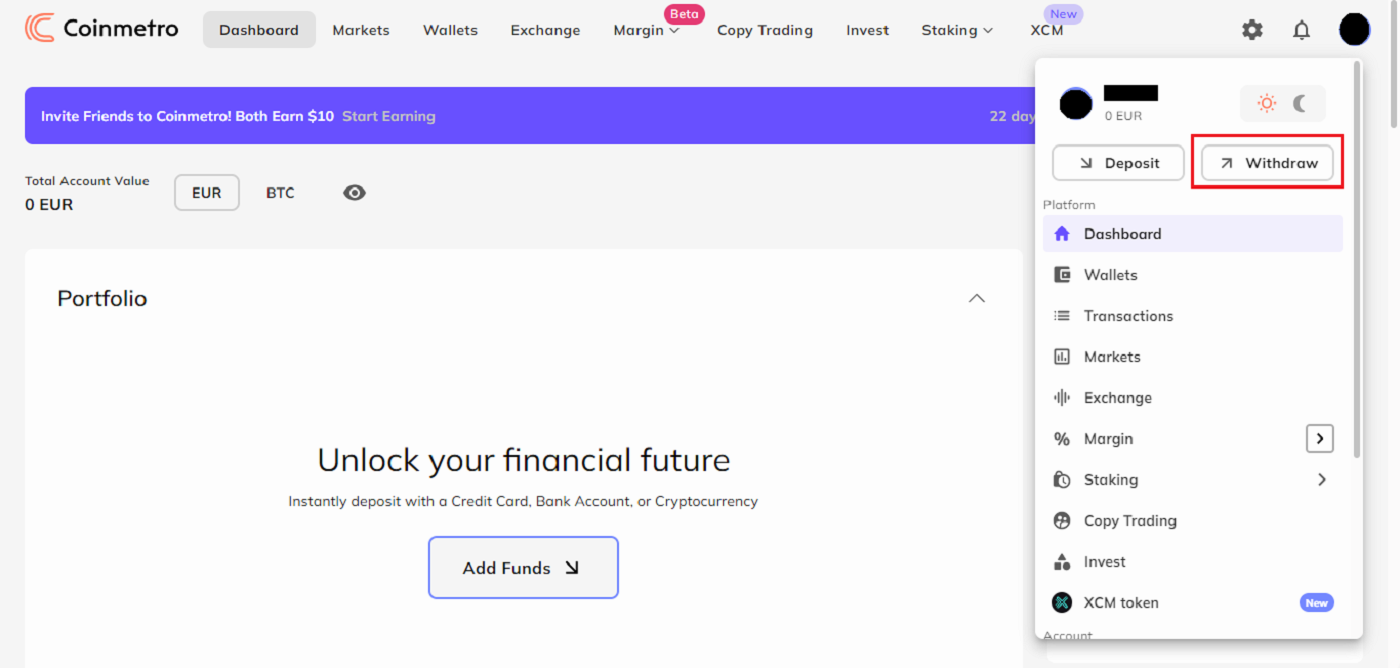 Zoek nu naar EUR in het vervolgkeuzemenu. Wanneer u euro's op uw bankrekening wilt storten, heeft u twee keuzes:
Zoek nu naar EUR in het vervolgkeuzemenu. Wanneer u euro's op uw bankrekening wilt storten, heeft u twee keuzes:
EUR SEPA Bankoverschrijving
- EUR SEPA-bankoverboeking
- EUR SWIFT-overboeking
- Voor EUR SEPA bankoverschrijvingen:
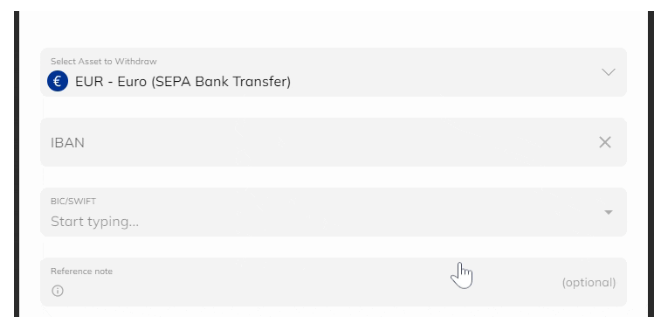
Voeg uw IBAN-, BIC- en SWIFT-codes toe. Door op de naar beneden wijzende pijl te klikken en de code uit de keuzelijst te kiezen, kunt u een BIC/SWIFT- code selecteren die al is opgeslagen.
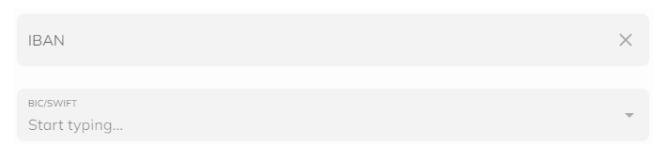
- Voor EUR SWIFT-overschrijvingen:
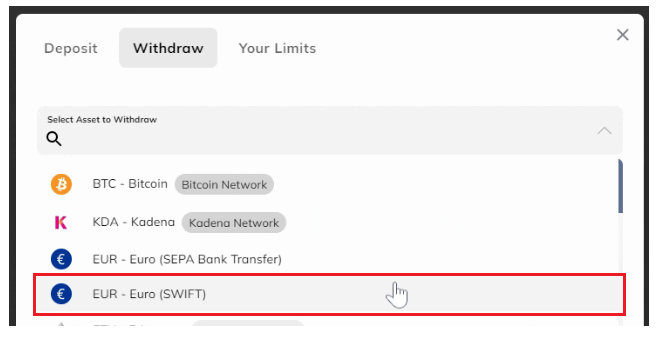
Voer uw rekeningnummer , SWIFT-code , banknaam , bankland en adres van de begunstigde in .
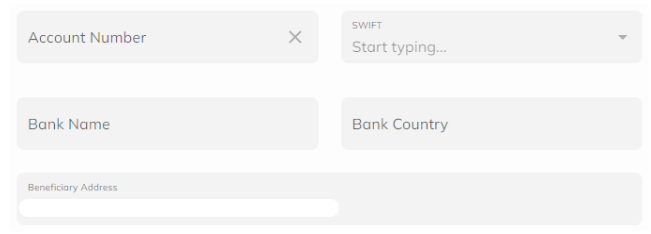
Stap 3: laat een referentienotitie achter (optioneel) . Bovendien kunt u nu een referentieopmerking opgeven wanneer u geld opneemt.

Stap 4: Voer het opnamebedrag in . Vervolgens moet u het bedrag invoeren dat u wilt opnemen. U kunt handmatig het bedrag typen dat u wilt ontvangen in deBedrag doos. U kunt ook op klikken of de schakelaar verschuiven naar het percentage dat u wilt ontvangen, of u klikt gewoon op Min/Max .
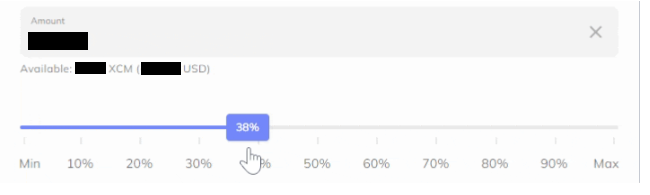
Het is belangrijk om ervoor te zorgen dat het bedrag voldoende is om opnamekosten te dekken . Als het bedrag niet voldoende is, kunt u niet doorgaan.
Stap 5: Bevestig uw gegevens.
Klik op Doorgaan nadat u zeker weet dat alle informatie juist is. Daarna wordt u naar een samenvatting van uw transactie gebracht, waar u de kosten en het bedrag dat u krijgt nogmaals kunt bekijken en kunt bevestigen dat deze juist zijn.

Opmerking:Het is cruciaal om te bevestigen dat alle informatie correct is ingevoerd. Er kan geen informatie worden gewijzigd nadat een overschrijving is verzonden en overschrijvingen kunnen niet ongedaan worden gemaakt.
Hoe u USD (Amerikaanse dollars) kunt opnemen bij Coinmetro
Stap 1: Eerst moet u naar uw Coinmetro-dashboard gaan en vervolgens op Intrekken klikken.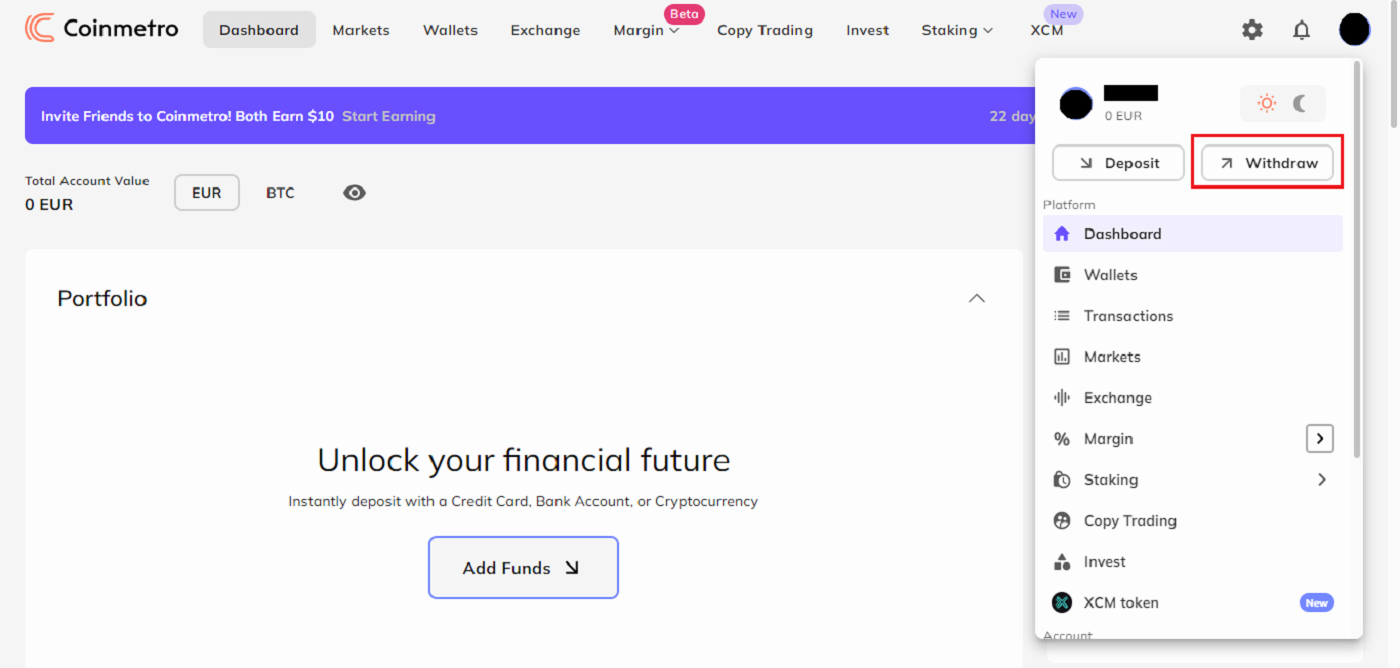
Zoek nu USD op in het vervolgkeuzemenu. U heeft twee keuzes bij het opnemen van Amerikaanse dollars naar uw bankrekening:
- USD - Amerikaanse dollar (AHC)
- USD - Amerikaanse dollar (binnenlandse draad)
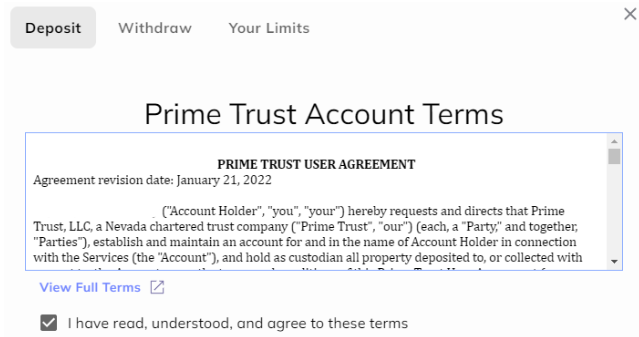


Helaas kunnen we uw account niet handmatig valideren als de verificatie mislukt, dus u moet een andere opnamemethode kiezen.
Stap 2: Selecteer uw opnamemethode.
- Voor opnames van USD ACH
U kunt de optie USD ACH Bankoverschrijving selecteren in het vervolgkeuzemenu als u zich in de Verenigde Staten bevindt.
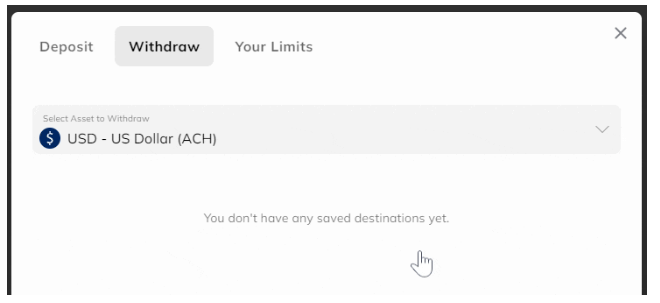
- Voor opnames via binnenlandse overschrijvingen in USD
Selecteer de optie USD binnenlandse kabel in het vervolgkeuzemenu.
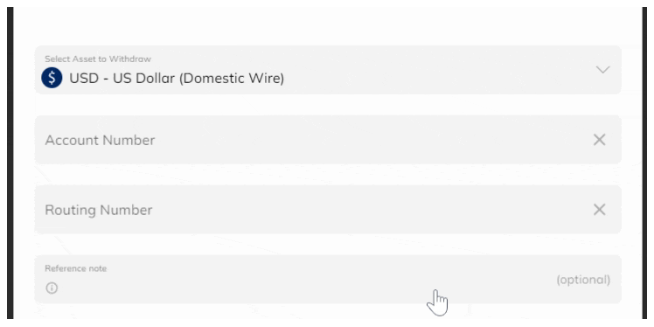
Nu moet u uw rekeningnummer en draadrouteringsnummer invoeren .
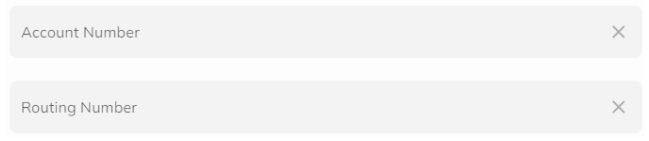
Stap 3: Je hebt nu ook de mogelijkheid om een Referentienotitie achter te laten bij het doen van een opname.

Stap 4: Voer het opnamebedrag
in Het bedrag dat u wilt opnemen, moet vervolgens worden ingevoerd. Het bedrag dat u wilt ontvangen, kunt u handmatig invoeren in het vak Bedrag . Als alternatief kunt u op Min/Max klikken of gewoon de schakelaar naar het gewenste percentage schuiven.
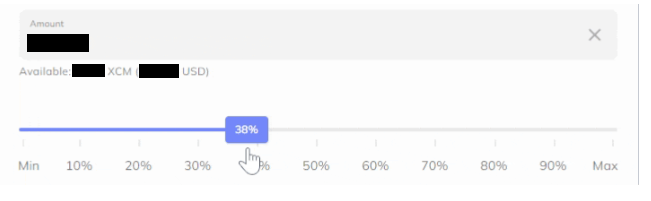
Stap 5: Bevestig uw gegevens.
Nadat u zorgvuldig heeft gecontroleerd of alle informatie correct is, klikt u op Doorgaan . Dit brengt u vervolgens naar een samenvatting van uw transactie waar u opnieuw de kosten en het bedrag dat u ontvangt kunt controleren en kunt bevestigen dat dit correct is.

Hoe u GBP (Grote Britse Ponden) kunt opnemen bij Coinmetro
Stap 1: Om te beginnen moet u eerst naar uw Coinmetro-dashboard gaan en Opnemen selecteren .
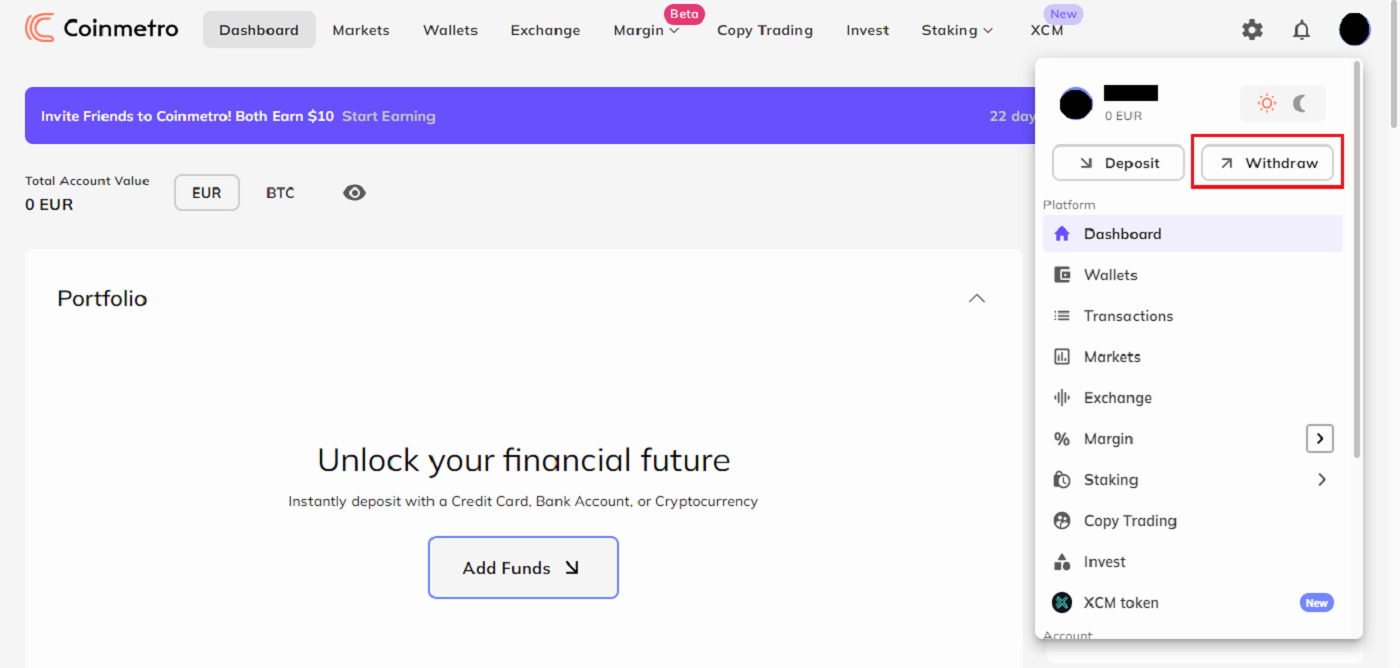
Stap 2: Zoek in het vervolgkeuzemenu naar GBP Kies
in de selectie GBP - Pound Sterling (snellere betalingen) . U kunt deze optie niet kiezen als u geen GBP beschikbaar heeft in uw Coinmetro-account.
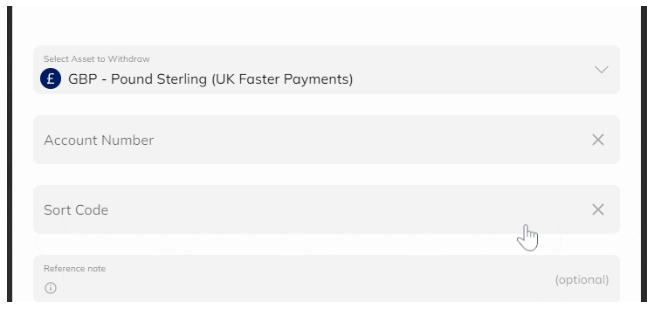
Stap 3: Voer uw sorteercode en rekeningnummer in
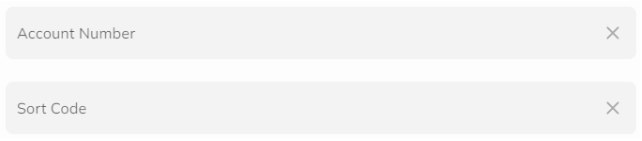
Stap 4: U heeft nu ook de mogelijkheid om een referentienota achter te laten bij het doen van een opname.

Stap 5: Voer het opnamebedrag in
Daarna moet u het bedrag invoeren dat u wilt opnemen. U kunt handmatig het bedrag invoeren dat u wilt ontvangen in het veld Bedrag . Als alternatief kunt u gewoon klikken op Min/Max of klikken en de schakelaar naar het gewenste percentage schuiven.
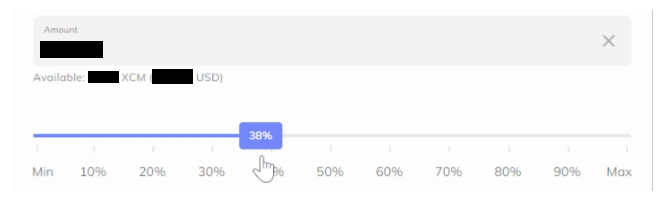
Stap 6: Bevestig uw gegevens
Klik op Doorgaan nadat u zeker weet dat alle informatie juist is. Daarna wordt u naar een samenvatting van uw transactie gebracht, waar u de kosten en het bedrag dat u krijgt nogmaals kunt bekijken en kunt bevestigen dat het juist is.

Uw verzoek tot opname wordt goedgekeurd zodra het is geverifieerd. Het enige wat u hoeft te doen is wachten tot uw geld met u meekomt!
Hoe cryptocurrencies uit Coinmetro te halen
Coinmetro is nu verplicht om bepaalde informatie over de afzender en de ontvanger van opnames van cryptocurrency te verzamelen, verifiëren, verzenden en op te slaan. Dit betekent dat als u cryptovaluta opneemt naar een extern portefeuilleadres, u moet bevestigen:
- Of je de crypto naar je eigen wallet stuurt
- Als u naar een derde partij verzendt, de volledige naam en het portefeuilleadres van de ontvanger
- Of je de crypto nu naar een wallet of een andere exchange stuurt.
Stap 1: Om te beginnen moet u eerst naar uw Coinmetro-dashboard gaan en [Intrekken] selecteren .
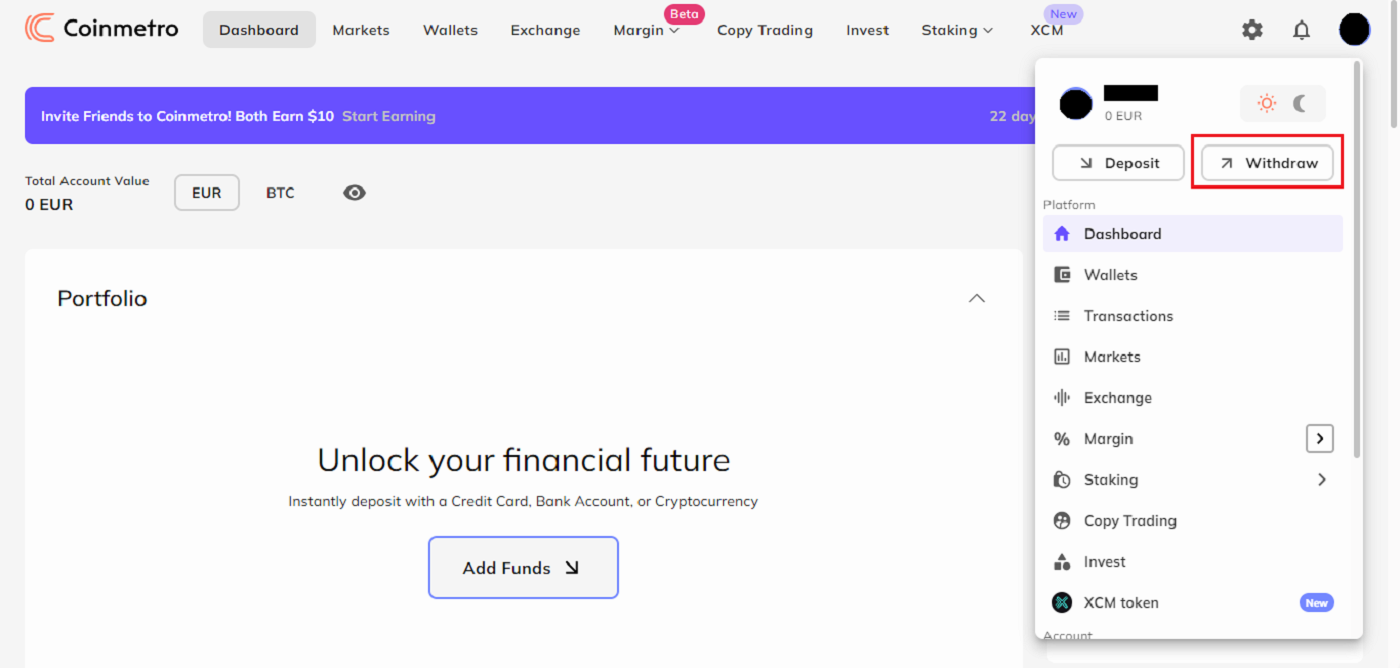
Stap 2: Selecteer vervolgens de cryptocurrency die u wilt opnemen door erop te klikken in het vervolgkeuzemenu.
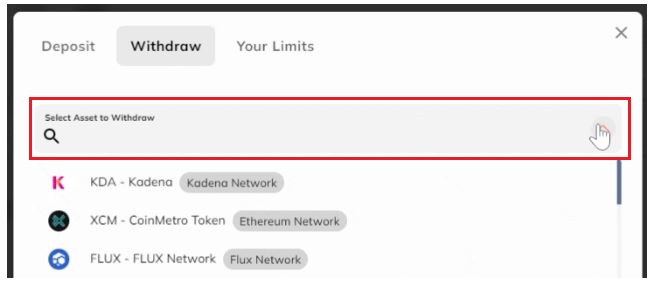
Stap 3: Het wallet adres van de externe wallet waar je je geld op wilt ontvangen moet nu gekopieerd en in de box geplakt worden. U moet dit nogmaals verifiëren om er zeker van te zijn dat er geen fouten zijn.

Daarnaast heb je de mogelijkheid om een opmerking toe te voegen en ons iets te vertellen over je opname. "Opname naar mijn MetaMask-portemonnee", bijvoorbeeld.

Stap 4: Vervolgens moet het bedrag dat u wilt opnemen worden ingevuld. Het bedrag dat u wilt ontvangen, kunt u handmatig invoeren in het vak Bedrag. Als alternatief kunt u op Min/Max klikken of gewoon de schakelaar naar het gewenste percentage schuiven.
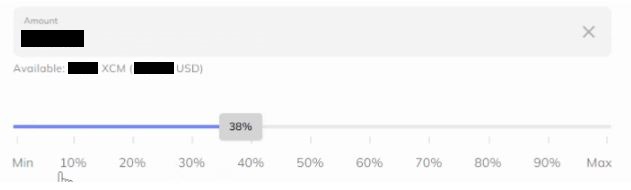
Het is cruciaal om ervoor te zorgen dat het bedrag voldoende is om netwerkkosten te betalen. U kunt niet doorgaan en krijgt de volgende foutmelding te zien als de hoeveelheid onvoldoende is:

Door naar het blauwe informatievak te kijken, kunt u de kosten zien die aan deze transactie zijn verbonden, evenals het bedrag dat u in uw externe portemonnee krijgt.

Stap 5: Klik op Doorgaan nadat u hebt gecontroleerd of alle informatie juist is. Nogmaals, u kunt de vergoedingen en het bedrag dat u ontvangt bekijken en bevestigen dat alles klopt op de overzichtspagina die volgt.
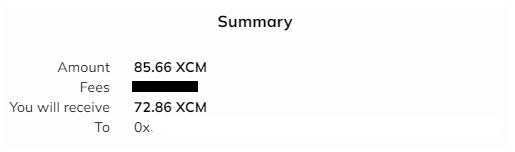
Om de transactie te bevestigen als 2 Factor Authentication (2FA) is ingeschakeld voor opnames, moet u uw 2FA-code invoeren.
Stap 6: Uw verzoek tot uitbetaling wordt goedgekeurd nadat het is geverifieerd. Het enige wat u hoeft te doen is wachten tot uw geld met u meekomt!

Bevestig uw opnamebestemming (voor eerste opnames)
U krijgt een pop-upbericht en een e-mail waarin u wordt gevraagd de transactie te bevestigen wanneer er voor het eerst een opname wordt gedaan naar een portemonnee-adres. Bevestig uw nieuwe opnamebestemming door op de knop in de e-mail met het onderwerp "Bevestig uw nieuwe opnamebestemming" te klikken voordat u zich aanmeldt bij het platform. Per wallet adres hoeft u dit maar één keer uit te voeren.

Uw opname zal normaal verlopen na bevestiging.
Sla uw portemonnee-adres op (optioneel)
Zodra de opnamebestemming is bepaald, kunt u elk portemonnee-adres een naam geven en onthouden, zodat u het niet handmatig hoeft in te voeren wanneer u verdere opnames naar dezelfde locatie doet.

Selecteer op het opnameformulier Mijn portefeuilles om toegang te krijgen tot uw opgeslagen portefeuilles.
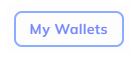
Veelgestelde vragen (FAQ)
Register
Wat is het verschil tussen een Persoonlijk en een Zakelijk Account?
Het verschil tussen persoonlijke rekeningen en zakelijke rekeningen is wie fiat op de rekening kan storten;
Het verschil tussen persoonlijke rekeningen en zakelijke rekeningen is wie fiat op de rekening kan storten;
- Persoonlijke accounts kunnen alleen geld ontvangen van een persoonlijke bankrekening op naam van de accounteigenaar die zijn profielverificatie heeft voltooid.
- Zakelijke rekeningen kunnen alleen geld ontvangen van bankrekeningen onder een geverifieerde bedrijfsnaam of van een persoonlijke rekening van de enige uiteindelijk gerechtigde.
Is het downloaden van het programma naar een computer of smartphone vereist?
Nee, het is niet nodig. Vul gewoon het formulier op de website van het bedrijf in om u te registreren en een individueel account aan te maken.
Kan ik een begunstigde toewijzen aan mijn Coinmetro-account?
Alleen in uitzonderlijke omstandigheden kunt u een begunstigde toewijzen aan uw Coinmetro-account. Elk verzoek van een begunstigde dat we ontvangen, wordt doorgegeven aan en beoordeeld door ons nalevingsteam. Als het verzoek wordt goedgekeurd, heeft de begunstigde volledige toegang tot uw Coinmetro-account.
Als u een verzoek wilt indienen om een begunstigde aan uw account toe te wijzen, vragen wij u vriendelijk om ons de volgende gegevens per e-mail te verstrekken:
-
De reden dat u de begunstigde wenst toe te wijzen,
-
De volledige naam en geboortedatum van de begunstigde,
-
De woonplaats van de begunstigde,
-
Het e-mailadres van de begunstigde.
Zodra we alle bovenstaande gegevens hebben, sturen we de begunstigde een e-mail ter bevestiging.
Verifiëren
Waarom is mij gevraagd mijn selfie opnieuw in te dienen voor profielverificatie?
Als je een e-mail van ons hebt ontvangen waarin je wordt gevraagd je selfie opnieuw te uploaden, betekent dit dat de selfie die je hebt ingediend helaas niet kan worden geaccepteerd door ons nalevingsteam. Je hebt van ons een e-mail ontvangen met de specifieke reden waarom de selfie niet acceptabel was.
Wanneer u uw selfie indient voor het profielverificatieproces, is het erg belangrijk om voor het volgende te zorgen:
- De selfie is helder, onscherp en in kleur
- De selfie wordt op geen enkele manier gescand, opnieuw vastgelegd of gewijzigd,
- Er zijn geen derden zichtbaar in je selfie of liveness reel,
- Je schouders zijn zichtbaar in de selfie. De foto is genomen bij goed licht en er zijn geen schaduwen aanwezig.
Door het bovenstaande te waarborgen, kunnen we uw aanvraag sneller en soepeler verwerken.
Kan ik mijn ID-documenten/selfie indienen voor profielverificatie (KYC) via livechat of e-mail?
Vanwege nalevings- en veiligheidsredenen kunnen we uw profielverificatie (KYC)-documenten helaas niet persoonlijk uploaden via live chat of e-mail.
We houden ons aan strenge beveiligings- en nalevingspraktijken, dus we geloven in en moedigen onze gebruikers aan om hun sollicitaties zo snel mogelijk in te dienen betrokkenheid van externe partijen.
Natuurlijk kunnen we altijd ondersteuning en suggesties bieden bij het proces. We hebben uitgebreide kennis van welke documenten de meeste kans hebben om zonder problemen te worden geaccepteerd en geverifieerd.
Hoe lang duurt adresverificatie?
Als het gaat om het indienen van een geldig adresbewijs om uw adres te verifiëren, houd er dan rekening mee dat de wachttijden doorgaans oplopen tot 48 uur ; hoewel dit iets langer kan duren als we een groter aantal documenten te beoordelen hebben.
Ons nalevingsteam werkt voortdurend hard om alle verificatiedocumenten te beoordelen in de volgorde waarin ze door ons zijn ontvangen, en het is niet mogelijk om uw documenten prioriteit te geven, aangezien we elk van onze klanten waarderen. U kunt er zeker van zijn dat
onze team zal uw documenten zo snel mogelijk beoordelen. In de tussentijd danken we u voor uw geduld terwijl het team alle inzendingen zo snel mogelijk controleert.
Zodra de beoordeling is voltooid, ontvangt u een e-mail met de uitkomst.
Borg
Wat zijn de stortingslimieten voor Fiat?
GBP Faster Payments, USD Local Wire, International Wire, SWIFT en SEPA stortingenEr zijn geen dagelijkse stortingslimieten; er is echter een limiet van € 500.000 of een equivalent per maand voor niveau 1-verificatie. Voor gebruikers geverifieerd tot niveau 2 is deze limiet niet van toepassing.
Creditcardoverboekingen
Ons vereiste minimale stortingsbedrag is € 10 of gelijkwaardig, en de maximale stortingslimiet is € 5.000 per transactie.
USD Lokale ACH-stortingen
De huidige limiet is $ 2500 per transactie en $ 5000 per maand.
Welke verificatie heb ik nodig om USD te storten?
Als u in de Verenigde Staten woont en een storting in USD wilt doen met ofwel de ACH-stortingsmethode of overschrijving (binnenlandse overboeking), houd er dan rekening mee dat de eerste keer dat u Amerikaanse dollars stort of opneemt van uw Coinmetro-rekening , is er een beetje verdere verificatie die vereist is van onze bankpartner.
Zorg er eerst voor dat u uw Coinmetro- profielverificatie hebt voltooid . Een geverifieerd account is vereist om zowel fiat als crypto op uw Coinmetro-account te storten. Voor fiat-stortingen moet u ook uw adres in het systeem opslaan.
Handel
Waar kan ik mijn actieve bestellingen zien?
U kunt uw actieve bestellingen eenvoudig bekijken op het Exchange Platform met slechts één klik op de knop!
Op bureaublad
Ga eerst vanuit uw Dashboard naar het Exchange-platform door op het tabblad ' Exchange ' bovenaan de pagina te klikken.

Scroll vervolgens naar beneden en klik op het tabblad ' Actieve orders ' om uw actieve limietorders te bekijken.
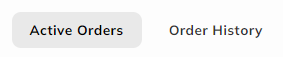
Op de Coinmetro Mobile-app
Vanaf uw Dashboard kunt u het Exchange-platform betreden door op het pictogram ' Kopen/Verkopen ' onder uw rekeningsaldo te tikken, of op het pictogram ' Meer ' in de rechterbenedenhoek te tikken en vervolgens op ' Exchange ' te klikken.

Scroll vervolgens naar beneden en klik op het tabblad ' Actieve orders ' om uw actieve limietorders te bekijken.
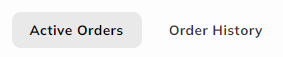
Wat is een orderboek?
Een orderboek op het Exchange Platform is gewoon een lijst met koop- en verkooporders die door marketmakers zijn geplaatst voor een specifiek handelspaar zoals BTC/EUR of ETH/USD.
Hieronder ziet u een voorbeeld van het BTC/EUR- orderboek.
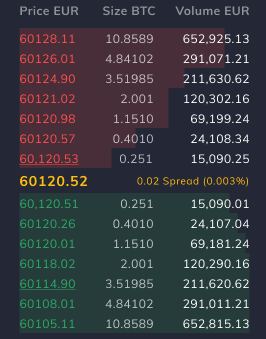
Zoals we in de bovenstaande afbeelding kunnen zien, is het orderboek opgesplitst in twee secties:
-
Biedingen (kopers) in het groen
-
Vraagt (verkopers) in het rood.
In het midden van deze geel gemarkeerde, kunnen we de " middenprijs " zien. Dit is gewoon de prijs in het midden van de laagste vraag en het hoogste bod.
Iedereen kan een 'market maker' zijn door simpelweg een limietorder te plaatsen .Zolang uw limietorder actief is, wordt deze onderstreept weergegeven in het orderboek. In het onderstaande voorbeeld hebben we een bod (koop) geplaatst op BTC van 60.115,00 EUR.

Zoals u kunt zien, verschijnt uw actieve bestelling aan de groene kant terwijl er wordt geboden, en u zegt dat u BTC wilt kopen voor deze gespecificeerde prijs. In wezen wordt uw bestelling in een wachtrij geplaatst totdat deze door een andere handelaar wordt gevuld of als u besluit deze te annuleren .
Spreiding
Als we het hebben over de spreiding van een orderboek, kan dit gemakkelijk worden omschreven als het verschil in prijs tussen de laagste vraag en het hoogste bod. De spread kan worden weergegeven als een absolute waarde van € 0,02, of als een %-waarde van 0,003%, zoals in het onderstaande voorbeeld.

Hoewel het gebruikelijk is om een van de twee te zien, geeft Coinmetro beide weer voor transparantie.
Cumulatieve bestellingen
Met Coinmetro kunnen gebruikers op meerdere manieren bepalen hoe ze het orderboek visualiseren.
Ten eerste kunt u alle bestellingen in het boek cumulatief bekijken. Dit betekent dat in plaats van meerdere niveaus en het bedrag op elk prijsniveau afzonderlijk te zien, u de som kunt zien terwijl u het boek opzoekt. Dit kan worden bereikt door het symbool te selecteren zoals hieronder weergegeven.

Deze functie is uitermate handig als u een marktorder plaatst en het orderboek vrij dun/illiquide is. U kunt precies zien welke invloed uw koop- of verkooporder heeft op de prijs van het activum waarin u handelt, wat u kan helpen bepalen of u wilt wachten/een kleinere of grotere order wilt plaatsen, of een ander ordertype wilt gebruiken, zoals een limiet order.
Cumulatief volume
Het cumulatieve volume werkt in wezen hetzelfde als het cumulatieve orderboek; maar in plaats van de waarden cumulatief weer te geven, worden alleen de volumebalken weergegeven (de rode en groene balken in het boek). Dit kan worden bereikt door het onderstaande symbool te selecteren.

Deze feature kan erg handig zijn om in één oogopslag te zien waar grotere orders of 'gaten' in het orderboek zitten.
Waar kan ik mijn bestelgeschiedenis zien?
Om uw bestelling eenvoudig te controleren op de bestelgeschiedenis
op het bureaublad
1. Vanaf het dashboard, door op het tabblad Exchange in de bovenste kolom te klikken om crypto te kopen of te verkopen.
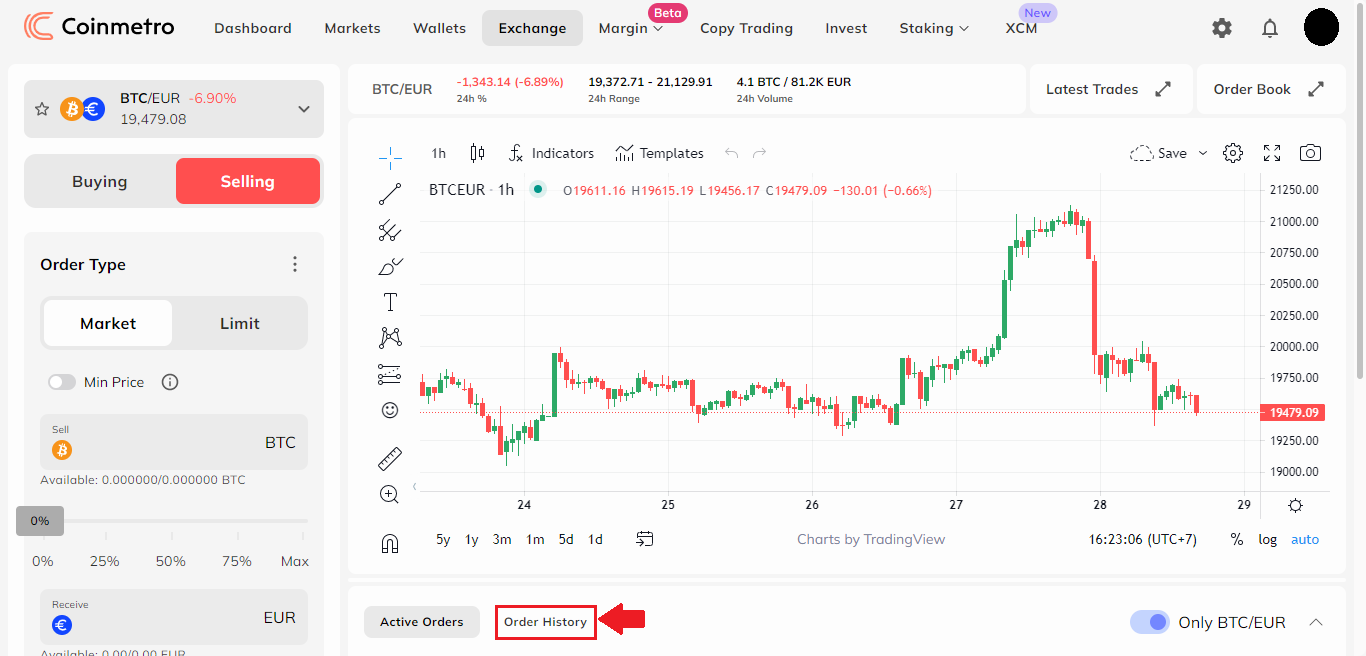
2. Blader vervolgens naar beneden en klik op het tabblad Ordergeschiedenis om uw volledige markt- en limietordergeschiedenis te bekijken. U kunt uw geannuleerde bestellingen ook zien door de schakelaar Toon geannuleerd te selecteren .
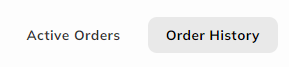
Op de Coinmetro Mobile-app
Vanaf uw Dashboard kunt u het Exchange-platform betreden door te tikken op het pictogram 'Kopen/Verkopen' onder uw rekeningsaldo, of door op het pictogram 'Meer' in de rechterbenedenhoek te tikken en vervolgens te klikken op 'Uitwisseling' .
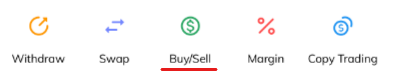
Scroll vervolgens naar beneden en klik op het tabblad 'Ordergeschiedenis' om uw volledige markt- en limietordergeschiedenis te bekijken.
Maker-vergoedingen versus Taker-vergoedingen
Wanneer u een bestelling plaatst op het Coinmetro Exchange Platform, moet u ofwel een taker- of makerfee betalen. Dus, wat is het verschil tussen de twee?
Taker Orders
Klanten die een order plaatsen die onmiddellijk wordt uitgevoerd, zoals een marktorder, zullen een taker fee in rekening worden gebracht. Deze orders halen liquiditeit uit het orderboek en worden daarom takers genoemd.Afnemers op de Coinmetro Exchange betalen een commissie van 0,10% .
Maker-orders
Een maker-order is een limietorder die gedurende een bepaalde periode in het orderboek staat. Deze terminologie komt voort uit het feit dat het plaatsen van limietorders in de boeken helpt om "de markt te maken", wat u een "marktmaker" maakt.
Makers betalen geen commissie op het Exchange Platform en de makerfee wel0% . Voor margetransacties wordt u een vergoeding van 0,1% in rekening gebracht voor de initiële en daaropvolgende transactie (in en uit de transactie), gelijk aan 0,2% in totaal.
Verdien XCM met handelen
Door uw XCM uit te zetten bij Coinmetro kunnen handelaren onder andere XCM-kortingen verdienen op hun handelskosten. Tot 25% van de taker fees kan worden terugbetaald in XCM, en makers kunnen tot 50% van de netto fee van de taker verdienen.
De XCM Token Utility
100% van alle handelskosten zal worden gebruikt om XCM rechtstreeks van de markt te kopen, en tot 50% zal in de tijd worden opgespaard en uit de voorraad worden gehaald. Naarmate het handelsvolume toeneemt, neemt ook het geautomatiseerd kopen op de markt toe.
Terugtrekken
Waar kan ik mijn XRP-bestemmingstag vinden?
Een veelvoorkomend probleem waarom XRP-opnames mislukken, is dat er een onjuiste tag is ingevoerd.Hier leest u hoe u ervoor kunt zorgen dat uw XRP-transactie succesvol is door de juiste bestemmingstag in te voeren.
Cryptocurrency-uitwisselingen
Als u XRP opneemt naar een andere cryptocurrency-uitwisseling, zorg er dan voor dat u de juiste tag gebruikt die door de externe uitwisseling wordt geleverd.
Als de tag verkeerd is ingevoerd, kan dit helaas leiden tot het verlies van uw geld.
Persoonlijke portemonnees
Als u uw XRP opneemt in een persoonlijke portemonnee, kunt u elke tag invoeren ; houd er echter rekening mee dat er geen voorloopnullen mogen zijn ; 123 zou bijvoorbeeld een geldige tag zijn , maar 0123 niet .
Hoe lang duurt het?
De verwerking van opnames kan maximaal 24 uur duren, hoewel ze meestal direct worden toegekend en verzonden. In de branche biedt Coinmetro enkele van de snelste opnametijden!
Wat zijn de kosten?
De opnamekosten voor cryptocurrency zijn 0,15% + netwerkkosten; KDA-opnames zijn echter gratis!